
MARQUE :
ACER
REFERENCE :
CODIC :
X138WH
4388968
NOTICE
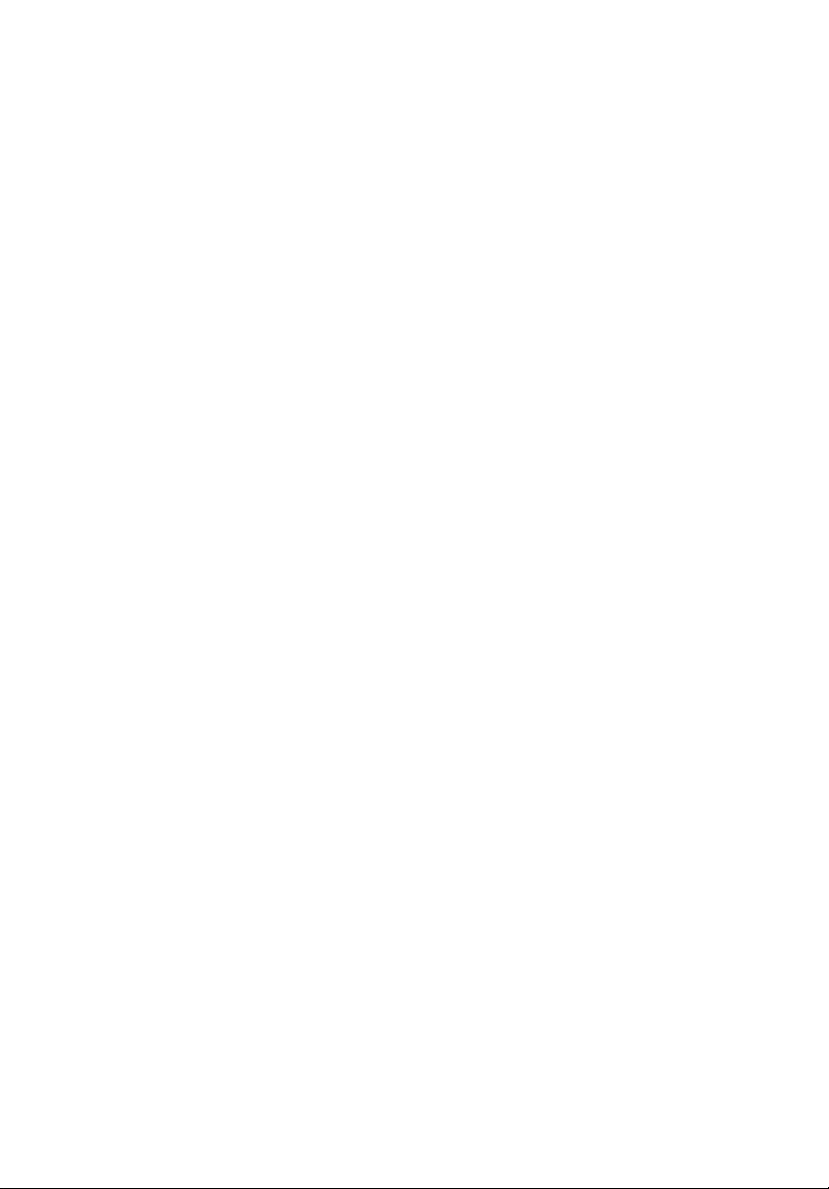
Projecteur Acer
H6540BD/H6521BD/X1623H/X168H/X138WH/X128H/
X128/X118H/X118AH/X118/
E156D/E155F/D860D/D666D/D626D/D616D/D616/
D606D/D606B/D606/
HE-806J/HE-802K/EV-WU80H/EV-WU65H/EV-W65H/
EV-X65H/EV-X65/EV-S65H/EV-S65A/EV-S65/
GM532/GM512/V50U/V36U/V36W/V36X/V36XC/V36S/
V36SB/V36SC/V16S/
VH-432/VH-412/AU540/AU319/AW319/AX319/
AX319D/AS319/AS319E/AS319D/AS309/
DX620/DX612/DX412/DX212/DX212G/DX112/DX112C/
DX112G/
BS-520/BS-512/BS-312/BS-112/BS-112E/BS-012/BS-012K/
BS-012E/
KU330/KU316/KW316/KX316/KX316B/KS316/KS316A/
KS316B/X1286G/X1186G/
D1P1719/D1P1720/DWU1729/DWU1721/DWX1722/
DNX1723/DNX1724/DSV1725/DSV1726/DSV1727
Guide Utilisateur
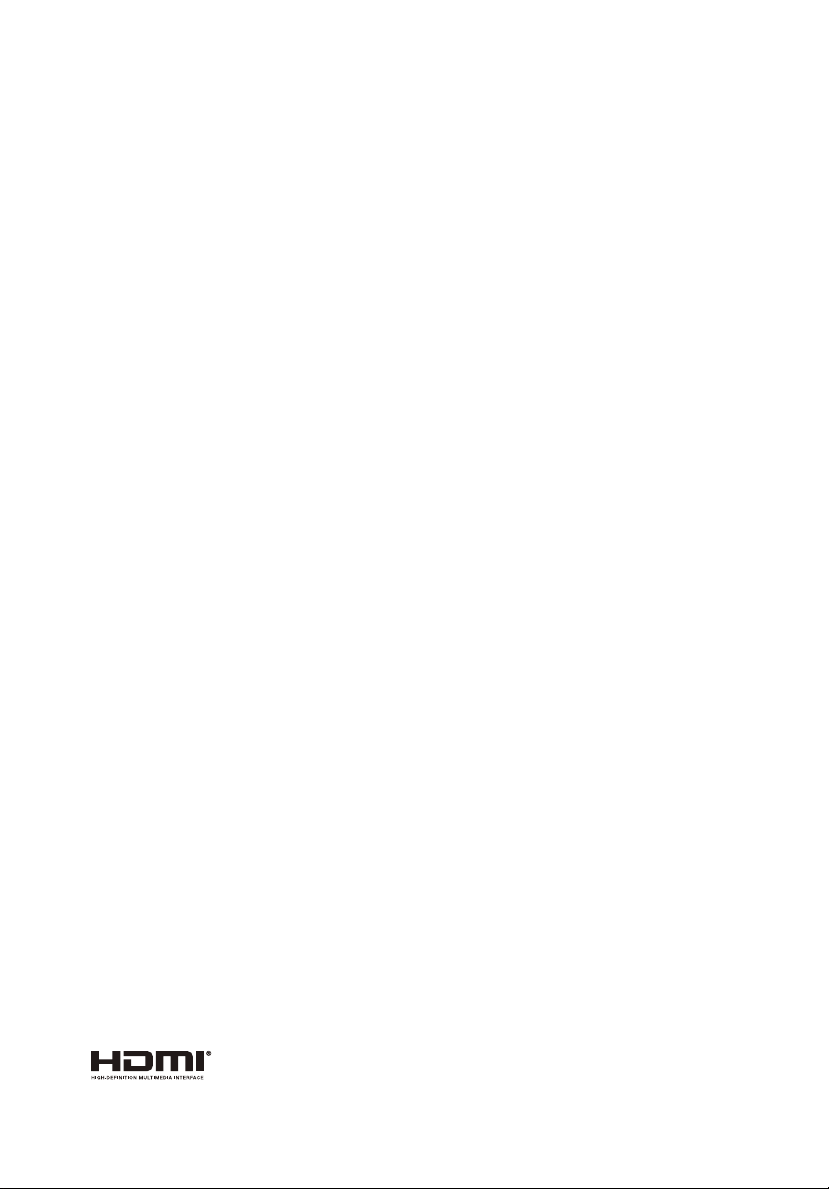
Droits d’auteur © 2017. Acer Incorporated.
Tous Droits Réservés.
Guide de l'utilisateur du Projecteur Acer
Diffusion initiale : 09/2017
Des modifications peuvent être apportées de temps à autre aux informations contenues dans
cette publication. Ces modifications seront ajoutées aux nouvelles éditions de ce manuel. La
présente société ne fournit aucune espèce de garantie expresse ou implicite, relative aux
informations contenues dans ce manuel et n’offre notamment aucune garantie d’aucune
sorte quant à la valeur marchande de ce produit ou son adéquation à une utilisation
particulière.
Enregistrez le numéro de série, la date d’achat, et le numéro du modèle dans l’espace prévu
cidessous. Le numéro de série et le numéro de modèle sont imprimés sur l’étiquette collée sur
le châssis. Toutes les correspondances concernant cette unité doivent inclure ces informations.
Toute reproduction, transmission, transcription ou mise en mémoire de ce manuel ou partie
sur un support quelconque, par quelque procédé que ce soit, notamment, électronique,
mécanique, photocopie, enregistrement, ou autre, sont interdites sans l’autorisation écrite
préalable d’Acer Incorporated.
Modèle : _______________________________________
No. de série : ___________________________________
Date d’achat : __________________________________
Lieu d’achat : ___________________________________
Acer et le logo Acer sont des marques commerciales déposées par Acer Incorporated. Les noms
de produits ou marques commerciales d’autres sociétés sont utilisés ici à des fins
d’identification uniquement et sont la propriété de leurs détenteurs respectifs.
« HDMI™, le logo HDMI et High-Definition Multimedia Interface sont des marques
commerciales ou déposées de HDMI Licensing LLC. »
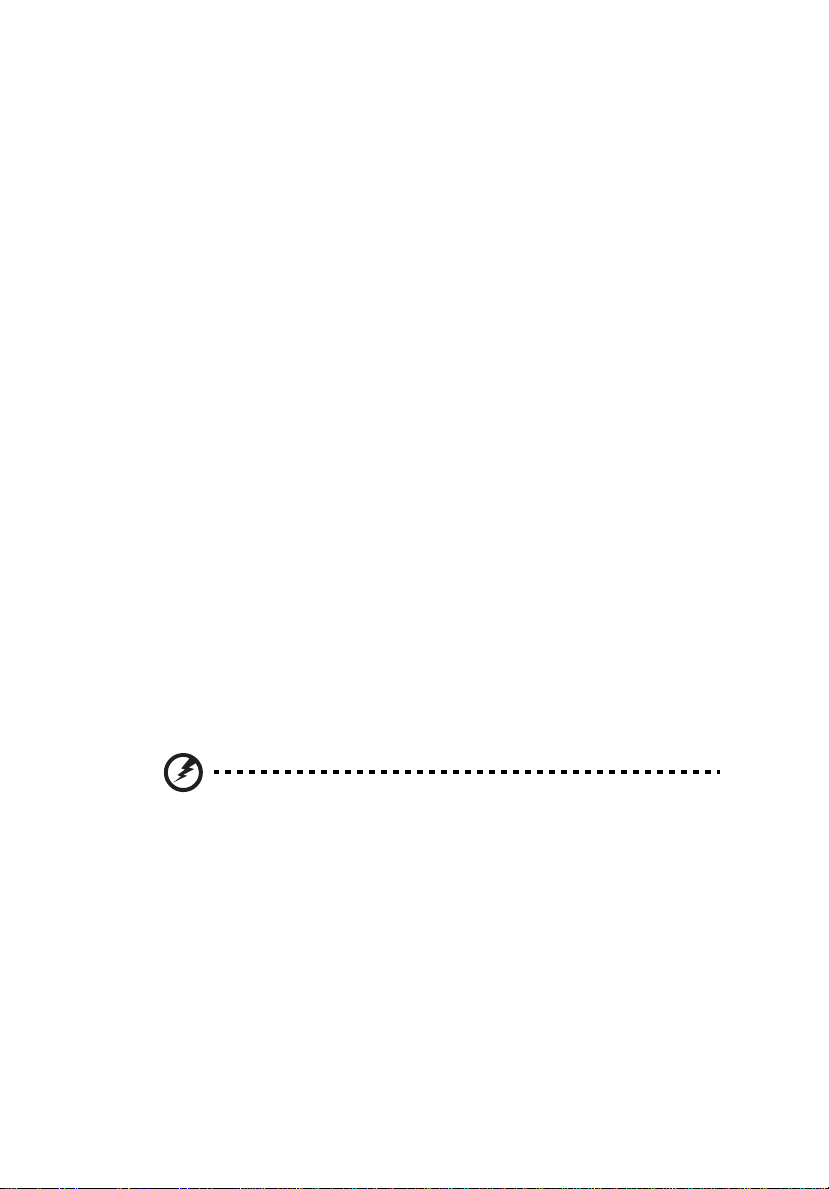
Informations concernant votre
sécurité et votre confort
Lisez ces consignes attentivement. Conservez ce document pour des références
ultérieures. Respectez tous les avertissements et instructions indiqués sur le
produit.
Eteindre le produit avant tout nettoyage
Débranchez ce produit de la prise murale avant tout nettoyage. Ne pas utiliser
de nettoyants liquides ou en aérosol. Utilisez un chiffon humide pour le
nettoyage.
Mise en garde concernant la prise lors de la
déconnexion de l’appareil
Observez les consignes suivantes lorsque vous connectez et déconnectez
l’alimentation à une alimentation externe :
• Installez le bloc d’alimentation avant de connecter le cordon
d’alimentation sur la prise d’alimentation secteur.
• Débranchez le cordon d’alimentation avant de déconnecter le bloc
d’alimentation du projecteur.
• Si le système utilise plusieurs sources d’alimentation, coupez l’alimentation
du système en débranchant tous les cordons d’alimentation des sources
d’alimentation.
Mise en garde concernant l’accessibilité
Assurez-vous que la prise d’alimentation dans laquelle vous branchez le cordon
d’alimentation est facilement accessible et se situe au plus près possible de
l’équipement. Si vous devez couper complètement l’alimentation de l’équipement,
assurez-vous de débrancher le cordon d’alimentation de la prise murale.
iii
Avertissements !
• Ne pas utiliser ce produit près de l’eau.
• Ne pas placer ce produit sur un chariot, un support ou une table instable. Si
le produit tombe, il risque d’être endommagé sérieusement.
• Les fentes et les ouvertures sont conçues à des fins de ventilation ; pour
assurer un fonctionnement fiable du produit et pour le protéger des
surchauffes. Ces ouvertures ne doivent pas être obstruées ou couvertes. Les
ouvertures ne doivent jamais être obstruées en plaçant le produit sur un lit,
un divan, un tapis ou d’autres surfaces similaires.
• Ce produit ne doit jamais être placé à proximité ou sur un radiateur ou une
bouche de chauffage ou encastré dans une installation si une ventilation
adaptée n’est pas disponible.
• N’introduisez jamais d’objets de quelque sorte que ce soit dans ce produit
à travers les fentes du boîtier car ils pourraient toucher des endroits soumis
à des tensions dangereuses ou provoquer des courts-circuits qui pourraient
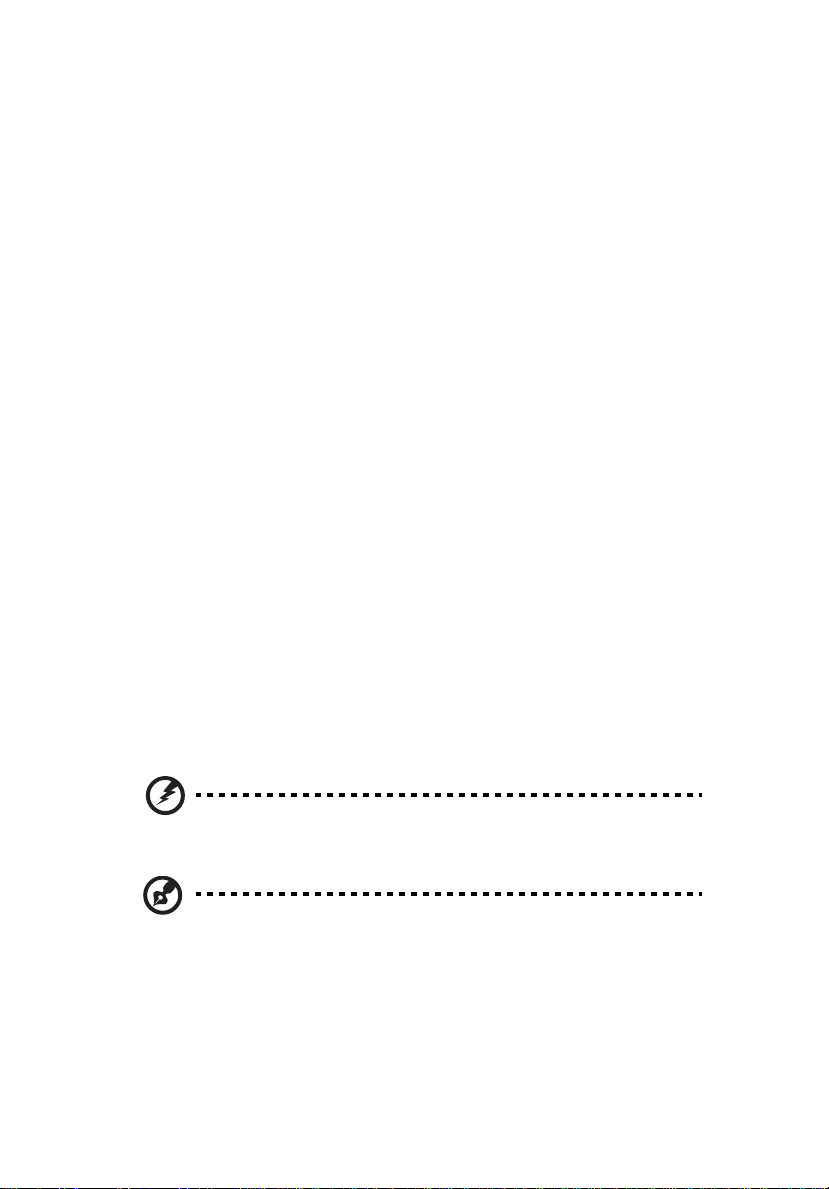
iv
causer un incendie ou une électrocution. Ne jamais renverser de liquide
d’aucune sorte sur ou dans le produit.
• Pour éviter d’endommager les composants internes et prévenir une
éventuelle fuite de la batterie, ne pas placer le produit sur une surface
vibrante.
• Ne jamais utiliser ce produit en faisant du sport, de l’exercice ou dans un
environnement vibrant, ce qui pourrait provoquer un éventuel court-circuit
ou endommager les périphériques à base de ventilateur, ou la lampe.
Utilisation de l’énergie électrique
• Ce produit doit être utilisé avec le type d’alimentation indiqué sur
l’étiquette apposée. Si vous n’êtes pas sûr du type d’alimentation
disponible, consultez votre revendeur ou votre compagnie d’électricité
locale.
• Ne laissez rien reposer sur le cordon d’alimentation. Ne pas placer ce
produit dans un endroit où son cordon se trouve dans un passage
fréquenté.
• Si vous utilisez une rallonge avec ce produit, assurez-vous que l’intensité
nominale totale des équipements branchés sur la rallonge ne dépasse pas
l’intensité nominale de la rallonge. Assurez-vous également que l’intensité
totale de tous les produits branchés sur la prise murale ne dépasse pas le
calibre du fusible.
• Ne pas surcharger une prise d’alimentation, une barrette de connexion
d’alimentation ou une prise de courant en connectant trop d’appareils. La
charge globale du système ne doit pas dépasser 80% de la valeur nominale
du circuit terminal. Si vous utilisez des barrettes de connexion
d’alimentation, la charge ne doit pas dépasser 80% de la valeur nominale
d’entrée de la barrette de connexion.
• L’adaptateur secteur de ce produit est équipé d’une fiche à trois dents avec
mise à la terre. Cette fiche ne s’insère que dans une prise murale équipée
d’une mise à la terre. Assurez-vous que la prise murale est correctement
mise à la terre avant d’insérer la fiche de l’adaptateur secteur. Ne pas
insérer la fiche dans une prise murale sans terre. Consultez votre électricien
pour les détails.
Avertissements ! La broche de mise à la terre est un système de sécurité.
Utiliser une prise murale qui n’est pas correctement mise à la terre risque de
provoquer une électrocution et/ou des blessures.
Remarque : La broche de mise à la terre fournit également une bonne
capacité de protection contre le bruit produit par des appareils électriques
environnants qui interfèrent avec les performances de ce produit.
• Utilisez uniquement le cordon d’alimentation fourni pour ce produit. Si
vous devez changer le cordon d’alimentation, assurez-vous que le nouveau
cordon d’alimentation est conforme aux exigences ci-dessous : type
amovible, répertorié UL/certifié CSA, approuvé VDE ou équivalent,
longueur de 4,5 mètres (15 pieds) au maximum.
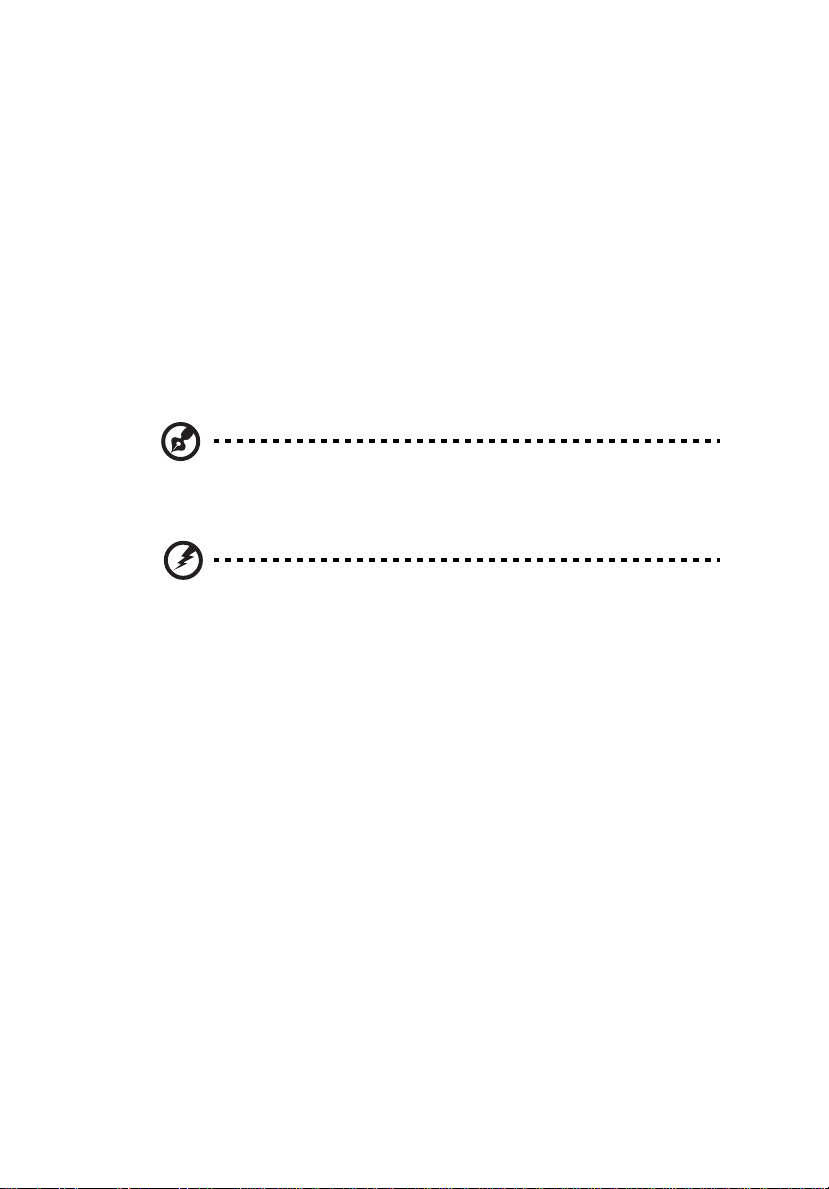
Dépannage du produit
Ne pas tenter de réparer ce produit par vous-même. Ouvrir ou retirer les
couvercles peut vous exposer à de dangereuses tensions ou d’autres dangers.
Pour tout dépannage, veuillez vous adresser à un technicien qualifié.
Débranchez ce produit de la prise murale et contactez un personnel de
dépannage qualifié dans les conditions suivantes :
• Lorsque le cordon d’alimentation est endommagé, coupé ou effiloché
• Si un liquide a été renversé dans le produit
• Si le produit a été exposé à la pluie ou à l’eau
• Si le produit est tombé ou si le boîtier a été endommagé
• Si le produit laisse apparaître une modification notable de ses
performances, cela indique une nécessité de dépannage
• Si le produit ne fonctionne pas correctement après avoir suivi les
instructions d’utilisation
Remarque : Réglez seulement les contrôles qui sont couverts par les
instructions de fonctionnement car un mauvais réglage des autres
commandes peut causer des dommages et requérir un travail important de
la part du technicien qualifié afin de remettre en état normal le produit.
Avertissements ! Pour des raisons de sécurité, ne pas utiliser de pièces non
conformes lorsque vous ajoutez ou changez des composants. Consultez
votre revendeur pour connaître les options d’achat.
Votre équipement ainsi que ses accessoires peuvent contenir de petites pièces.
Gardez-les hors de portée des jeunes enfants.
v
Consignes de sécurité complémentaires
• Ne pas regarder dans l’objectif du projecteur lorsque la lampe est allumée.
La clarté de la lumière risque de vous abîmer les yeux.
• Allumez d’abord le projecteur et ensuite les sources de signaux
• Ne pas placer le produit dans des environnements suivants :
• Un espace mal aéré ou espace clos. Un espace libre de 50cm au minimum entre
les murs et le projecteur avec une circulation de l’air libre est requis.
• Des endroits où la température risque de devenir trop importante, par exemple
à l’intérieur d’un véhicule avec toutes les vitres fermées.
• Des endroits où une forte humidité, la poussière ou la fumée de cigarette
peuvent détériorer les composants optiques en réduisant leur durée de vie et en
noircissant l’image.
• Des endroits à proximité d’une alarme-incendie.
• Des endroits avec une température ambiante supérieure à 40 ºC/104 ºF.
• Des endroits dont les altitudes sont supérieures à 10000 pieds.
• Débranchez immédiatement l’appareil si vous constatez un
dysfonctionnement avec votre projecteur. Arrêtez d’utiliser l’appareil si
une fumée, un bruit ou un odeur anormal provient de votre projecteur.
Cela risque de provoquer un incendie ou une électrocution. Dans de tels
cas, débranchez immédiatement votre appareil et contactez votre
revendeur.
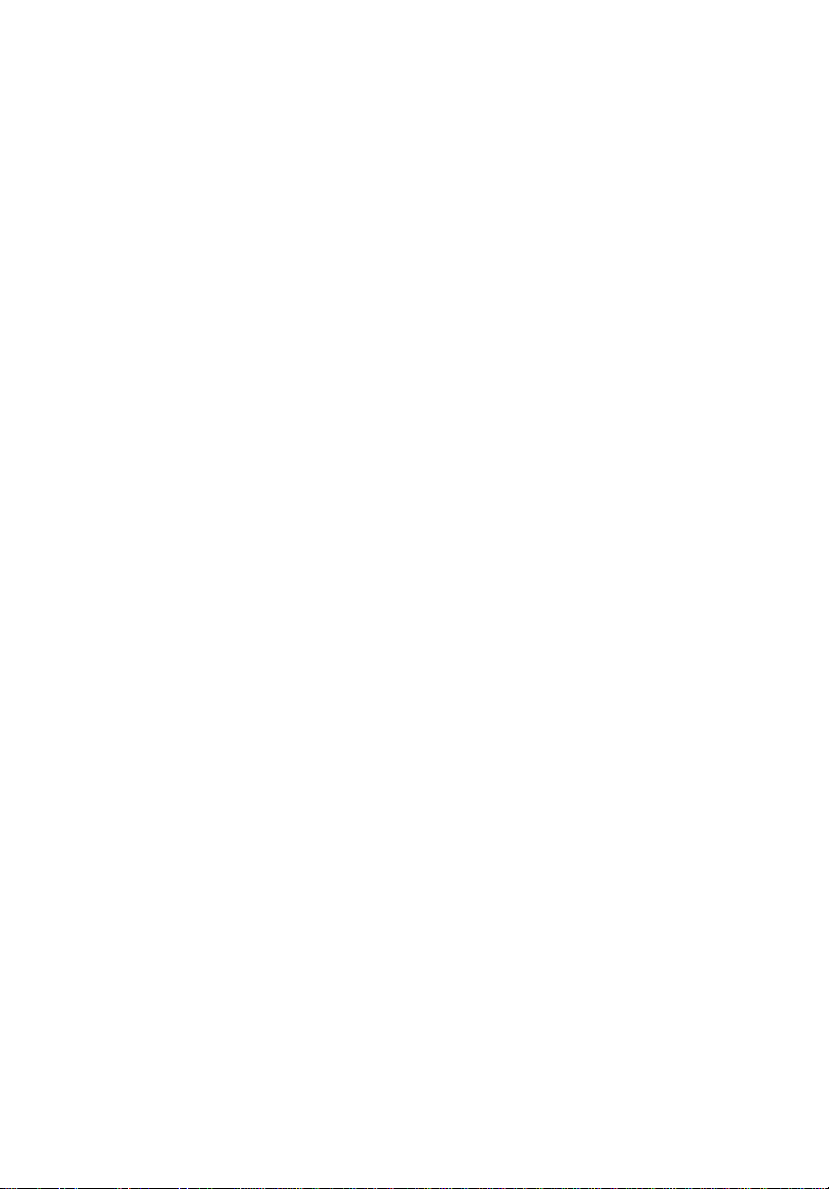
vi
• Ne pas continuer à utiliser le produit en cas de panne ou chute. Dans de
tels cas, contactez votre revendeur pour une inspection.
• Ne pas exposer l’objectif du projecteur à la lumière du soleil. Cela risque de
provoquer un incendie.
• Lorsque vous éteignez le projecteur, assurez-vous que le projecteur
termine son cycle de refroidissement avant de couper l’alimentation.
• Ne pas couper brusquement l’alimentation principale trop souvent et ne
pas débrancher le projecteur lors du fonctionnement. Le moyen le plus sûr
est de patienter jusqu’à ce que le ventilateur s’arrête avant de couper
l’alimentation principale.
• Ne pas toucher la grille de sortie d’air et le panneau inférieur qui peuvent
être brûlants.
• Nettoyer régulièrement le filtre d’air le cas échéant. La température
interne peut augmenter et provoquer des dommages si le filtre/les fentes
d’aération sont obstruées par la poussière ou la saleté.
• Ne pas regarder directement dans la grille de sortie d’air lorsque le
projecteur est en fonctionnement. Cela risque de vous blesser les yeux.
• Ouvrez toujours l’obturateur ou retirez le couvre-objectif lorsque le
projecteur est en fonctionnement.
• N’obstruer l’objectif du projecteur avec aucun objet lorsque le projecteur
est en cours de fonctionnement ; dans le cas contraire, cela risque de
provoquer une surchauffe et une déformation de l’objectif ou même un
incendie. Pour éteindre temporairement la lampe, appuyez sur HIDE sur la
télécommande.
• La lampe devient extrêmement chaude pendant le fonctionnement.
Laissez le projecteur refroidir pendant environ 45 minutes avant de retirer
l’assemblage de la lampe pour un remplacement.
• Ne pas utiliser la lampe au-delà de sa durée de vie estimée. Dans de rares
cas, cela risque de briser la lampe.
• Ne jamais changer l’assemblage de la lampe ou d’autres composants
électroniques sans débrancher préalablement le projecteur.
• Le produit détectera automatiquement la durée de vie de la lampe.
Veuillez vous assurer de changer la lampe lorsque le projecteur affiche le
message d’avertissement.
• Lorsque vous changez la lampe, veuillez laisser refroidir l’unité et suivez les
consignes de remplacement.
• Réinitialisez la fonction « Réinit de lampe » dans le menu « Gestion » de
l’OSD après avoir changé le module de la lampe.
• Ne pas tenter de démonter ce projecteur. La présence de hautes tensions
dangereuse à l’intérieur de l’appareil risque de provoquer des blessures. La
seule pièce récupérable par l’utilisateur est la lampe équipée de son propre
couvercle amovible. Adressez-vous uniquement à un technicien
professionnel de dépannage qualifié pour tout dépannage.
• Ne pas installer le projecteur verticalement. Le projecteur peut tomber, ce
qui provoquera des blessures ou des dommages.
• Ce produit est capable d’afficher des images inversées pour une
installation avec fixation au plafond. Utilisez uniquement le kit de
montage au plafond Acer et assurez-vous qu’il est solidement installé.
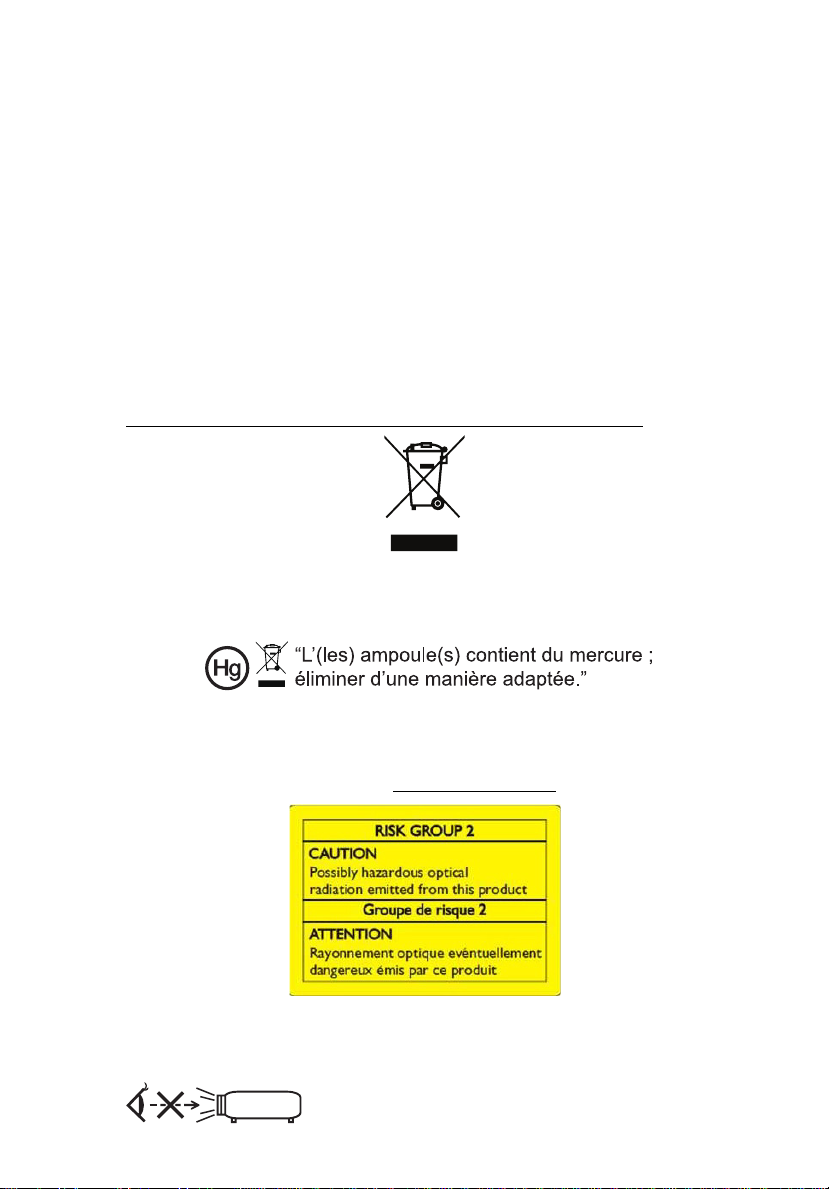
vii
RG2
Mise en garde concernant l’Ecoute
Pour protéger votre ouïe, respectez les consignes ci-dessous.
•
Augmentez le son progressivement jusqu’à ce que vous puissiez l’entendre nettement
et confortablement.
• Ne pas augmenter le niveau du volume une fois que vos oreilles se sont adaptées au
volume courant.
• Ne pas écouter une musique à un niveau de volume important pendant une longue
durée.
• Ne pas augmenter le volume pour masquer le bruit environnant.
• Diminuez le volume si vous ne pouvez pas entendre la personne près de vous.
Consignes de mise au rebut
Ne pas jeter cet appareil électronique dans les déchets pour vous en
débarrassez. Pour minimiser la pollution et assurer la meilleure protection de
l’environnement, veuillez recycler. Pour plus d’informations concernant les
règlements WEEE (Waste from Electrical and Electronics Equipment), visitez
http://www.acer-group.com/public/Sustainability/sustainability01.htm
Avertissement concernant le Mercure
Pour les projecteurs ou les produits électroniques contenant un moniteur ou un
écran LCD/CRT :
Les lampes contenues dans le produit peuvent contenir du mercure et doivent
être recyclées ou jetées en respectant les lois fédérales, locales ou de l’Etat. Pour
plus d’informations, veuillez contacter l’Alliance des Industries Electroniques à
l’adresse suivante www.eiae.org. Pour les informations relatives à la mise au
rebut spécifique des lampes, visitez www.lamprecycle.org
Ne pas fixer le faisceau, RG2
« Comme avec toute source lumineuse intense, ne pas fixer le faisceau
directement, RG2 IEC 62471-5: 2015 »
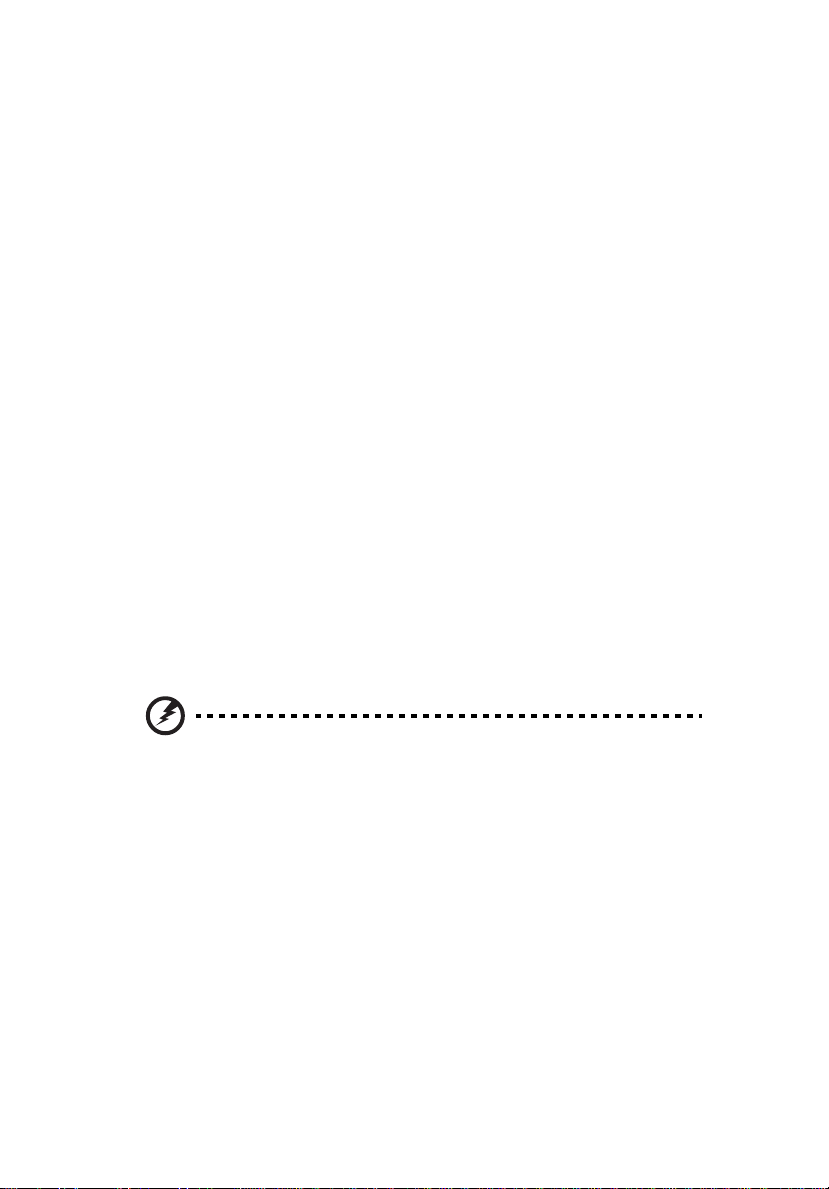
viii
Commencer par le début
Avis d’Utilisation
A faire :
• Eteindre le produit avant tout nettoyage.
• Utiliser un chiffon humidifié avec un détergent doux pour nettoyer le
boîtier du projecteur.
• Débrancher la fiche d’alimentation de la prise de courant si le produit ne
doit pas être utilisé pendant une longue période.
A ne pas faire :
• Obstruer les fentes et les ouvertures sur l’unité qui servent à la ventilation.
• Utiliser des nettoyants, des cires ou des solvants abrasifs pour nettoyer
l’unité.
• Utiliser dans les conditions suivantes :
• Dans des environnements extrêmement chauds, froids ou humides.
• Dans des zones susceptibles de comporter un excès de poussière et de saleté.
• A proximité de tout appareil générant un champ magnétique puissant.
• Sous la lumière directe du soleil.
Mise en Garde
Observez tous les avertissements, les mises en garde et les consignes de
maintenance recommandés dans ce guide d’utilisateur pour optimiser la durée
de vie de votre appareil.
Avertissements :
• Ne pas regarder dans l’objectif du projecteur lorsque la lampe est allumée. La clarté
de la lumière risque de vous abîmer les yeux.
• Pour réduire les risques d’incendie ou d’électrocution, ne pas exposer le projecteur à
la pluie ou à l’humidité.
• Veuillez ne pas ouvrir et ne pas démonter le produit car cela pourrait provoquer une
électrocution.
• Lorsque vous changez la lampe, veuillez laisser refroidir l’unité et suivez les consignes
de remplacement.
• Ce produit détectera automatiquement la durée de vie de la lampe. Veuillez vous
assurer de changer la lampe lorsqu’il affiche des messages d’avertissement.
• Réinitialisez la fonction « Réinit de lampe » dans le menu « Gestion » de l’OSD après
avoir changé le module de la lampe.
• Lorsque vous éteignez le projecteur, veuillez vous assurer que le projecteur termine
son cycle de refroidissement avant de couper l’alimentation.
• Allumez d’abord le projecteur et ensuite les sources de signaux.
• Ne pas utiliser le protège-objectif lorsque le projecteur est en cours de
fonctionnement.
• Quand la lampe atteint la fin de sa durée de vie, elle grillera, éventuellement avec un
fort bruit de claquage. Si cela arrive, le projecteur ne se rallumera pas tant que le
module de lampe n’aura pas été remplacé. Pour remplacer la lampe, suivez les
procédures qui figurent dans la section « Remplacement de la lampe ».
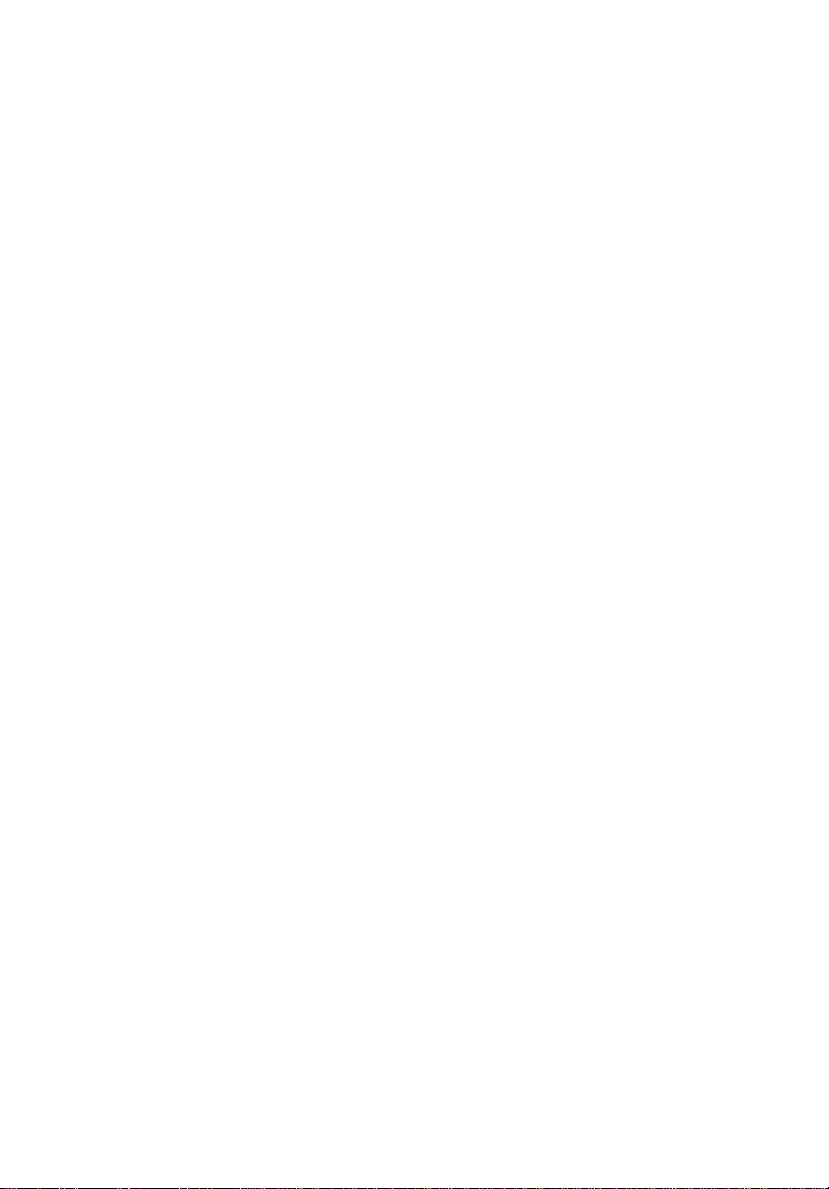
Informations concernant votre sécurité et votre
confort iii
Commencer par le début viii
Avis d’Utilisation viii
Mise en Garde viii
Présentation 1
Caractéristiques du Produit 1
Vue d’ensemble du paquet 3
Vue générale du projecteur 4
Vue Externe du Projecteur 4
Panneau de commandes 6
Disposition de la télécommande 7
Commande MHL (Mobile High-Definition Link) 10
Bien débuter 12
Connexion du Projecteur 12
Mise sous/hors tension du projecteur 13
Mise sous tension du projecteur 13
Mise hors tension du projecteur 14
Réglage de l’Image Projetée 15
Réglage de la Hauteur de l’Image Projetée 15
Comment optimiser la taille de l’image et la
distance 16
Comment obtenir une taille d’image préférée en
réglant la distance et le zoom 20
Commandes Utilisateur 24
Menu d’installation 24
Français Menus OSD (Affichage à l’écran) 25
Couleur 26
Image 29
Réglages 31
Gestion 34
Audio 36
3D 36
Table des matières
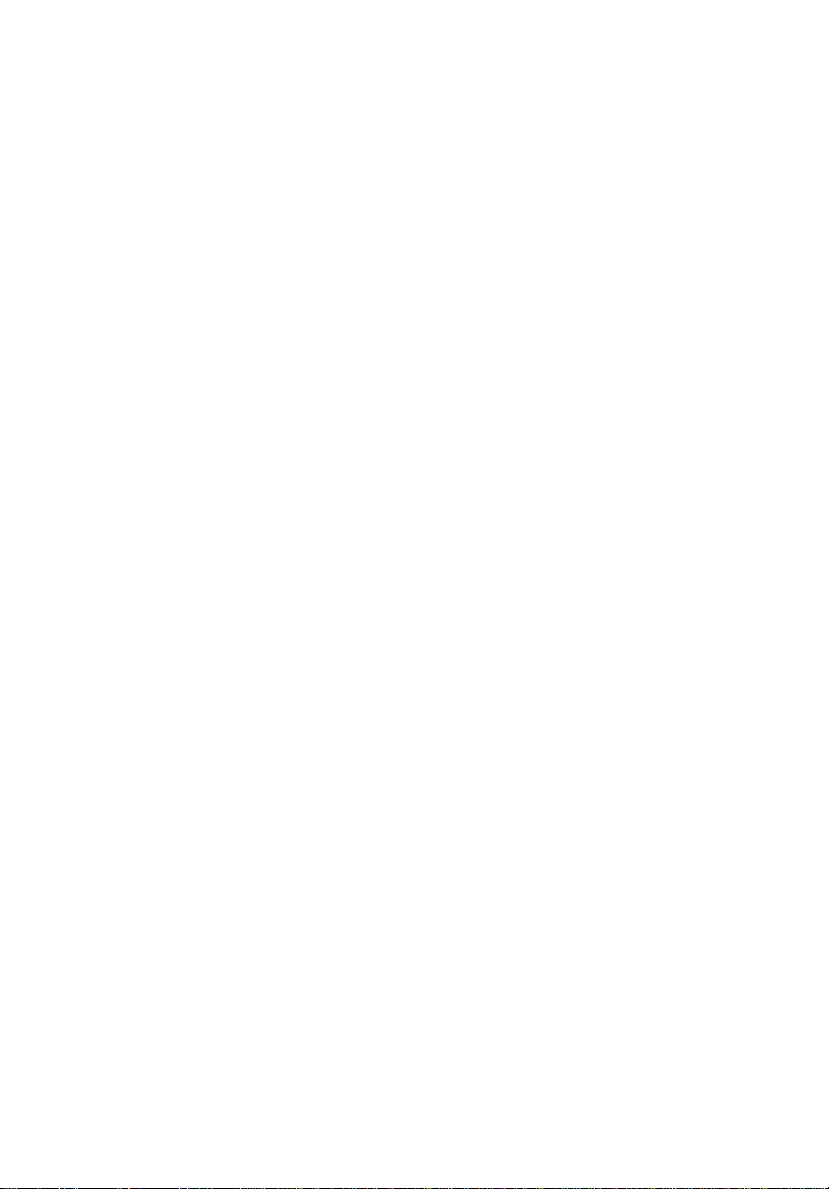
Langue 37
Appendices 38
Dépannage 38
Tableau de Définition des DELs & Alertes 42
Remplacement de la lampe 43
Installation au plafond 44
Spécifications 47
Modes de compatibilité 53
Avis concernant les Réglementations et la
Sécurité 58
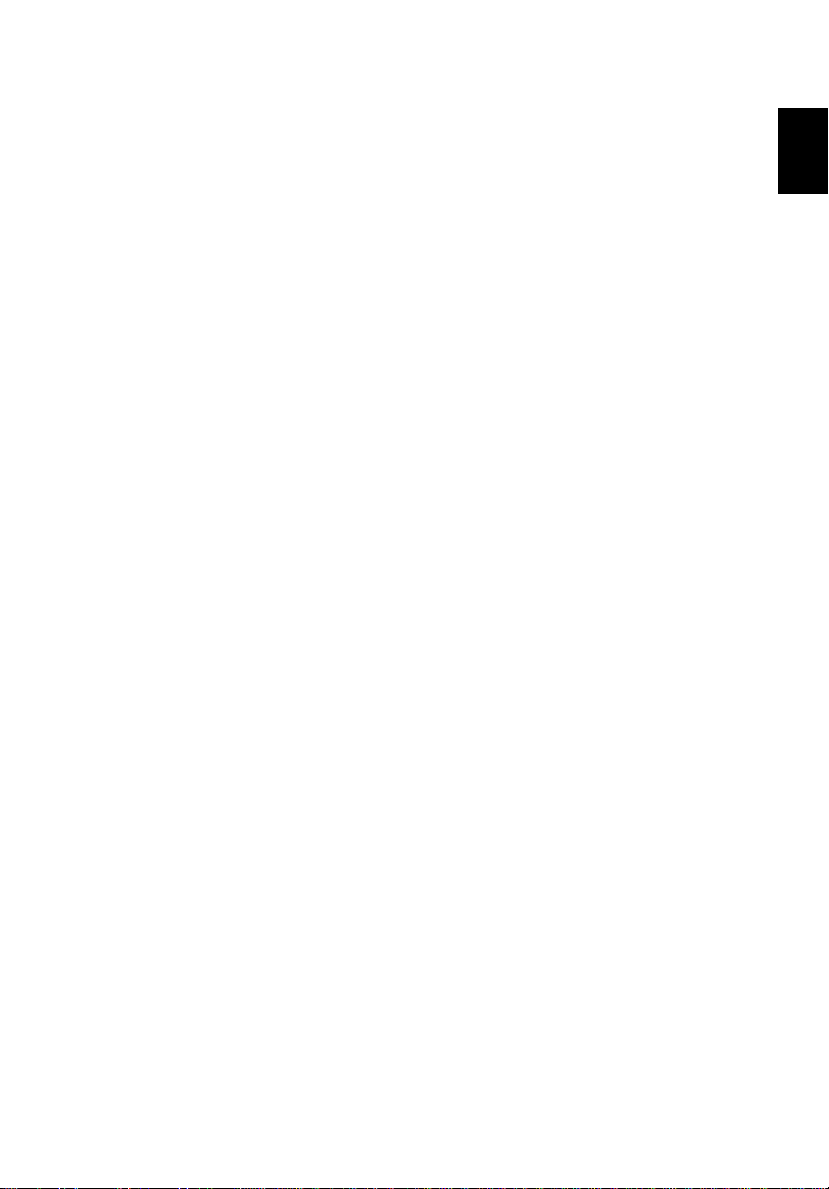
Français
Présentation
Caractéristiques du Produit
Ce produit est un projecteur DLP® à simple puce. Les caractéristiques sont
remarquables, avec notamment :
• Technologie DLP
• Série X118/X118AH/X118H/X1186G/D606/D606B/D606D/EV-S65/EV-S65A/
EV-S65H/V36S/V36SB/V36SC/V16S/AS319/AS319D/AS309/AS319E/DX112/
DX112C/DX112G/BS-012/BS-012E/BS-012K/KS316/KS316AK/KS316B/
DSV1725/DSV1726/DSV1727 : Résolution SVGA 800x600
Série X128H/X128/D616D/D616/EV-X65H/EV-X65/V36X/V36XC/AX319/
AX319D/DX212/DX212G/BS-112/BS-112E/KX316/KX316B/X1286G/DNX1723/
DNX1724 : Résolution XGA 1024x768
Série X138WH/D626D/EV-W65H/V36W/AW319/DX412/BS-312/KW316/
DWX1722 : Résolution WXGA 1280x800
Série H6540BD/H6521BD/X168H/X1623H/E156D/E155F/D666D/D860D/HE806J/HE-802K/EV-WU65H/EV-WU80H/GM532/GM512/V36U/V50U/VH-432/
VH-412/AU319/AU540/DX612/DX620/BS-512/BS-520/KU316/KU330/
D1P1719/D1P1720/DWU1721/DWU1729 : Résolution WUXGA
Formats d'affichage Plein écran/4:3/16:9/L.Box pris en charge
• Permet de projeter des contenus 3D grâce à la technologie DLP Link :
Prise en charge Blu-Ray 3D
• La technologie ColorBoost de Acer permet d’obtenir des couleurs réelles et
naturelles, pour des images expressives et vivantes
• Haute luminosité et facteur de contraste
• La technologie Acer LumiSense permet d'optimiser de manière intelligente
et automatiquement les images projetées à la valeur de lumens la plus
confortable visuellement en fonction du contenu affiché.
• Modes d’affichage polyvalents (Lumineux, Standard, Présentation, Film*,
Jeu sombre*, Jeu lumineux*, Vidéo*, Jeux*, éducation*, Utilisateur 1,
Utilisateur 2, Utilisateur 3) autorisant des performances optimales en toute
situation
• Compatible NTSC/PAL/SECAM et HDTV (480i/p, 576i/p, 720p, 1080i/p) pris
en charge
• Le mode de faible consommation et d’économie de courant (ECO)
prolonge la durée de vie de la lampe
• La technologie Acer EcoProjeciton fournit une approche de gestion
intelligente de l’énergie et une amélioration de l’efficacité physique
• Équipé de connexions HDMI
• La détection Smart offre une détection rapide, intelligente de la source
• Menus de l’affichage à l’écran (OSD) dans les différentes langues
• La lentille de projection à mise au point manuelle zoome jusqu'à 1,1x / 1,3x
®
™ & MHL prenant en charge le HDCP
1
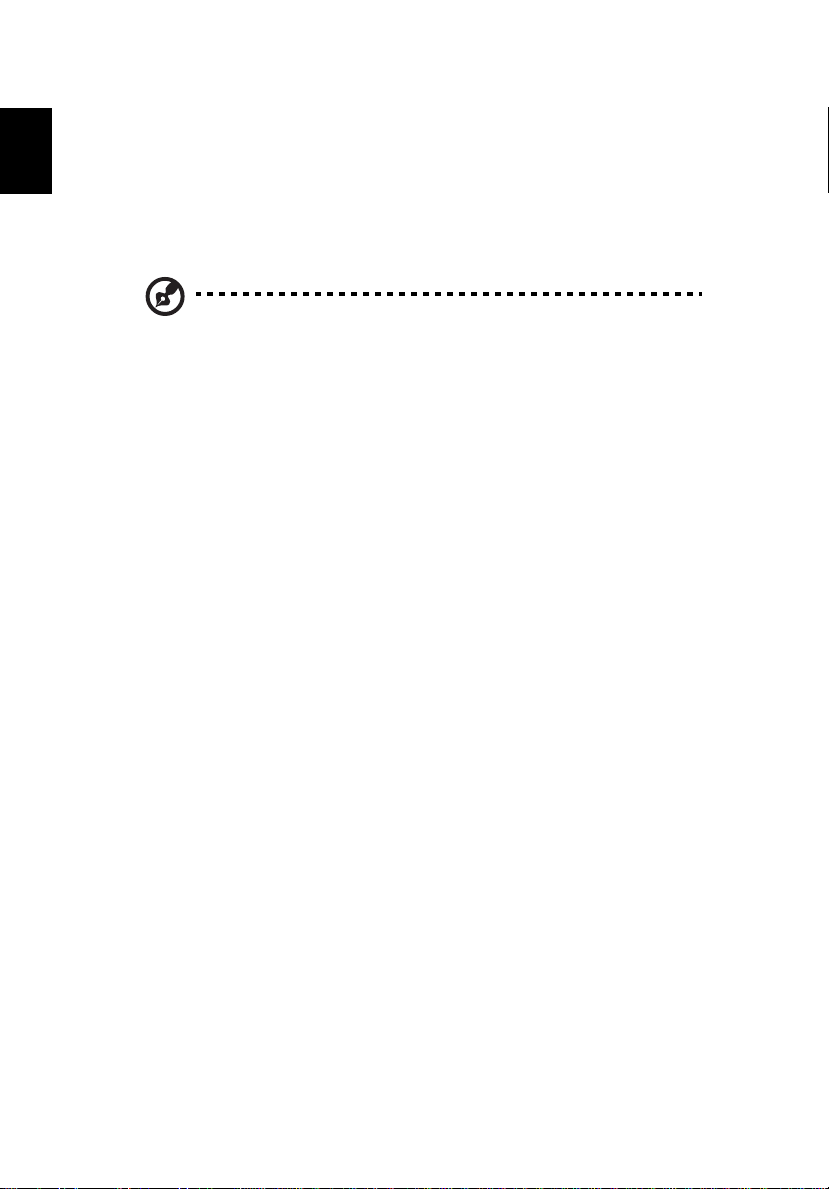
2
Français
• Zoom numérique 2x
• Compatible avec les systèmes d'exploitation Microsoft
XP, Vista
• Compatible avec l'affichage des signaux MHL V2.1
• Prise en charge de LumiSense
• Un haut-parleur 3 W / 10 W intégré
®
, Windows 7, Windows 8.1, Windows 10, Macintosh
Remarque : Les fonctions varient selon la définition du modèle.
®
Windows® 2000,
®
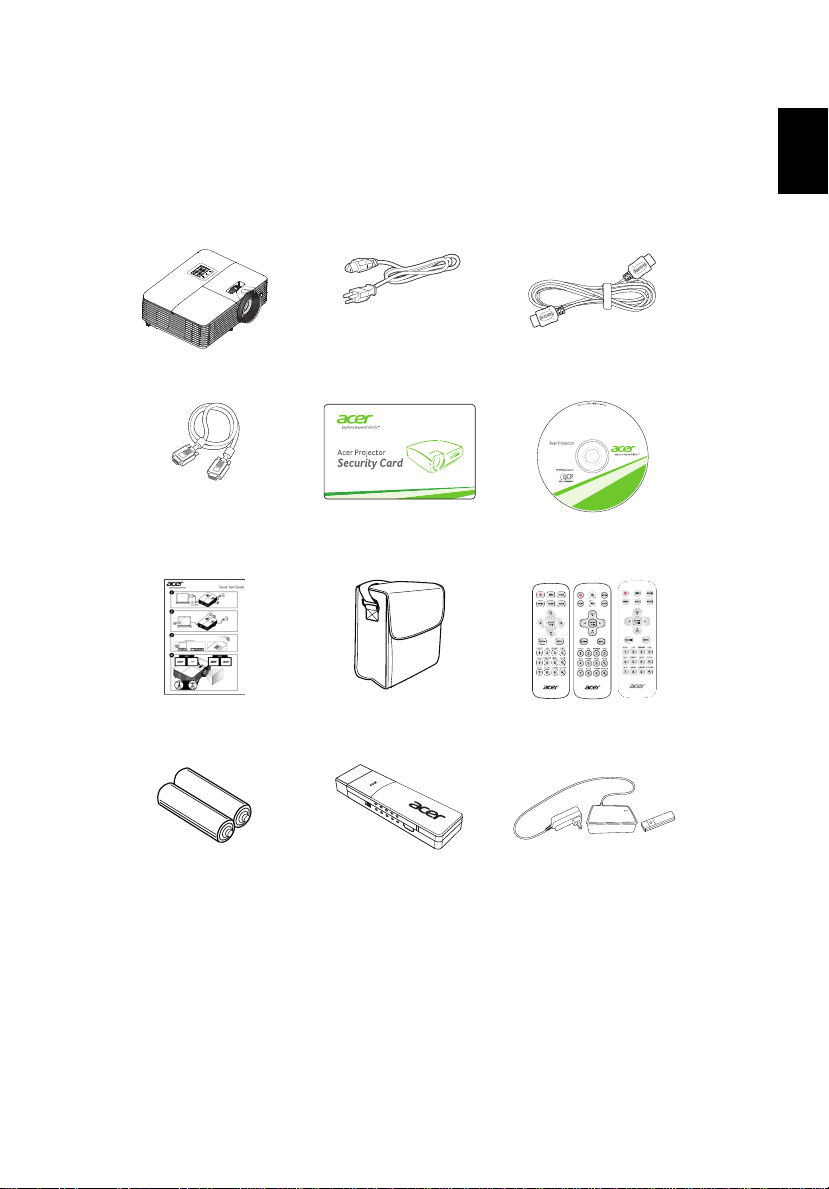
Français
Vue d’ensemble du paquet
Ce projecteur est livré avec tous les articles illustrés ci-dessous. Vérifiez que vous
disposez de tous ces éléments. Contactez immédiatement votre fournisseur si
l’un des articles est manquant.
Projecteur Cordon d’alimentation Câble HDMI (option)
3
Câble VGA (option) Carte de Sécurité
Guide de mise en route Boîtier de transport
Piles AAA x2
(option)
(option)
(option)
MHL HDMI
DC 5V IN
WirelessCAST
(option)
Guide de l'utilisateur
(option)
Télécommande
Kit WirelessHD
(option)
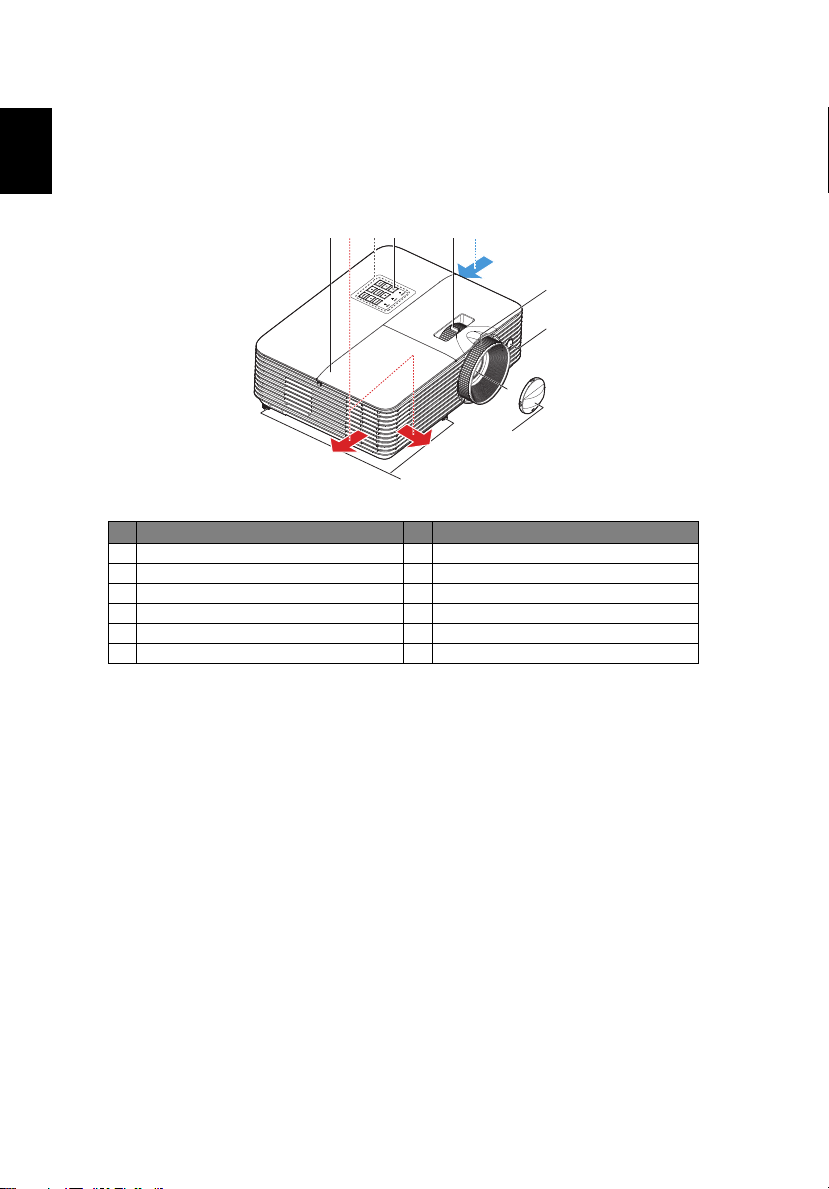
4
Français
11
231
9
10
8
7
5
6
4
Vue générale du projecteur
Vue Externe du Projecteur
Côté Avant / Supérieur
# Description # Description
1 Couvercle de lampe 7 Bague de réglage de la focale
2 Sortie d’air 8 Récepteur de la télécommande
3 Panneau de commandes 9 Objectif de projection
4 Marche/Arrêt 10 Protège-objectif
5 Bague de réglage du Zoom 11 Molettes de réglage d’inclinaison
6 Entrée d’air
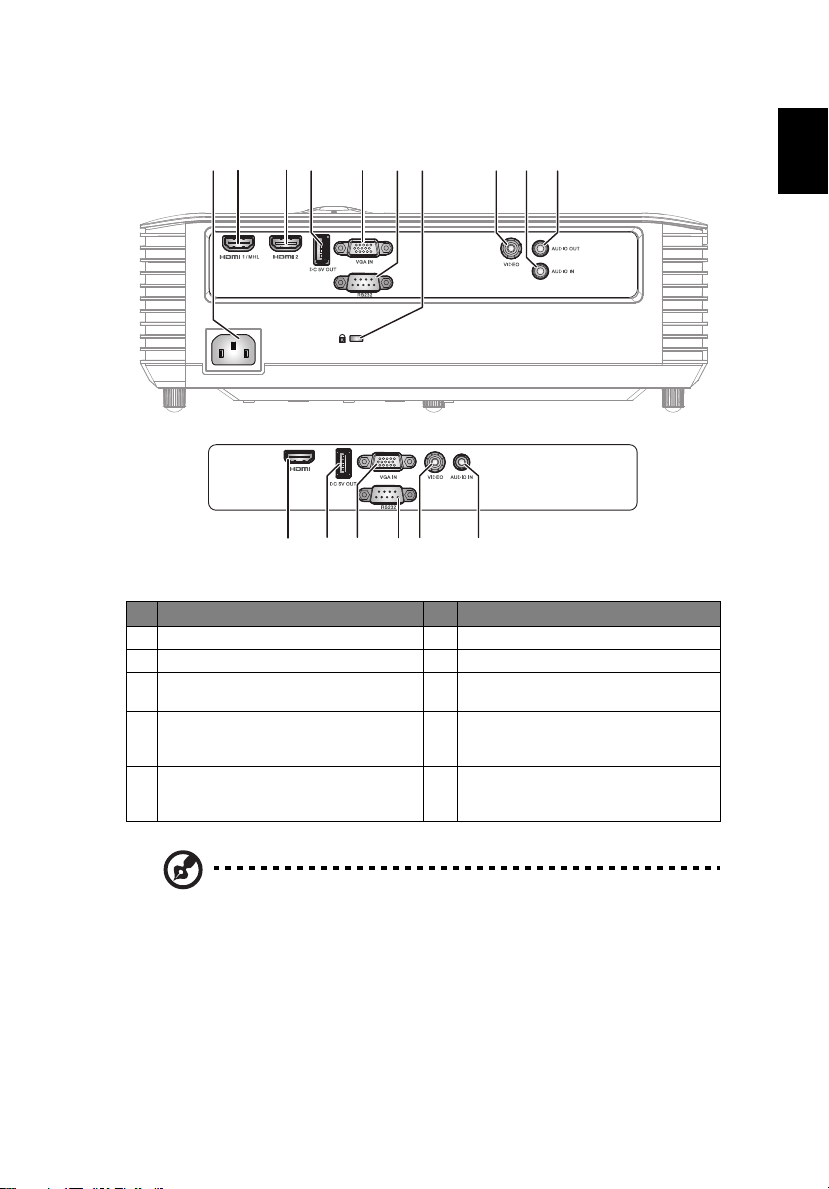
Français
Côté arrière
4 85 6 1071 93
4 5 8 963
2
# Description # Description
1 Prise d’alimentation 6 Connecteur RS232
2 Connecteur HDMI 1/MHL 7 Port de verrouillage Kensington™
3 Connecteur HDMI 2 8 connecteur d’entrée vidéo de
4 Connecteur de sortie CC 5V (recharge
de l’appareil et prise en charge de la
fonction page haut/bas de la souris)
5 Connecteur d’entrée de signal
analogique PC /HDTV/vidéo
composante
composant vidéo
9 Connecteur d’entrée audio
10 Connecteur de sortie audio
5
Remarque : Les fonctions varient selon la définition du modèle.
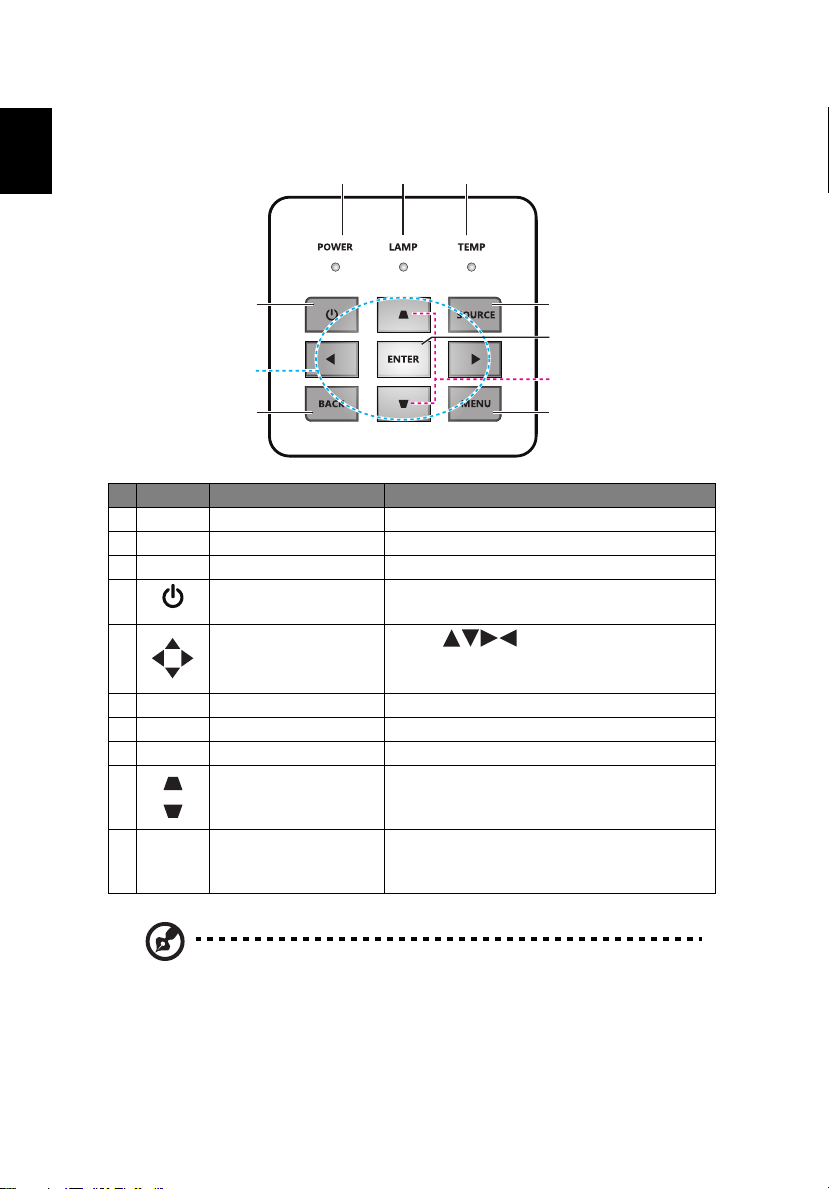
6
Français
21
106
4 7
9
5
3
8
Panneau de commandes
# Icône Fonction Description
1 POWER Marche/Arrêt Voyant DEL d’alimentation
2 LAMP LAMP DEL témoin de la lampe
3 TEMP TEMP DEL témoin de la température
4 Marche/Arrêt
5
6 BACK BACK Revient à l’opération précédente
7 SOURCE SOURCE Modifie la source active.
8 ENTER ENTER Confirmez votre sélection d’éléments.
9Trapèze
10 MENU MENU
Quatre Touches de
Sélection
Directionnelles
Référez-vous à la description de la section
« Mise sous/hors tension du projecteur ».
Utilisez pour choisir les éléments
ou effectuer les réglages pour votre
sélection.
Règle l’image pour compenser la distorsion
d'image provoquée par l'inclinaison du
projecteur.
Appuyez sur « MENU » pour lancer le menu
d’affichage à l’écran (OSD) ou quitter le
menu OSD.
Remarque : Les fonctions varient selon la définition du modèle.
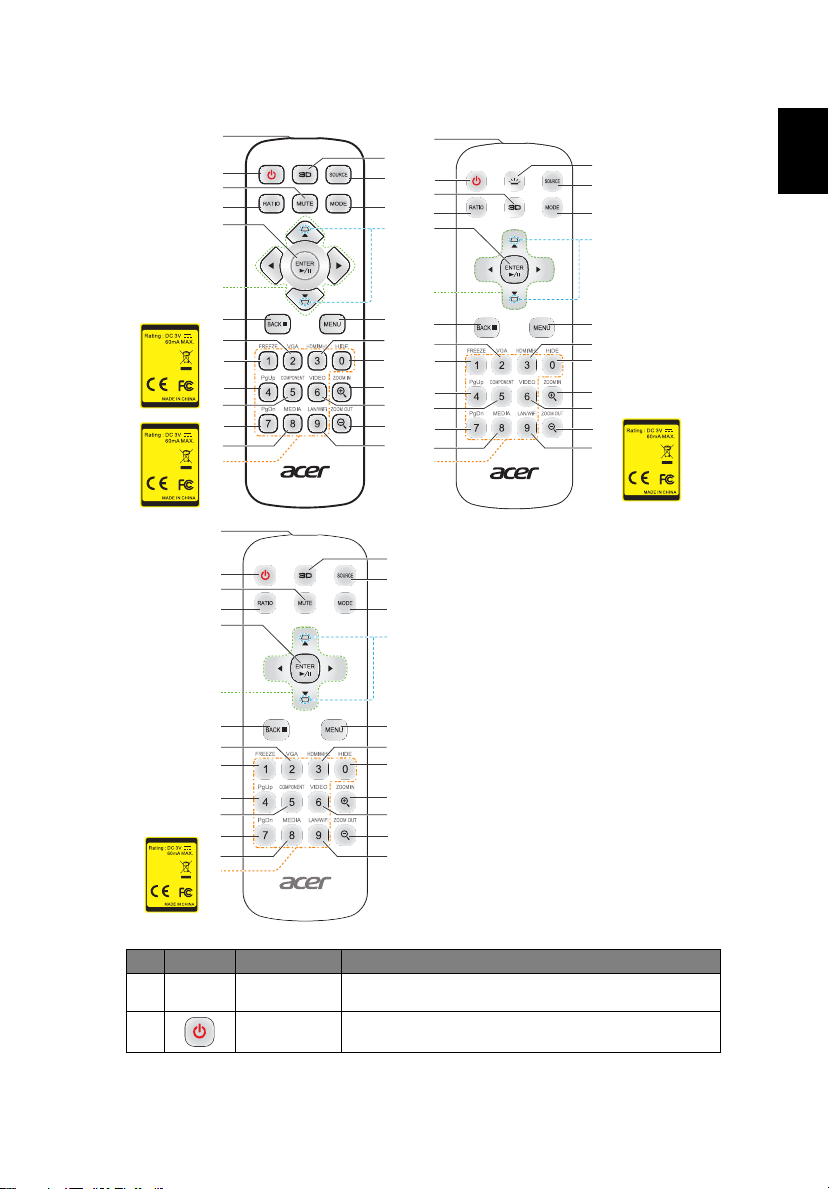
7
Français
1
6
5
7
8
9
10
11
18
12
13
14
15
16
17
19
20
21
22
23
24
25
4
2
3
Model No:T-2502
MC.JPQ11.004
Model No:T-2501
MC.JPQ11.003
Disposition de la télécommande
1
2
3
4
5
6
11
12
13
14
Model No:J-25021
MC.JMV11.006
15
16
17
18
1
2
7
4
5
6
11
12
13
14
15
16
17
18
26
8
9
10
19
20
21
22
23
Model No:J-25091
24
25
MC.JQ011.004
7
8
9
10
19
20
21
22
23
24
25
# Icône Fonction Description
1
2 Marche/Arrêt
Transmetteur
Infrarouge
Envoie des signaux au projecteur.
Référez-vous à la section « Mise sous/hors tension du
projecteur ».
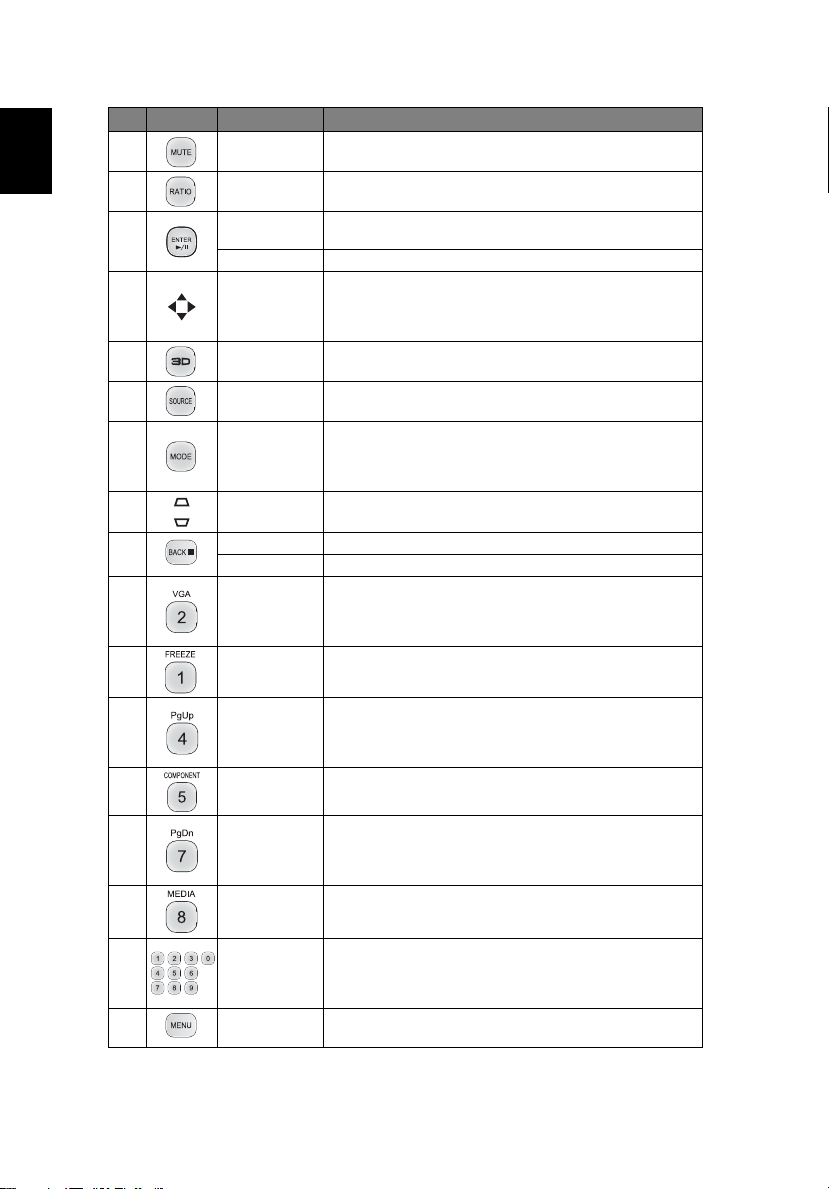
8
Français
# Icône Fonction Description
3 MUTE Permet d’activer/couper le son.
4 RATIO Pour choisir le rapport d'aspect souhaité.
Sélectionner /
5
6
7 3D Appuyez sur « 3D » pour sélectionner des modèles 3D.
8 SOURCE Modifie la source active.
9MODE
10 Trapèze
11
12 VGA
Entrer
Lecture/Pause Appuyez sur pour démarrer / mettre en pause la lecture.
Quatre
Touches de
Sélection
Directionnelles
BACK Revient à l’opération précédente
STOP Appuyez pour arrêter la lecture.
Confirmez votre sélection d’éléments.
Utilisez les boutons haut, bas, gauche et droite pour
choisir les éléments ou effectuer les réglages pour votre
sélection.
Appuyez sur « MODE » pour sélectionner le mode
d'affichage parmi Lumineux, Standard, Présentation*,
Film*, Jeu sombre*, Jeu lumineux*, Vidéo*, Jeux*,
éducation*, Utilisateur 1, Utilisateur 2.
Règle l’image pour compenser la distorsion d'image
provoquée par l'inclinaison du projecteur.
Appuyez sur « VGA » pour passer en source connecteur
VGA. Ce connecteur est compatible RVB Analogique,
YPbPr (480p/ 576p/720p/1080i), YCbCr (480i/576i) et
RVBsync.
13 FREEZE Pour mettre l’image sur l’écran en pause.
Pour le mode ordinateur uniquement. Utilisez ce bouton
14 PgHaut
15 COMPONENT Pas de fonction.
16 PgBas
17 MÉDIA Pas de fonction.
Pavé des
18
19 MENU
touches
numériques
0~9
pour sélectionner la page précédente. Cette fonction
n’est disponible que si un connecteur Ctrl USB (mini type
B) est connecté à un ordinateur via un câble USB.
Pour le mode ordinateur uniquement. Utilisez ce bouton
pour sélectionner la page suivante. Cette fonct« ion n’est
disponible que si un connecteur Ctrl USB (mini type B) est
connecté à un ordinateur via un câble USB.
Appuyez sur « 0~9 » pour saisir un mot de passe dans le
menu « Sécurité ».
Appuyez sur « MENU » pour lancer le menu d’affichage à
l’écran (OSD) ou quitter le menu OSD.
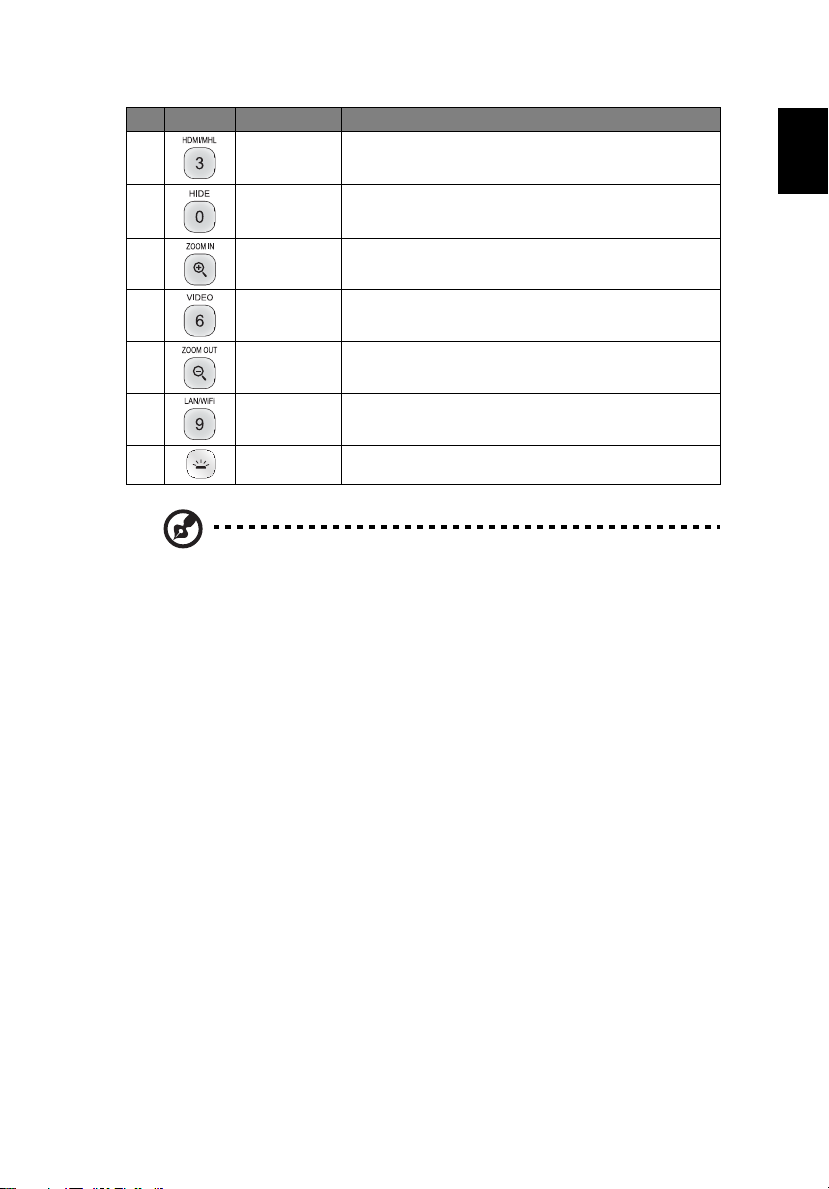
Français
# Icône Fonction Description
20 HDMI™/MHL Pour changer la source sur HDMI/MHL.
9
21 HIDE
22 ZOOM AVANT
23 VIDEO Permet de choisir la source VIDEO COMPOSITE.
24
25 LAN/WiFi Pas de fonction.
26 Rétroéclairage Rétroéclairage à distance.
ZOOM
ARRIÈRE
Arrête momentanément la vidéo. Appuyez sur « HIDE »
pour masquer l’image, appuyez de nouveau pour
afficher l’image.
Permet d’effectuer le zoom avant sur l’affichage du
projecteur.
Permet d’effectuer le zoom arrière sur l’affichage du
projecteur.
Remarque : Les fonctions varient selon la définition du modèle.
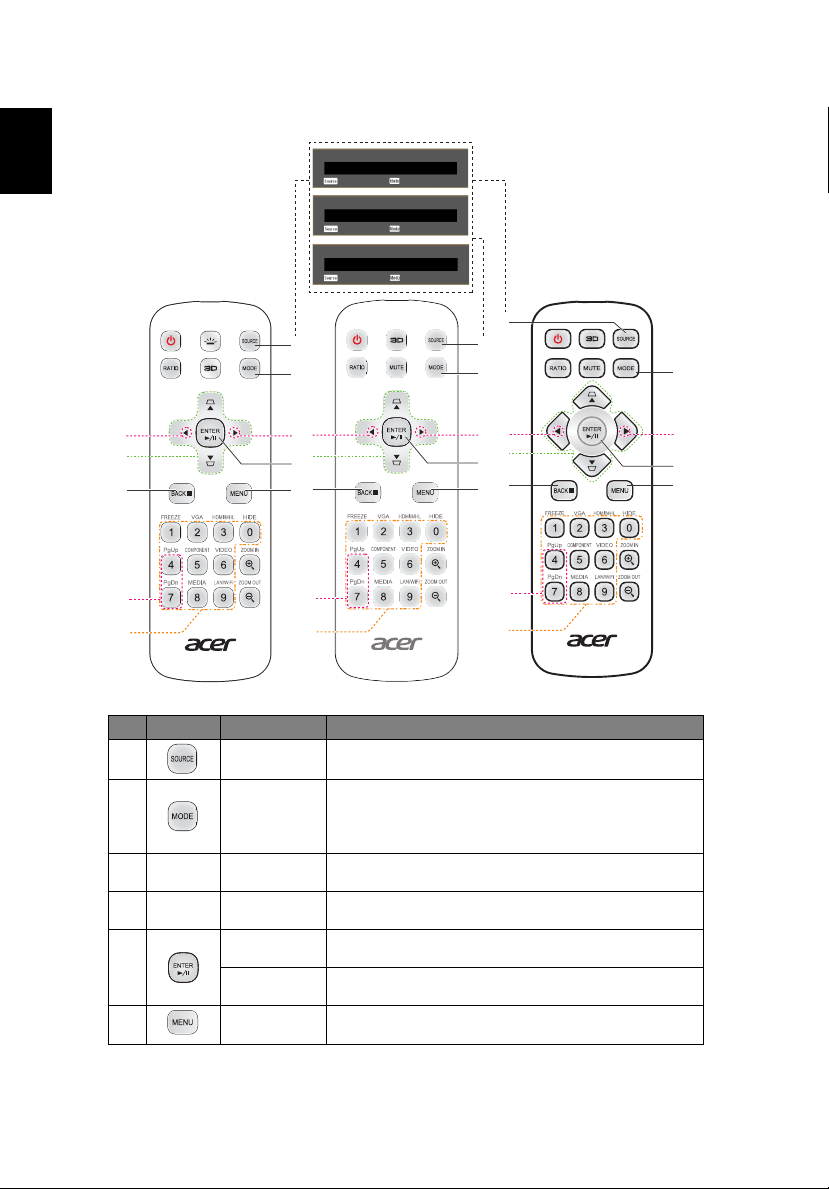
10
Français
7
1
2
8
10
6
9
5
3
4
7
1
2
8
10
6
9
5
3
4
7
2
8
10
6
3
4
9
1
5
Mode de commande MHL
Navigation
Mode suivant
Quitter com. MHL
Mode de commande MHL
Numérique
Mode suivant
Quitter com. MHL
Mode de commande MHL
Multimédia
Mode suivant
Quitter com. MHL
Commande MHL (Mobile High-Definition Link)
# Icône Fonction Description
1 SOURCE
Appuyez sur le bouton « SOURCE » pour basculer entre
les modes Navigation, Numérique ou Multimédia.
• Appuyez sur le bouton « MODE » pendant une
2MODE
3
4
5
Volume plus
Volume moins
Sélectionner /
Entrer
Lecture/Pause
6MENU
seconde pour activer le Mode de commande MHL.
• Pour quitter, appuyez de nouveau sur le bouton
« MODE ».
Pour augmenter le volume. (uniquement pour le mode
Multimédia)
Pour réduire le volume. (uniquement pour le mode
Multimédia)
Appuyez pour sélectionner/entrer le fichier.
(uniquement pour le mode Navigation)
Bascule entre lecture et pause.
(uniquement pour le mode Multimédia)
Appuyez pour lancer le menu racine.
(uniquement pour le mode Navigation)
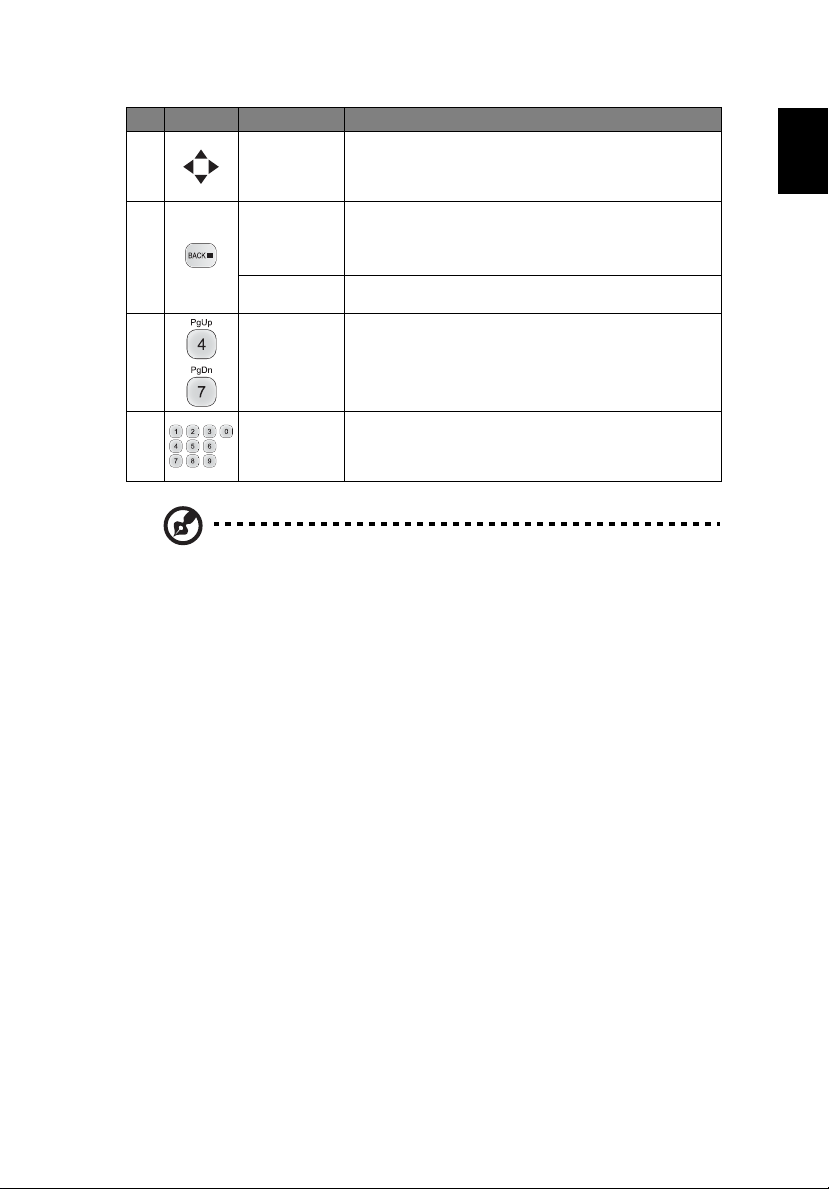
Français
# Icône Fonction Description
Quatre
7
8
Touches de
Sélection
Directionnelles
Retour/Quitter
Arrêter
Utilisez les boutons haut, bas, gauche et droite pour
choisir les éléments ou effectuer les réglages pour votre
sélection.
(uniquement pour le mode Navigation)
• Appuyez sur « BACK » pour reculer d’un coup dans
le menu.
• Pour quitter le fichier.
(uniquement pour le mode Navigation)
Interrompt la lecture. (uniquement pour le mode
Multimédia)
11
9PgUp/PgDn
Pavé des
10
touches
numériques
0~9
Utilisez ce bouton pour sélectionner la page suivante ou
précédente. (uniquement pour le mode Navigation)
Boutons numériques. (uniquement pour le mode
Numérique)
Remarque : Les fonctions varient selon la définition du modèle.
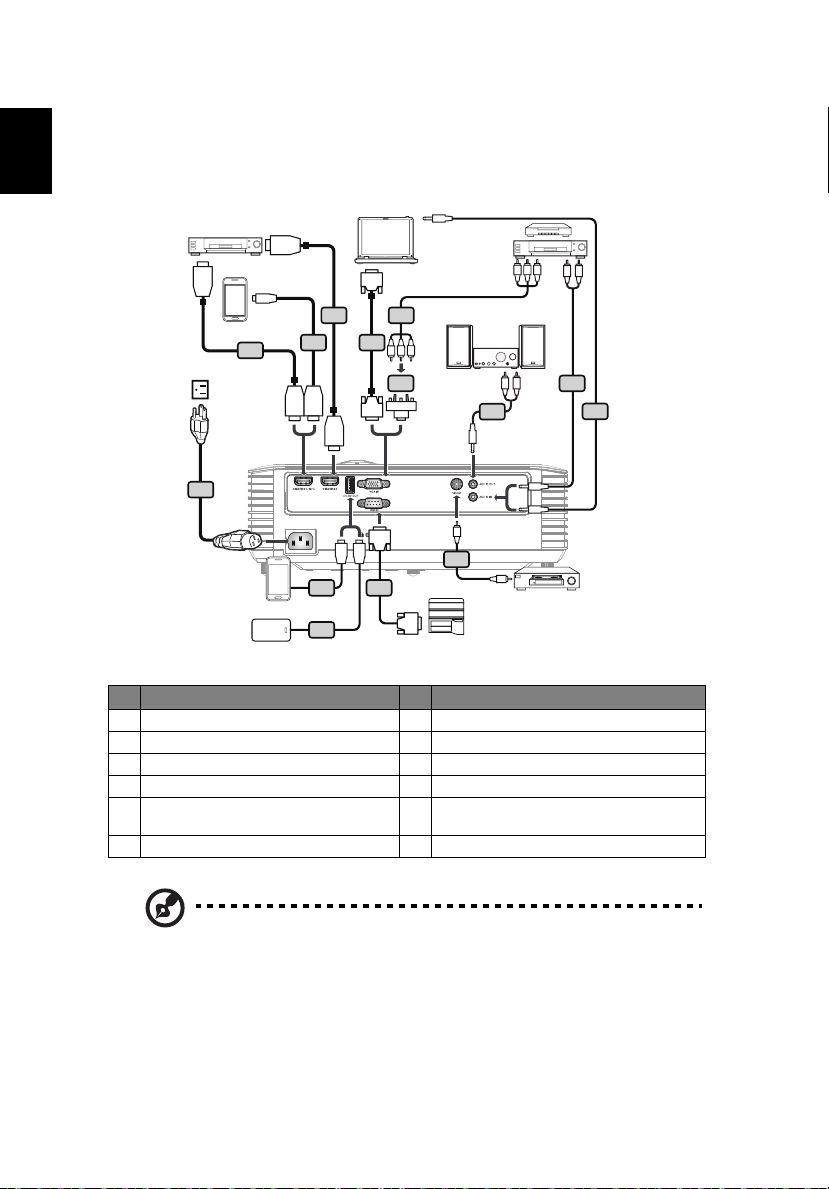
12
Français
RS232
RS232
RS232
HDTV adapter
5
6
RBG
R
BG
D-Sub
D-Sub
4
HDMI
HDMI
HDMI
HDMI
2
HDMI
3
USB
MHL
R
W
7
R
W
Y
Y
9
1
10
11
11
2
7
8
Sortie audio
Lecteur DVD
Lecteur de DVD,
Décodeur,
récepteur HDTV
Smartphone
Sortie Vidéo
Banques
Bien débuter
Connexion du Projecteur
# Description # Description
1 Cordon d’alimentation 7 Jack pour câble audio/RCA
2 Câble HDMI 8 Câble audio prise/prise
3 Câble MHL (MicroUSB vers HDMI) 9 Câble Vidéo Composite
4 Câble VGA 10 Câble RS232
5 Adaptateur VGA vers Composant/
6 Câble de composant 3 RCA
HDTV
Remarque 1 : Pour vous assurer que le projecteur fonctionne
correctement avec votre ordinateur, assurez-vous que la
fréquence du mode d’affichage est compatible avec le projecteur.
Remarque 2 : Les fonctions varient selon la définition du modèle.
Remarque 3 :
longueur est supérieure à 5 m.
Remarque 4 : Un convertisseur doit être utilisé avec certains
smartphones (fourni par le fabricant du smartphone) pour activer
la fonction MHL.
Remarque 5 : Le connecteur de sortie 5 V CC USB prend en charge
la sortie 5 V/2,0A uniquement lorsqu'aucune source MHL n'est
détectée.
11 Câble USB pour recharge de l'appareil
Le câble USB requiert un prolongateur alimenté si la
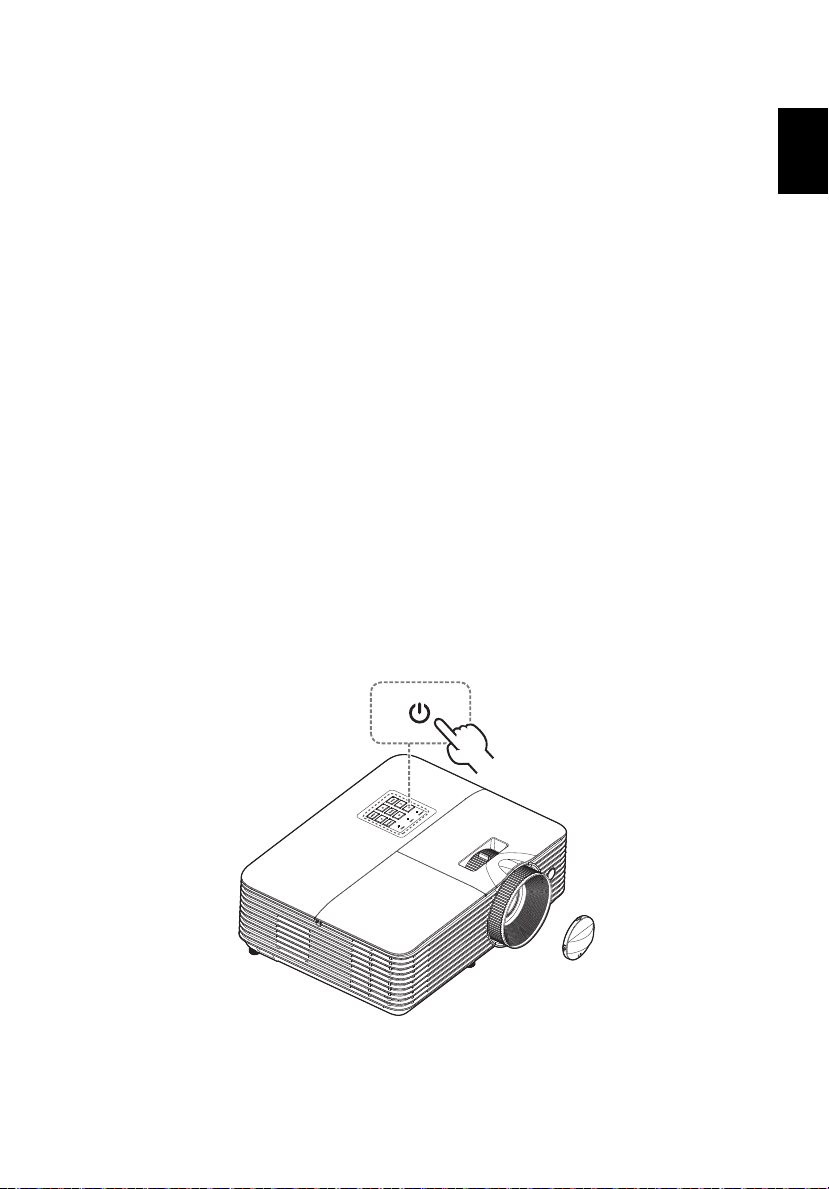
Français
Mise sous/hors tension du projecteur
Marche/Arrêt
Mise sous tension du projecteur
1 Assurez-vous que le cordon d’alimentation et le câble de signal sont
correctement connectés. La DEL témoin d’alimentation clignotera en
rouge.
2 Allumez le projecteur en pressant le bouton « Power » sur le panneau de
contrôle ou sur la télécommande et la DEL témoin d’alimentation
s’allumera en bleu.
3 Allumez votre source (ordinateur de bureau, ordinateur portable, lecteur
vidéo etc.). Le projecteur détectera automatiquement la source.
• Si l’écran affiche les icônes « Verrouillage » et « Source », cela signifie
que le projecteur est verrouillé pour un type de source prédéfini et
qu’aucun signal d’entrée de tel type n’est détecté.
• Si l’écran affiche « Pas de Signal », veuillez vous assurer que les câbles
de signaux sont correctement connectés ou appuyez sur la touche de
source directe.
• Si vous connectez plusieurs sources en même temps, utilisez le bouton
« Source » sur le panneau de commandes ou utilisez la touche de
source directe sur la télécommande pour passer de l’une à l’autre.
13

14
Français
Mise hors tension du projecteur
1 Pour éteindre le projecteur, appuyez sur le bouton marche/arrêt. Ce
message apparaît : « Veuillez presser à nouveau le bouton marche/arrêt
pour terminer le processus de fermeture. » Appuyez à nouveau sur le
bouton de puissance.
2 La DEL d’indication de puissance passe au ROUGE et clignote rapidement
dès que le projecteur est éteint, le (s) ventilateur (s) continue (nt) de
fonctionner environ 2 minutes pour assurer un refroidissement correct du
système. (uniquement pour le mode « Reprise instantanée »)
3 Tant que le cordon d’alimentation reste branché, vous pouvez rallumer à
tout moment le projecteur en appuyant sur le bouton de puissance
pendant les 2 minutes du processus de mise hors service. (uniquement pour
le mode « Reprise instantanée »)
4 A la fin du refroidissement du système, la DEL d’indication de puissance
arrête de clignoter et passe au rouge fixe pour indiquer le mode standby.
5 Il est maintenant sûr de débrancher le cordon d’alimentation.
Témoins d’avertissement :
• « Surchauffe Project. La lampe va bientôt s'éteindre. »
Ce message d’écran vous indique que le projecteur a trop chauffé. La
lampe va s’éteindre automatiquement, le projecteur va s’éteindre
automatiquement et la DEL d’indication de température va passer au
rouge fixe. Veuillez contacter votre vendeur ou service de dépannage.
• « Panne ventilateur. La lampe va bientôt s'éteindre. »
Ce message d’écran vous indique que le ventilateur est en défaut. La
lampe va s’éteindre automatiquement, le projecteur va s’éteindre
automatiquement et la DEL d’indication de température va clignoter.
Veuillez contacter votre vendeur ou service de dépannage.
Remarque 1 : Si le projecteur s’éteint automatiquement et la DEL
d’indication de température passe au rouge fixe, veuillez
contacter votre vendeur ou service de dépannage.
Remarque 2 : Les fonctions varient selon la définition du modèle.
Attention ! Le projecteur entrera dans une période de
refroidissement de deux minutes pour assurer un fonctionnement
continu de la lampe.
Attention ! Veuillez attendre au moins 1 minute après la mise sous
tension du projecteur avant de le mettre hors tension.

Français
Réglage de l’Image Projetée
Molette de réglage de l’inclinaison
Réglage de la Hauteur de l’Image Projetée
Le projecteur est équipé d’un pied réglable permettant d’ajuster la hauteur de
l’image.
Pour faire monter ou descendre l’image :
Utilisez la molette de réglage de l’inclinaison pour affiner l’angle d’affichage.
15

16
Français
51"
46"
46"
A
C
B
Hauteur : 89 cm
du bas en haut
de l’image
Hauteur :
80 cm
2,0 m
Distance désirée
T
a
i
l
l
e
d
’
é
c
r
a
n
m
a
x
T
a
i
l
l
e
d
’
é
c
r
a
n
m
i
n
Comment optimiser la taille de l’image et la distance
Consultez le tableau ci-dessous pour connaître des tailles d’image optimales
réalisables lorsque le projecteur est positionné à la distance désirée de l’écran.
• Séries SVGA/XGA
Si le projecteur est à 2,0 m de l’écran, les tailles d’image peuvent varier entre
46 pouces et 51 pouces pour obtenir une image de bonne qualité.
Remarque : Nous vous rappelons que, selon la figure illustrée
cidessous, il est obligatoire d’obtenir un espace de hauteur de
89 cm lorsque le projecteur est situé à une distance de 2 m.
Taille d’écran
Diagonal
(pouce)
<B>
L (cm) x
H (cm)
Haut
Du bas en haut
de l’image (cm)
<C>
Diagonal
(pouce)
<B>
Taille d’écran
(Zoom Min.) (Zoom Max.)
L (cm) x
H (cm)
Distance
désirée
(m)
<A>
1,0 22,78 46 x 35 40 25 52 x 39 44
1,5 34 69 x 52 60 38 77 x 58 67
2,0 46 93 x 69 80 51 103 x 77 89
3,0 68 139 x 104 120 76 155 x 116 133
4,0 91 185 x 139 160 101 206 x 155 178
5,0 114 231 x 174 200 127 258 x 193 222
6,0 137 278 x 208 240 152 309 x 232 267
7,0 159 324 x 243 280 178 361 x 271 311
8,0 182 370 x 278 319 203 412 x 309 356
9,0 205 417 x 313 359 228 464 x 348 400
10,0 228 463 x 347 399 254 515 x 387 445
11,0 251 509 x 382 439 279 567 x 425 489
11,8 269 546 x 410 471 299,3 608 x 456 525
Rapport de Zoom : 1,1x
Haut
Du bas en haut
de l’image (cm)
<C>
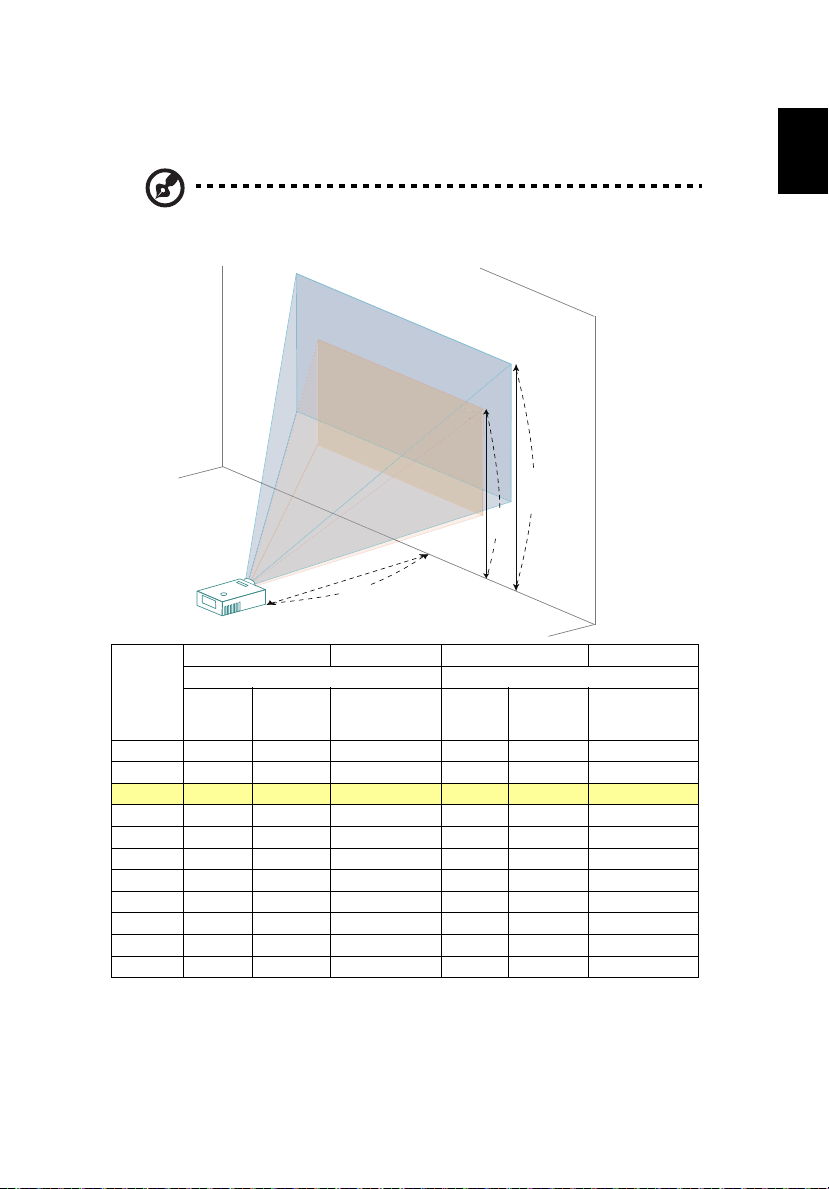
Français
•Séries WXGA
60"
54"
54"
A
C
B
Hauteur : 91 cm
du bas en haut de
l’image
Hauteur :
82 cm
2 m
Distance désirée
T
a
i
l
l
e
d
’
é
c
r
a
n
m
a
x
T
a
i
l
l
e
d
’
é
c
r
a
n
m
i
n
Si le projecteur est à 2 m de l’écran, les tailles d’image peuvent varier entre
54 pouces et 60 pouces pour obtenir une image de bonne qualité.
Remarque : Nous vous rappelons que, selon la figure illustrée
cidessous, il est obligatoire d’obtenir un espace de hauteur de
91 cm lorsque le projecteur est situé à une distance de 2 m.
17
Distance
désirée
(m)
<A>
1,1 30 64 x 40 45 33 71 x 45 50
1,5 40 87 x 55 61 45 97 x 61 68
2,0 54 116 x 73 82 60,14 130 x 81 91
3,0 81 174 x 109 123 90 194 x 121 136
4,0 108 233 x 145 163 120 259 x 162 182
5,0 135 291 x 182 204 150 324 x 202 227
6,0 162 349 x 218 245 180 389 x 243 273
7,0 189 407 x 254 286 210 453 x 283 318
8,0 216 465 x 291 327 241 518 x 324 364
9,0 243 523 x 327 368 271 583 x 364 409
10,0 270 581 x 363 408 300,69 648 x 405 455
Rapport de Zoom : 1,1x
Taille d’écran
Diagonal
(pouce)
<B>
(Zoom Min.) (Zoom Max.)
L (cm) x
H (cm)
Haut
Du bas en haut
de l’image (cm)
<C>
Taille d’écran
Diagonal
(pouce)
<B>
L (cm) x
H (cm)
Du bas en haut
de l’image (cm)
Haut
<C>

18
Français
63"
57"
57"
A
C
B
Hauteur : 94 cm
du bas en haut
de l’image
Hauteur :
85 cm
2 m
Distance désirée
T
a
i
l
l
e
d
’
é
c
r
a
n
m
a
x
T
a
i
l
l
e
d
’
é
c
r
a
n
m
i
n
• Série X168H/D666D/EV-WU65H/V36U/AU319/DX612/BS-512/KU316/
DWU1721/H6521BD/E155F/HE-802K/GM512/VH-412/D1P1720
Si le projecteur est à 2 m de l’écran, les tailles d’image peuvent varier entre 57
pouces et 63 pouces pour obtenir une image de bonne qualité.
Remarque : Nous vous rappelons que, selon la figure illustrée
cidessous, il est obligatoire d’obtenir un espace de hauteur de 94
cm lorsque le projecteur est situé à une distance de 2 m.
Distance
désirée
(m)
<A>
1,0 28,66 62 x 39 42 32 68 x 43 47
2,0 57 123 x 77 85 63 136 x 85 94
2,5 72 154 x 96 106 79 170 x 106 117
3,0 86 185 x 116 127 95 204 x 128 140
3,5 100 216 x 135 149 111 238 x 149 164
4,0 115 247 x 154 170 126 272 x 170 187
5,0 143 309 x 193 212 158 340 x 213 234
6,0 172 370 x 231 255 189 408 x 255 281
7,0 201 432 x 270 297 221 476 x 298 327
8,0 229 494 x 309 340 253 544 x 340 374
9,0 258 556 x 347 382 284 612 x 383 421
9,5 272 586 x 367 403 300,04 646 x 404 444
Rapport de Zoom : 1,1x
Taille d’écran
Diagonal
(pouce)
<B>
(Zoom Min.) (Zoom Max.)
L (cm) x
H (cm)
Haut
Du bas en haut
de l’image (cm)
<C>
Taille d’écran
Diagonal
(pouce)
<B>
L (cm) x
H (cm)
Haut
Du bas en haut
de l’image (cm)
<C>

Français
• Série X1623H/D860D/EV-WU80H/V50U/AU540/DX620/BS-520/KU330/
59"
45"
45"
A
C
B
Hauteur : 87 cm
du bas en haut
de l’image
Hauteur :
67 cm
2 m
Distance désirée
T
a
i
l
l
e
d
’
é
c
r
a
n
m
a
x
T
a
i
l
l
e
d
’
é
c
r
a
n
m
i
n
DWU1729/H6540BD/E156D/HE-806J/GM532/VH-432/D1P1719
Si le projecteur est à 2 m de l’écran, les tailles d’image peuvent varier entre
45 pouces et 59 pouces pour obtenir une image de bonne qualité.
Remarque : Nous vous rappelons que, selon la figure illustrée
cidessous, il est obligatoire d’obtenir un espace de hauteur de
87 cm lorsque le projecteur est situé à une distance de 2 m.
19
Distance
désirée
(m)
<A>
1,0 22,55 49 x 30 33 29 63 x 39 43
2,0 45 97 x 61 67 59 126 x 79 87
2,5 56 121 x 76 83 73 158 x 99 109
3,0 68 146 x 91 100 88 190 x 118 130
3,5 79 170 x 106 117 103 221 x 138 152
4,0 90 194 x 121 134 117 253 x 158 174
5,0 113 243 x 152 167 147 316 x 197 217
6,0 135 291 x 182 200 176 379 x 237 261
7,0 158 340 x 212 234 205 442 x 276 304
8,0 180 389 x 243 267 235 505 x 316 347
9,0 203 437 x 273 301 264 569 x 355 391
10,2 230 495 x 310 341 299,15 644 x 403 443
Rapport de Zoom : 1,3x
Taille d’écran
Diagonal
(pouce)
<B>
(Zoom Min.) (Zoom Max.)
L (cm) x
H (cm)
Haut
Du bas en haut
de l’image (cm)
<C>
Taille d’écran
Diagonal
(pouce)
<B>
L (cm) x
H (cm)
Du bas en haut
de l’image (cm)
Haut
<C>

20
Français
A
C
D
B
Distance désirée
2,6 m
2,4 m
Hauteur :
105 cm
du bas en haut
de l’image
60"
Taille d’image
désirée
Comment obtenir une taille d’image préférée en
réglant la distance et le zoom
Le tableau ci-dessous explique la façon d’obtenir une taille d’image désirée en
réglant soit la position soit la bague de réglage du zoom.
• Séries SVGA/XGA
Pour obtenir une taille d’image de 60 pouces, réglez le projecteur sur une
distance de 2,4 m à 2,6 m de l’écran.
Taille d’image désirée Désirée (m) Haut (cm)
Diagonal (pouce)
<A>
30 61 x 46 1,2 1,3 53
40 81 x 61 1,6 1,8 70
50 102 x 76 2,0 2,2 88
60 122 x 91 2,37 2,6 105
70 142 x 107 2,8 3,1 123
80 163 x 122 3,2 3,5 140
90 183 x 137 3,5 4,0 158
100 203 x 152 3,9 4,4 175
150 305 x 229 5,9 6,6 263
180 366 x 274 7,1 7,9 315
200 406 x 305 7,9 8,8 351
250 508 x 381 9,9 11,0 438
300 610 x 457 11,8 526
Rapport de Zoom : 1,1x
L (cm) x H (cm)
Zoom Max.
<B>
Zoom Min.
<C>
Du bas en haut de
l’image
<D>

Français
•Séries WXGA
Distance désirée
2,2 m
2,0 m
Hauteur :
91 cm
du bas en haut
de l’image
60"
Taille d’image
désirée
Pour obtenir une taille d’image de 60 pouces, réglez le projecteur sur une
distance de 2,0 m à 2,2 m de l’écran.
A
D
B
C
Taille d’image désirée Désirée (m) Haut (cm)
Diagonal (pouce)
<A>
30 65 x 40 1,0 1,1 45
40 86 x 54 1,3 1,5 61
50 108 x 67 1,7 1,9 76
60 129 x 81 2,0 2,2 91
70 151 x 94 2,3 2,6 106
80 172 x 108 2,7 3,0 121
90 194 x 121 3,0 3,3 136
100 215 x 135 3,3 3,7 151
150 323 x 202 5,0 5,6 227
180 388 x 242 6,0 6,7 272
200 431 x 269 6,7 7,4 303
250 538 x 337 8,3 9,3 378
300 646 x 404 10,0 454
Rapport de Zoom : 1,1x
L (cm) x H (cm)
Zoom Max.
<B>
Zoom Min.
<C>
Du bas en haut de
l’image
<D>
21

22
Français
Distance désirée
2,1 m
1,9 m
Hauteur :
89 cm
du bas en haut
de l’image
60"
Taille d’image
désirée
• Série X168H/D666D/EV-WU65H/V36U/AU319/DX612/BS-512/KU316/
DWU1721/H6521BD/E155F/HE-802K/GM512/VH-412/D1P1720
Pour obtenir une taille d’image de 60 pouces, réglez le projecteur sur une
distance de 1,9 m à 2,1 m de l’écran.
A
D
B
C
Taille d’image désirée Désirée (m) Haut (cm)
Diagonal (pouce)
<A>
34 73 x 46 1,1 1,2 50
50 108 x 67 1,6 1,7 74
60 129 x 81 1,9 2,1 89
70 151 x 94 2,2 2,4 104
80 172 x 108 2,5 2,8 118
90 194 x 121 2,8 3,1 133
100 215 x 135 3,2 3,5 148
120 258 x 162 3,8 4,2 178
150 323 x 202 4,7 5,2 222
200 431 x 269 6,3 7,0 296
250 538 x 337 7,9 8,7 370
300 646 x 404 9,5 10,5 444
Rapport de Zoom : 1,1x
L (cm) x H (cm)
Zoom Max.
<B>
Zoom Min.
<C>
Du bas en haut de
l’image
<D>

Français
• Série X1623H/D860D/EV-WU80H/V50U/AU540/DX620/BS-520/KU330/
A
C
D
B
Distance désirée
2,7 m
2,0 m
Hauteur :
89 cm
du bas en haut
de l’image
60"
Taille d’image
désirée
DWU1729/H6540BD/E156D/HE-806J/GM532/VH-432/D1P1719
Pour obtenir une taille d’image de 60 pouces, réglez le projecteur sur une
distance de 2,0 m à 2,7 m de l’écran.
Taille d’image désirée Désirée (m) Haut (cm)
Diagonal (pouce)
<A>
34 73 x 46 1,2 1,5 50
50 108 x 67 1,7 2,2 74
60 129 x 81 2,0 2,7 89
70 151 x 94 2,4 3,1 104
80 172 x 108 2,7 3,5 118
90 194 x 121 3,1 4,0 133
100 215 x 135 3,4 4,4 148
120 258 x 162 4,1 5,3 178
150 323 x 202 5,1 6,7 222
200 431 x 269 6,8 8,9 296
250 538 x 337 8,5 11,1 370
300 646 x 404 10,2 444
Rapport de Zoom : 1,3x
L (cm) x H (cm)
Zoom Max.
<B>
Zoom Min.
<C>
Du bas en haut de
l’image
<D>
23

Français
Installation
Mode de projection
Emplacement de projection
Trapèze auto
Trapèze manuel
Langue
Réinitialiser
Arrêt
Français
Sélectionner
Ajustez
Quitter
Liaison clé WirelessHD
24
Commandes Utilisateur
Menu d’installation
Le menu d’installation fournit un affichage à l’écran (OSD) pour l’installation et
l’entretien du projecteur. Utilisez le mode OSD uniquement quand le message
« Aucun signal entrant » est affiché sur l’écran.
Les options de menu comportent des réglages et des ajustements pour la taille
de l’écran, la mise au point, la correction des clés de voûtes et bien d’autres.
1 Allumez le projecteur en appuyant sur le bouton « Power » du panneau de
commande.
2 Appuyez sur le bouton « MENU » de la télé commande pour ouvrir l’OSD
d’installation et de maintenance du projecteur.
3 La forme de fond fait office de guide pour le réglage du calibrage et de
l’alignement, tels ceux de la taille de l’écran, de la distance, de la mise au
point et d’autres.
4 Le menu d’installation comporte les options suivantes :
•Mode de projection
•Emplacement de projection
•Réglage Trapèze auto
•Réglage Trapèze manuel
•Liaison clé WirelessHD
•Réglage de la langue
•Fonction de réinitialisation
Utilisez les touches de flèches haut et bas pour sélectionner une option, les
touches de flèche gauche et droite pour régler l’option sélectionnée, et la
touche « ENTER » pour entrer dans le sous-menu de réglage des
caractéristiques. Les nouveaux réglages seront sauvegardés
automatiquement lorsque vous quitterez le menu.
5 Appuyez sur le bouton « MENU » ou « BACK » chaque fois que vous voulez
quitter le menu et revenir à l’écran d’accueil Acer.
Remarque : Les fonctions varient selon la définition du modèle.

25
Français
Menu principal
Sous-menu
Réglages
Sélectionner EntrerQuitter
Couleur
Mode Affichage
Profil couleur
Luminosité
Contraste
Arrêt
Temp. Couleur
Gamma
Utilis
LumiSense
BluelightShield
Arrêt
Saturation
Teinte
Avancé
Renommer
Présentation
Français Menus OSD (Affichage à l’écran)
Le projecteur possède des menus d’affichage à l’écran dans différentes langues
qui vous permettent d’effectuer des réglages d’image et de modifier toute une
gamme de paramètres.
Utiliser les menus OSD
• Pour ouvrir le menu OSD, appuyez « MENU » sur la télécommande ou le
panneau de contrôle.
• Lorsque l’OSD apparaît, utilisez les touches pour sélectionner un
élément dans le menu principal. Une fois que vous avez sélectionné l’item
désiré dans le menu principal, appuyez « ENTER » pour accéder au sousmenu et effectuer les réglages de la fonction.
• Utilisez les touches pour sélectionner une fonction souhaitée et
réglez ses paramètres avec les touches.
• Sélectionnez l’élément suivant à régler dans le sous-menu et réglez comme
décrit ci-dessus.
• Appuyez « BACK » osur la télécommande ou le panneau de contrôle,
l’écran retournera au menu principal.
• Pour quitter l’OSD, appuyez sur « BACK » sur la télécommande ou le
panneau de contrôle. Le menu OSD disparaîtra et le projecteur
enregistrera automatiquement les nouveaux paramètres.
Remarque 1 : Certains des paramètres d'affichage à l'écran peuvent ne pas
être disponibles. Reportez-vous à l'affichage d'écran actuel de votre
projecteur.
Remarque 2 : Les fonctions varient selon la définition du modèle.

26
Français
Couleur
LumiSense
BluelightShield
Mode Affichage
Profil couleur
Couleur Du Mur
Luminosité
La technologie Acer LumiSense permet d'optimiser de manière
intelligente et automatiquement les images projetées à la valeur de
lumens la plus confortable visuellement en fonction du contenu
affiché. Cette fonctionnalité améliore grandement la visibilité des
détails sombres et la saturation des couleurs.
• Arrêt : Réglage par défaut.
• Normal : Sélectionnez « Normal » pour avoir l'effet visuel
d'amélioration des détails sombres.
• Boost : Sélectionnez « Boost » pour avoir l'effet visuel
d'amélioration de la luminosité.
• Noir dynamique : Optimise automatiquement l’affichage des
parties noires pour les afficher avec des détails incroyables.
<Remarque> : Lorsque LumiSense est activé, BluelightShield passe à
« Arrêt ».
• Arrêt : Réglage par défaut.
• Bas / Moyen / Haut : Sélectionnez Faible / Moyen / Elevé pour
réduire les différents niveaux d'exposition de la lumière bleue
dynamiquement.
<Remarque> : Lorsque BluelightShield est activé, LumiSense passe à
« Arrêt ».
Il existe de nombreux préréglages d’usine optimisés pour toute une
gamme de types d’images.
• Lumineux : Pour optimiser la luminosité.
• Présentation : Pour des présentations de réunions.
• Standard : Pour un environnement commun.
• Vidéo : Pour une lecture de la vidéo dans un environnement
lumineux.
• Jeux : Pour les jeux.
• éducation : Pour l’environnement éducatif.
• Film : Pour une lecture plus lumineuse des films/vidéos/photos.
• Jeu sombre : Jouer à des jeux dans un environnement sombre.
• Jeu lumineux : Jouer à des jeux dans un environnement
lumineux.
• Utilis : Mémoriser les paramètres utilisateur.
L'utilisateur peut choisir tous les réglages des modes d'affichage en
tant que réglage de référence pour le « Utilisateur 1 », « Utilisateur
2 » ou « Utilisateur 3 » courant, sauf lui-même. Lorsque l'utilisateur
choisit le mode d'affichage « Utilisateur 1 », « Utilisateur 2 » et
« Utilisateur 3 », le menu OSD affiche « Profil couleur » et
« Renommer ». Utilisateur 1/Utilisateur 2/Utilisateur 3 sont des
valeurs standard par défaut.
Utilisez cette fonction pour choisir la couleur appropriée en
fonction du mur. Il y a plusieurs choix possibles, dont le blanc, le
jaune clair, le bleu clair, le rose et le vert foncé. Ceci compense la
déviation de couleur due à la couleur du mur afin d’afficher l’image
dans des tonalités correctes.
Règle la luminosité de l’image.
• Appuyez sur pour assombrir l’image.
• Appuyez sur pour éclaircir l’image.

27
Français
Contraste
Saturation
Teinte
Temp. Couleur
Gamma
Avancé
Le paramètre « Contraste » permet de contrôler la différence entre
les zones les plus claires et les plus sombres de l’image. Le réglage
du contraste modifie la quantité de noir et de blanc dans l’image.
• Appuyez sur pour diminuer le contraste.
• Appuyez sur pour augmenter le contraste.
Règle une image vidéo depuis le noir et blanc jusqu’à des couleurs
pleinement saturées.
• Appuyez sur pour diminuer la quantité de couleurs sur
l'image.
• Appuyez sur pour augmenter la quantité de couleurs sur
l'image.
Règle la balance des couleurs du rouge et du vert.
• Appuyez sur pour diminuer la quantité du vert sur
l’image.
• Appuyez sur pour augmenter la quantité du rouge sur
l'image.
Mode
Utilisez cette fonction pour choisir le mode CT1, CT2, CT3,
Personnalisé.
Gain R
Ajuste le gain rouge pour l’optimisation de la température des
couleurs.
Gain V
Ajuste le gain vert pour l’optimisation de la température des
couleurs.
Gain B
Ajuste le gain bleu pour l’optimisation de la température des
couleurs.
Influence la représentation des scènes sombres. Avec une valeur
gamma plus élevée, une scène sombre paraîtra plus claire.
Gestion ind. couleurs
Ajuste le rouge, vert, bleu, cyan, jaune et magenta.
Teinte ind.
Règle la balance des couleurs du rouge et du vert.
Saturation ind.
Ajuste la couleur choisie à la couleur plus ou moins saturée.
Gain ind.
Règle le contraste de la couleur sélectionnée.
Couleur brillante
Produit un spectre de couleur à l’écran augmenté qui offre une
saturation de couleur améliorée pour des images brillantes et
vivantes.

28
Français
Renommer mode Utilis
Sélectionner EntrerQuitter
Renommer
Pic de blanc
Augmente la luminosité des blancs qui sont proches de 100%.
(sources vidéo uniquement)
Mode film
Définit l’image optimisée sur le mode 24-images True Film.
Réduction du bruit
Ajuste la réduction du bruit du signal. « 0 » indique que la réduction
du bruit est désactivée, « >0 » augmente la réduction du bruit.
Extension du noir
Cela assure un niveau de noir optimum pour chaque source
analogique.
Couleur Du Mur
Utilisez cette fonction pour choisir la couleur appropriée en
fonction du mur. Il y a plusieurs choix possibles, dont le blanc, le
jaune clair, le bleu clair, le rose et le vert foncé. Ceci compense la
déviation de couleur due à la couleur du mur afin d’afficher l’image
dans des tonalités correctes.
Faible décalage d'entrée
Utilisez cette fonction pour que l'écran soit projeté de manière
fluide et sans décalage.
<Remarque> Lorsque le réglage est défini sur « Marche », la
fonction 3D/Rapport d'aspect/Trapèze/Position H./Position V./Infos
de balayage HDMI/Suivi/Zoom Numérique est réinitialisée à ses
réglages d'usine par défaut.
1. Lorsque l'utilisateur choisit le mode d'affichage « Utilisateur 1 »,
« Utilisateur 2 » ou « Utilisateur 3 », le menu OSD affiche "Profil
couleur » et « Renommer ».
2. Enregistré en temps opportun lorsque l'utilisateur modifie le
nom.
3. Seul l'anglais est pris en charge. Lorsque l'utilisateur modifie un
type de langue système, affiche les caractères anglais utilisés pour
renommer.
Remarque 1 : Les fonctions de « Saturation » et de « Teinte » ne sont pas
prise en charge en mode ordinateur ou HDMI.
Remarque 2 : Les fonctions varient selon la définition du modèle.

Français
Image
29
Projection
Mode de
projection
Emplacement de
projection
Rapport d'aspect Utilisez cette fonction pour choisir le format d’image souhaité.
Trapèze Règle la distorsion de l’image provoquée par l’inclinaison de la
• Avant : Le paramètre d’usine par défaut.
• Arrière : Inverse l’image pour que vous puissiez projetez
depuis derrière un écran translucide.
• Plafond Arrière : Quand vous sélectionnez cette fonction,
le projecteur renverse l’image et la retourne. Vous pouvez
projeter depuis l’arrière vers un écran translucide avec une
projection depuis le plafond.
• Plafond Avant : Quand vous sélectionnez cette fonction,
le projecteur
• retourne l’image pour une projection depuis le plafond.
• Avant : Le paramètre d’usine par défaut.
• Arrière : Inverse l’image pour que vous puissiez projetez
depuis derrière un écran translucide.
• Auto : Ajuste automatiquement la position de projection
de l’image.
• Ordinateur de bureau
• Plafond : Retourne l’image de haut en bas pour la
projection montée au plafond.
• Auto : Conserve le rapport largeur-hauteur original de l’image et
maximise l’image pour qu’elle s’adapte aux pixels horizontaux
ou verticaux initiaux.
• Plein écran : Redimensionne l’image pour remplir l’écran en
largeur (3840 pixels) et en hauteur (2160 pixels).
• 4:3 : L’image sera mise à l’échelle pour s’adapter à l’écran et
s’affichera au format 4:3.
• 16:9 : L’image sera mise à l’échelle pour s’adapter à la largeur de
l’écran et à la hauteur réglée pour afficher l’image au format
16:9.
• Boîte aux lettres : Conserve le rapport d’aspect du signal
d’origine et applique un zoom avant de 1,333 fois.
projection.
Trapèze auto Ajuste automatiquement l’image verticale.
Trapèze manuel Règle la distorsion de l’image provoquée par l’inclinaison de la
projection.
<Remarque> La fonction Trapèze manuel n’est pas disponible lorsque
Trapèze auto est réglé sur « Marche ».

30
Français
Netteté Règle la netteté de l’image.
• Appuyez sur pour diminuer la netteté.
• Appuyez sur pour augmenter la netteté.
Position H.
Position V.
Fréquence Le paramètre « Fréquence » permet de modifier le taux de
Suivi Synchronise la fréquence du signal du projecteur avec la carte
Plage
chromatique
HDMI
Infos de balayage
HDMI
• Appuyez sur pour déplacer l'image vers la gauche.
• Appuyez sur pour déplacer l'image vers la droite.
• Appuyez sur pour déplacer l'image vers le bas.
• Appuyez sur pour déplacer l’image vers le haut.
rafraîchissement du projecteur pour qu’il corresponde à la
fréquencede la carte graphique de votre ordinateur. Si vous constatez
une barre verticale vacillante dans l’image projetée, utilisez cette
fonction pour effectuer les réglages nécessaires.
graphique. Si l’image est instable ou vacillante, utilisez cette fonction
pour corriger le problème.
Ajuste la gamme de couleurs des données de l’image HDMI et permet
de corriger l’erreur d’affichage des couleurs.
• Auto : Ajuste automatiquement en fonction des informations du
lecteur.
• Plage limitée : Traite l’image d’entrée comme étant des données à
la gamme de couleurs limitée.
• Plage complète : Traite l’image d’entrée comme étant des
données à la gamme de couleurs complète.
Ajuste le taux de surbalayage de l’image HDMI à l’écran.
• Auto : Ajuste automatiquement en fonction des informations du
lecteur.
• Sous-balayage : N’applique jamais de surbalayage sur l’image
HDMI.
• Surbalayage : Applique toujours un surbalayage sur l’image
HDMI.
Remarque 1 : Les fonctions « Position H. », « Position V. », « Fréquence » et
« Suivi » ne sont pas prise en charge en mode HDMI ni vidéo.
Remarque 2 : Les fonctions « Plage chromatique HDMI » et « Infos de
balayage HDMI » ne sont pas prise en charge en mode HDMI.
Remarque 3 : Les fonctions varient selon la définition du modèle.
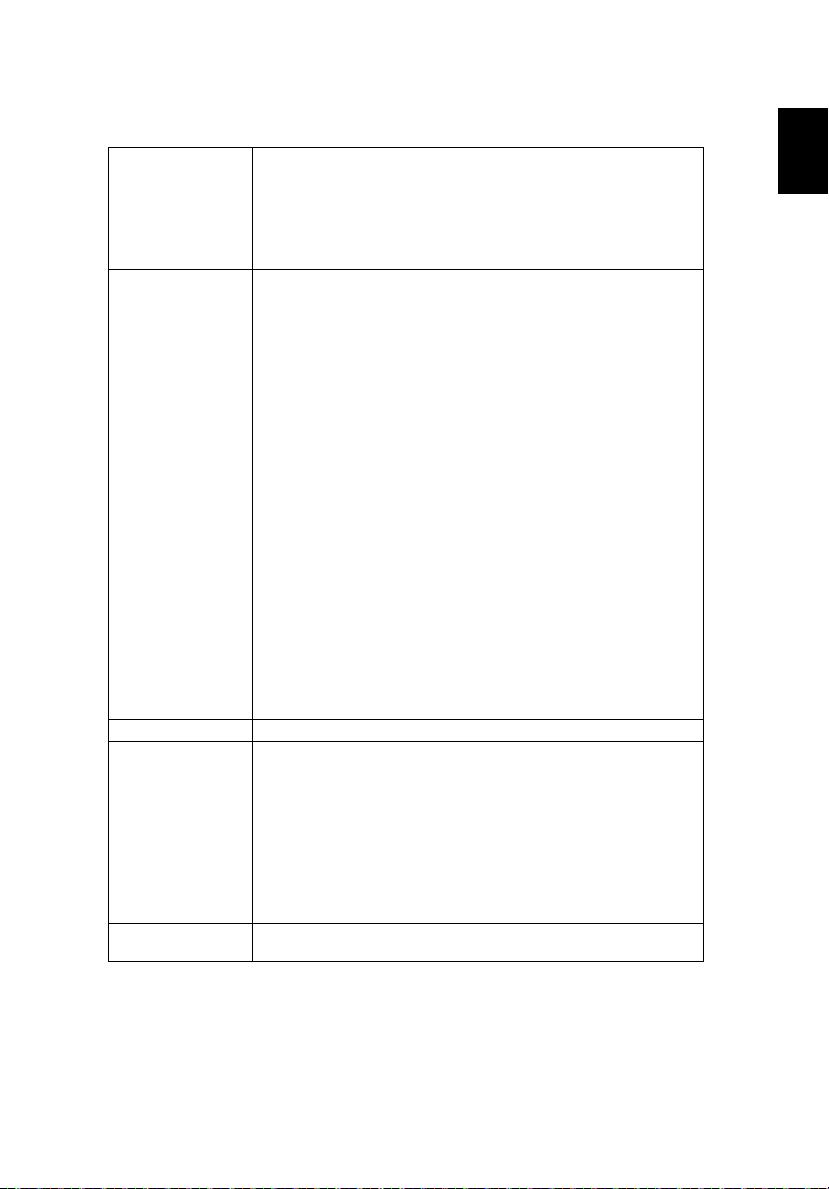
Français
Réglages
31
Écran de démarrage Utilisez cette fonction pour choisir l’écran de démarrage voulu.
Capture d'écran Utilisez cette fonction pour personnaliser l’écran de démarrage.
Sélect source Manuelle avec le menu source, Auto avec la Détection intelligente.
Sous-titrage
HDMI CEC Par défaut, c’est « Arrêt ». Choisissez « Marche » pour activer la
Si vous modifiez ce paramètre, les modifications prendront effets
lorsque vous quittez le menu OSD.
• Acer : L’écran de démarrage par défaut de votre Projecteur
Acer.
• Utilis: Utilisez une image mémorisée à l’aide de la fonction
« Capture d’écran ».
Pour capturer une image à utiliser comme écran de démarrage,
suivez les étapes ci-dessous.
Avis :
Avant d'effectuer les étapes suivantes, assurez-vous que « Trapèze »
est réglé sur la valeur par défaut 0.
• Appuyez « Capture d'écran » pour personnaliser l’écran de
démarrage.
• Message contextuel pour conseiller à l'utilisateur de saisir la
source native. La « résolution » indiquée dans le texte est
basée sur la synchronisation native. Appuyez sur « Démarrer »
pour aller à l'interface utilisateur suivante. Appuyez sur «
Retour » pour aller à l'interface utilisateur précédente.
• Une boîte de dialogue apparaîtra confirmant votre opération.
Afficher un message : Ajustez votre image souhaitée dans le
cadre rouge et le système capturera votre image après avoir
appuyé sur « ENTRER ». Choisissez « ENTRER » pour utiliser
l’image courante en tant qu'écran de démarrage personnalisé.
Choisissez « Retour » pour annuler la capture d’écran et
quitter l’OSD (affichage à l’écran).
• Un message apparaîtra indiquant que la capture d’écran est en
cours.
• Lorsque la capture d’écran est terminée, le message disparaîtra
et l’affichage original apparaîtra.
• L’écran de démarrage personnalisé prendra effet à la
réception d’un nouveau signal d’entrée ou au redémarrage du
projecteur.
Choisissez un mode de sous-titrage préféré entre SS-T1, SS-T2, SS-T3,
SS-T4, (SS-T1 affiche les sous-titres dans la langue principale de votre
zone).
Sélectionnez « Arrêt » pour éteindre la fonction de sous-titrage.
Cette fonction n’est disponible que lorsqu’un signal d’entrée vidéo
composite ou S-Vidéo est choisi et que sont format de système est le
NTSC.
<Remarque> Réglez les proportions de votre écran sur 4:3. Cette
fonction n’est pas disponible lorsque les proportions sont « 16:9 »
ou « Auto ».
fonction HDMI CEC.
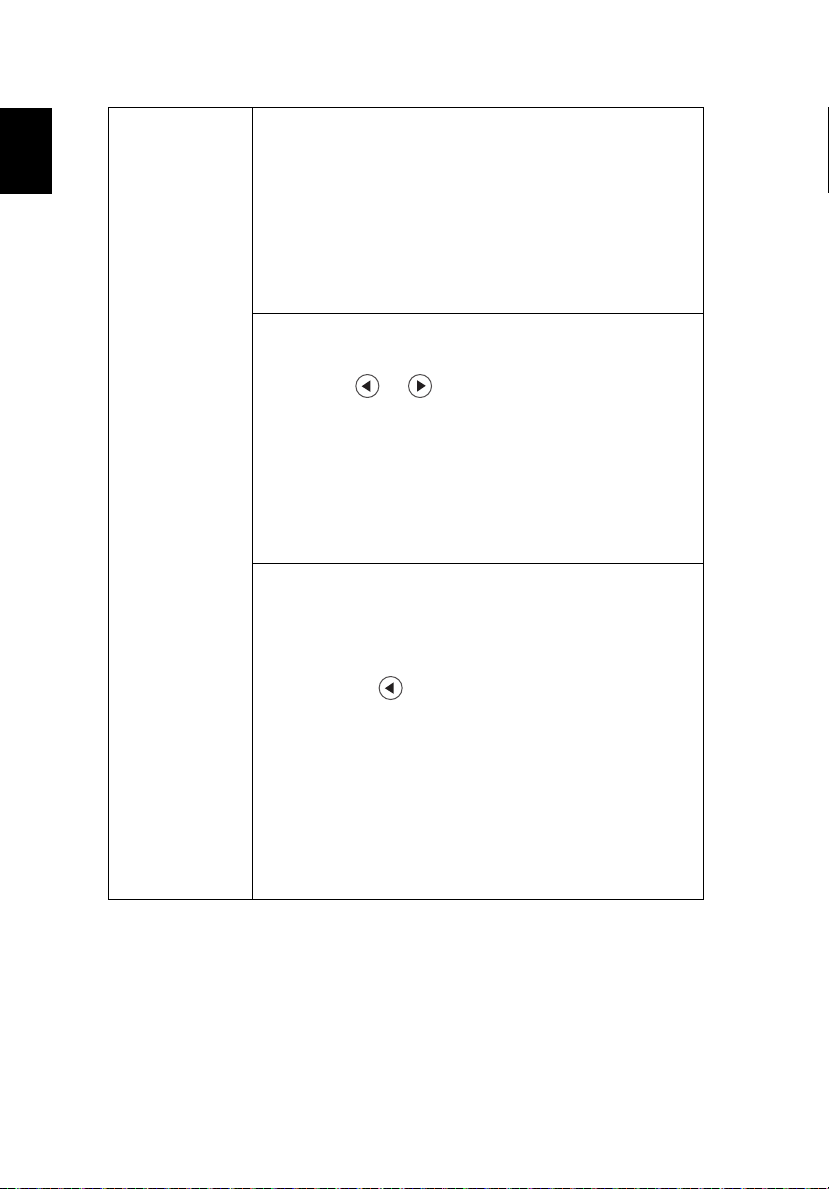
32
Français
Sécurité Sécurité
Ce projecteur dispose d’une fonction de sécurité pratique
permettant à l’administrateur de gérer l’utilisation du projecteur.
Appuyez sur « ENTER » pour modifier le paramètre « Sécurité ». Si la
fonction de la sécurité est activée, vous devez saisir le « Mot de
passe admin » avant d’effectuer le paramétrage de la sécurité.
• Sélectionnez « Marche » pour activer la fonction de la sécurité.
• Si vous avez choisi « Arrêt », vous pourrez allumer le
Arrêt(Minutes)
Une fois la « Sécurité » réglée sur « Marche », l’administrateur peut
régler la fonction de délai.
• Appuyez ou pour choisir l’intervalle du délai.
• La plage va de 10 minutes à 990 minutes.
• Lorsque le temps s’est écoulé, le projecteur demandera à
• Le réglage d’usine par défaut du paramètre « Arrêt(Minutes) »
• Une fois la fonction sécurité activée, le projecteur exigera de
Mot de passe utilisateur
• Appuyez sur « ENTER » pour créer ou modifier le « Mot de
• Utilisez les boutons numériques de la télécommande pour
• Appuyez sur pour supprimer un caractère inutile.
• Saisissez votre mot de passe à l’affichage du message
• La longueur du mot de passe est limitée entre 4 et 8
• Si vous sélectionnez « Demander le mot de passe seulement
• Si vous sélectionnez « Toujours demander le mot de passe
L’utilisateur doit saisir un mot de passe pour utiliser le
projecteur. Veuillez vous référer à la section « Mot de passe
utilisateur » pour les détails.
projecteur sans utiliser un mot de passe.
l’utilisateur de saisir le mot de passe une nouvelle fois.
est « Arrêt ».
l’utilisateur la saisie du mot de passe lors de sa mise en marche.
Le « Mot de passe utilisateur » et « Mot de passe admin » sont
tous les deux acceptables pour cette boîte de dialogue.
passe utilisateur ».
définir votre mot de passe, puis appuyez la touche « ENTER »
pour confirmer votre sélection.
« Confirmer mot de passe ».
caractères.
après avoir branché le cordon d'alimentation », le projecteur
vous demandera de saisir le mot de passe chaque fois que le
cordon d’alimentation est connecté.
pendant que le projecteur s'allume », l’utilisateur devra saisir
le mot de passe à chaque fois que le projecteur est allumé.

Français
Mot de passe admin
Le « Mot de passe admin » peut être utilisé à la fois dans les deux
boîtes de dialogue « Entrer le mot de passe de l’administrateur » et
« Entrer le mot de passe ».
• Appuyez sur « ENTER » pour modifier le paramètre « Mot de
passe admin ».
• Le réglage d’usine par défaut du « Mot de passe admin » est
« 1234 ».
Si vous oubliez votre mot de passe administrateur, effectuez les
étapes suivantes pour le retrouver :
• Un « Mot de Passe Universel » exclusif de 6 chiffres est imprimé
sur la Carte de Sécurité (veuillez vous référer aux accessoires
dans le paquet). Ce mot de passe exclusif est un numéro qui
est toujours accepté par le projecteur peu importe que ce soit
le Mot de passe admin.
• En cas de perte de la carte de sécurité et du numéro, veuillez
contacter un centre de dépannage Acer.
Verr.Ecran Démar.Utilis.
Verr.Ecran Démar.Utilis. par défaut est « Arrêt ». Si le blocage de
l’écran de démarrage de l’utilisateur est « Marche », les utilisateurs
ne pourront plus changer l’écran de démarrage, cela évite aux
autres utilisateurs de le change de façon arbitraire. Choisisissez
« Arrêt » pour débloquer l’écran de démarrage.
Réinitialiser Appuyez sur le bouton « ENTER » et choisissez « Oui » pour rétablir
Remarque : Les fonctions varient selon la définition du modèle.
les paramètres de tous les menus aux réglages d’usine.
33

34
Français
Gestion
Mode ECO Choisissez « Marche » pour baisser la lampe du projecteur et
Haute Altitude Choisissez « Marche » tpour activer le mode Haute altitude. Fait
Mode d'arrêt • Standard : Arrête complètement le projecteur après le
Arrêt auto Le projecteur s’éteindra automatiquement lorsque aucune entrée
Temps d'affge. du
menu (Sec.)
Mise sous tension
auto
diminuer la consommation électrique, prolonger la durée de vie de
la lampe et réduire le bruit. Sélectionnez « Arrêt » pour revenir au
mode normal.
<Remarque> Grise l'élément du mode ECO lorsque l'élément
Lumisense ou BluelightShield est « Marche ».
fonctionner les ventilateurs à pleine vitesse et en continu de façon à
refroidir de façon adéquate le projecteur.
refroidissement par ventilation.
• Reprise instantanée : Restaure le système lorsque vous
appuyez à nouveau sur le bouton Marche dans les 2 minutes.
de signal n’est détectée après le délai prédéfini. (15 minutes par
défaut)
Choisissez la durée d'affichage du menu OSD. (15 secondes par
défaut). Sélectionnez « Manuel » pour désactiver le menu principal /
le menu direct à une touche manuellement par l'utilisateur.
Démarrage auto
Choisissez « Marche » pour mettre le projecteur sous tension
lorsque le cordon secteur est branché.
Mise sous tension HDMI
Choisissez « Marche » pour mettre le projecteur sous tension en cas
de branchement à l'alimentation HDMI.
Mise sous tension VGA
Choisissez « Marche » pour mettre le projecteur sous tension en cas
de branchement à l'alimentation VGA.

35
Français
Verr pann com Arrêt
Informations Afficher à l'écran les informations sur le projecteur : Nom du
La valeur par défaut est réglée sur « Arrêt ».
Verr enf
• Activer « Verr enf » pour désactiver le bouton marche/arrêt du
projecteur en mode veille afin d'éviter qu'un enfant ne mette
l'appareil sous tension. (Ce choix prendra effet après la mise
hors tension).
• Désactiver « Verr enf » temporairement pour mettre le
projecteur sous tension avec la touche rapide, en appuyant sur
le bouton marche/arrêt du projecteur pendant 3 secondes. Il
est inutile de verrouiller une touche quelconque après la mise
sous tension.
Verr tot
• Activer « Verr tot » pour verrouiller toutes les touches sur le
projecteur. (Prend effet lorsque le réglage est effectué ;
affiche un message d'avertissement lorsque l'utilisateur
appuie sur le pavé des touches numériques.)
• Désactiver la fonction « Verr tot », appuyer sur la touche
« ENTER » pendant 7 secondes. Puis le menu d’affichage à
l’écran (OSD) du « Verrouillage du panneau de commande »
est mis sur « Arrêt » et il n'est pas nécessaire de revenir sur
« Verr tot ».
• Affiche un message d’avertissement : Pour désactiver la
fonction « Verr tot », appuyer sur « ENTER » pendant 7
secondes, tandis que l'utilisateur appuie sur n'importe quelle
touche du panneau du pavé des touches numériques dans le
mode « Verr tot ».
modèle, Source d'entrée, Type de signal, Mode d'affichage, Numéro
de série, Version du logiciel et Code QR.
Scannez avec un téléphone portable le code QR qui vous amènera
au portail du projecteur Acer.
Informations lampe Heure Lampe
Remarque : Les fonctions varient selon la définition du modèle.
Afficher la durée de fonctionnement écoulée (en heure) de la
lampe.
Lampe Rappel
Activez cette fonction pour afficher un rappel qui vous demandera
de changer la lampe 30 heures avant la fin de sa durée de vie
estimée.
Réinit de lampe
Choisissez « Oui » et appuyez sur « ENTER » pour mettre le
compteur de la lampe sur 0 heure.
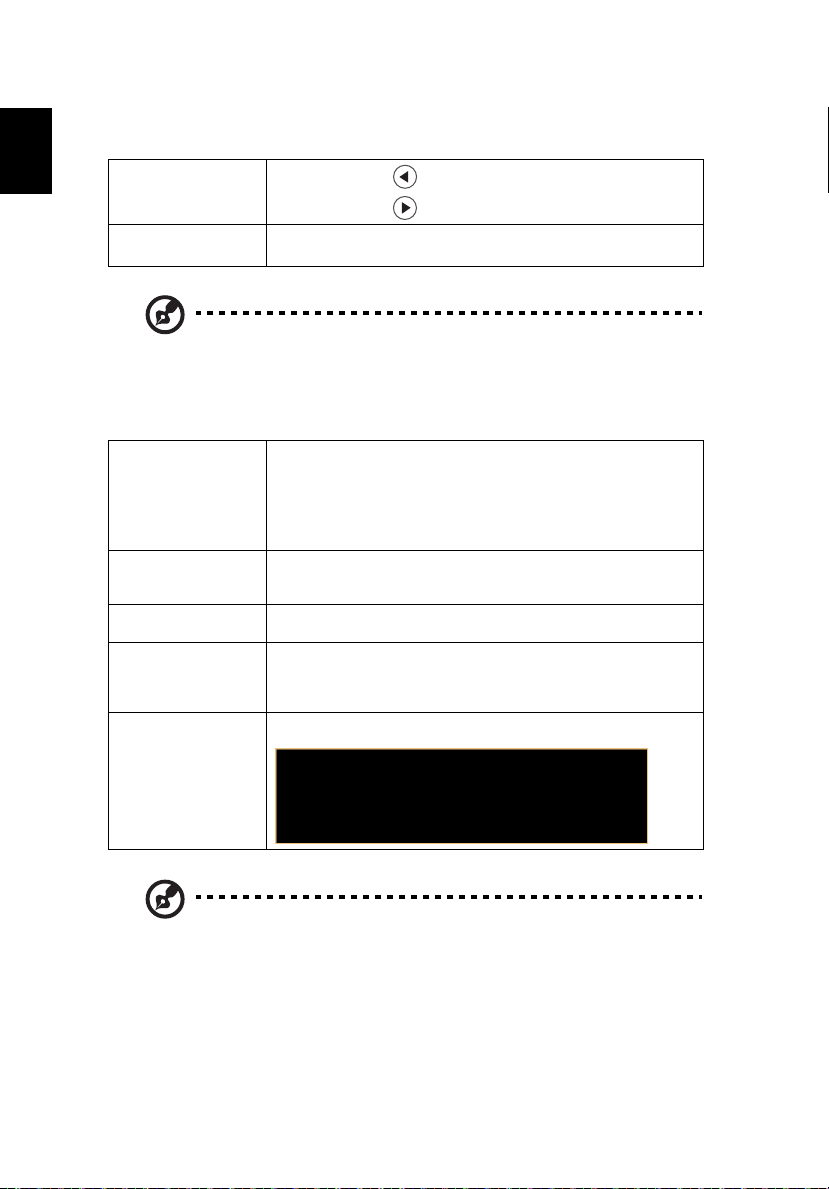
36
Français
Remarque : L'affichage 3D est maintenant désactivé.
1. Veuillez vous assurez d'avoir les lunettes et les signaux 3D corrects.
3. Si l'affichage 3D n'est pas correct, veuillez essayer d'activer Inversion sync 3D.
4. Les options du mode d'affichage seront désactivées en mode 3D.
2. Pensez à désactiver la 3D si vous ne voulez pas voir des images en 3D.
Audio
Volume
Silence • Choisissez « Marche » pour couper le son.
Remarque : Les fonctions varient selon la définition du modèle.
• Appuyez sur pour diminuer le volume.
• Appuyez sur pour augmenter le volume.
• Choisissez « Arrêt » pour rétablir le son.
3D
3D Sélectionnez « Marche » pour activer la fonction DLP 3D.
• Marche : Choisissez cet élément lorsque vous utilisez des
lunettes DLP 3D, une carte graphique compatible avec 3D
120 Hz et un fichier au format HQFS ou un DVD avec le
lecteur SW correspondant.
• Arrêt : Eteint le mode 3D.
Format 3D Si le contenu en 3D ne s'affiche pas correctement, vous pouvez
24P 3D Choisissez « 96 Hz » ou « 144 Hz » pour être compatible avec des
Inverser G/D 3D Si vous voyez une image masquée ou superposée lorsque vous
Message avertissement 3DChoisissez « Marche » pour afficher le message d’avertissement
sélectionner un format 3D adapté au contenu 3D que vous
regardez et obtenir ainsi un meilleur résultat.
lunettes 3D.
portez des lunettes 3D DLP, vous pouvez utiliser la fonction
« Inverser » pour obtenir la meilleure séquence d’image gauche/
droite pour voir une image correctement (pour 3D LDP).
3D.
Remarque 1 : Les réglages du programme d’application 3D de la carte
graphique doivent être corrects pour un affichage 3D correct.
Remarque 2 : Les lecteurs SW, tels que Stereoscopic Player et DDD TriDef
Media Player, peuvent supporter les fichiers au format 3D. Vous pouvez
télécharger ces trois lecteurs sur la page Web suivante,
- Lecteur stéréoscopique (Essai) :
http://www.3dtv.at/Downloads/Index_en.aspx
- Lecteur multimédia DDD TriDef (Essai) :
http://www.tridef.com/download/TriDef-3-D-Experience-4.0.2.html

Français
Remarque 3 : « Inverser G/D 3D » est seulement disponible lorsque 3D est
activé.
Remarque 4 : Il y aura un avertissement sur l’écran si 3D est activé lorsque
vous allumez le projecteur. Veuillez ajuster les réglages en fonction de vos
besoins.
Remarque 5 : Le modèle WUXGA 24P 3D ne peut pas être mis à l'échelle en
raison d'une limite de mémoire tampon TI ASIC. Lors de la détection des
entrées 24P 3D (96 Hz et 144 Hz), le rapport d'aspect/les infos de balayage
HDMI seront grisés et HIDE ne sera pas pris en charge.
Langue
Langue Choisissez le menu OSD multilingue. Utilisez la touche
pour sélectionner votre langue de menu
préférée.
• Appuyez « ENTER » pour confirmer votre choix.
37

38
Français
Appendices
Dépannage
Si vous rencontrez des problèmes avec votre projecteur Acer, référez-vous au
guide de dépannage suivant. Si des problèmes persistent, contactez votre
revendeur local ou le centre de service.
Problèmes d’Image et Solutions
# Problème Solution
1 Aucune image
n’apparaît à
l’écran
2 Image affichée
partiellement, en
défilement ou
incorrecte (Pour
PC (Windows
2000/XP/Vista/
Windows 7/
Windows 8))
• Effectuez la connexion comme décrit dans la section
« Bien débuter ».
• Assurez-vous qu’aucune des broches du connecteur
n’est tordue ou cassée.
• Vérifiez si la lampe du projecteur a été correctement
installée. Veuillez vous référer à la section
« Remplacement de la lampe ».
• Assurez-vous d’avoir retiré le protège-objectif et que
le projecteur est allumé.
• Pour une image affichée incorrectement :
• Allez sur le « Poste de Travail », ouvrez le «
Panneau de configuration » puis doublecliquez
sur l’icône « Affichage ».
• Sélectionnez l’onglet « Paramètres ».
• Vérifiez que le réglage de la résolution de votre
écran est inférieur ou égal à WUXGA-RB (1920 x
1200).
• Cliquez sur le bouton « Propriétés Avancées ».
Si le problème persiste, changez l’affichage du moniteur
utilisé actuellement et suivez les étapes ci-dessous :
• Vérifiez que le réglage de la résolution est
inférieur ou égal à WUXGA-RB (1920 x 1200).
• Cliquez sur le bouton « Changer » sous l’onglet
« Moniteur ».
• Cliquez sur « Afficher tous les périphériques ».
Ensuite sélectionnez « Types de moniteur
standard » sous la boîte SP puis choisissez le
mode de résolution dont vous avez besoin sous
« Modèles ».
• Vérifiez que le réglage de la résolution de
l’écran du moniteur est inférieur ou égal à
WUXGA-RB (1920 x 1200).

39
Français
3 Image affichée
partiellement, en
défilement ou
incorrecte
(pour ordinateurs
portables)
4 L’écran de
l’ordinateur
portable n’affiche
pas de
présentation
5 L’image est
instable ou
vacillante
6 L’image comporte
une barre
verticale
vacillante
• Pour une image affichée incorrectement :
• Suivez les étapes du point 2 (ci-dessus) pour
régler la résolution de votre ordinateur.
• Appuyez sur les paramètres de bascule de la
sortie. Par exemple : [Fn]+[F4], Compaq
[Fn]+[F4], Dell [Fn]+[F8], Gateway [Fn]+[F4], IBM
[Fn]+[F7], HP [Fn]+[F4], NEC [Fn]+[F3], Toshiba
[Fn]+[F5]
• Si vous avez des difficultés pour changer les
résolutions ou si votre moniteur se bloque,
redémarrez tout l’équipement, y compris le
projecteur.
• Si vous utilisez un ordinateur portable fonctionnant
sous Microsoft
portables peuvent désactiver leurs propres écrans
lorsqu’un second appareil d’affichage est utilisé.
Chaque machine se réactive d’une façon différente.
Référez-vous au manuel de votre ordinateur pour des
informations détaillées.
• Si vous utilisez un ordinateur portable fonctionnant
sous Apple
Système, ouvrez Affichage et réglez Miroir Vidéo sur
« Marche ».
®
Windows® : Certains ordinateurs
®
Mac® : Dans l’onglet Préférences du
• Réglez le paramètre « Suivi » pour fixer le problème.
Référez-vous à la section « Image » pour plus
d’informations.
• Changez les paramètres de la profondeur des
couleurs de l’affichage sur votre ordinateur.
• Utilisez « Fréquence » pour effectuer le réglage.
Référez-vous à la section « Image » pour plus
d’informations.
• Vérifiez et reconfigurez le mode d’affichage de votre
carte graphique pour la rendre compatible avec le
projecteur.
7 L’image est floue • Assurez-vous que le protège-objectif est retiré.
• Réglez la bague de réglage de la focale sur l’objectif
du projecteur.
• Assurez-vous que l'écran de projection est à une
distance obligatoire comprise entre 3,3 et 38,8 pieds
(de 1,0 à 11,8 mètres) (série SVGA/XGA) / 3,6 et 32,7
pieds (1,0 à 10,0 mètres) (série WXGA) / 3,3 et 33,6
pieds (1,0 à 10,2 mètres) (série X1623H/D860D/EVWU80H/V50U/AU540/DX620/BS-520/KU330/
DWU1729/H6540BD/E156D/HE-806J/GM532/VH-432/
D1P1719) / 3,3 et 31,2 pieds (1,0 à 9,5 mètres) (série
X168H/D666D/EV-WU65H/V36U/AU319/DX612/BS512/KU316/DWU1721/H6521BD/E155F/HE-802K/
GM512/VH-412/D1P1720) du projecteur. Référez-vous
à la section "Comment obtenir une taille d’image
préférée en réglant la distance et le zoom" pour plus
d’informations.

40
Français
8 L’image est étirée
lors de l’affichage
d’un DVD au
format « écran
large »
9 L’image est trop
petite ou trop
large
10 Les bords de
l’image sont
inclinés
11 L’image est
renversée
Lorsque vous regardez un DVD d’encodage anamorphosé
ou au format 16:9, vous devez régler les paramètres
cidessous :
• Si vous regardez un DVD au format 4:3, veuillez
changer le format pour 4:3 dans l’OSD du projecteur.
• Si l’image est toujours étirée, vous devez également
régler le rapport d’aspect. Réglez le format
d’affichage pour un rapport d’aspect 16:9 (large) sur
votre lecteur DVD.
• Si vous regardez un DVD au format Boîte aux lettres
(Letterbox ou LBX), veuillez changer le format pour
Letterbox (LBX) dans l’OSD du projecteur.
• Réglez la bague de zoom sur le projecteur.
• Rapprochez ou éloignez le projecteur de l’écran.
• Appuyez sur « MENU » sur la télécommande. Allez
dans « Image --> Rapport d'aspect » et essayez
différents réglages ou appuyez sur « RATIO » sur la
télécommande pour régler directement.
• Si possible, repositionnez le projecteur de manière à
ce qu’il soit centré par rapport à l’écran.
• Appuyez sur le bouton « Trapèze / » sur la
télécommande jusqu’à ce que les côtés soient
verticaux.
• Sélectionnez « Image --> Mode de projection » dans
l’OSD et réglez la direction de projection.

Français
Messages OSD
Panne ventilateur.
La lampe va bientôt s'éteindre.
Surchauffe du projecteur, le système va bientôt s'arrêter automatiquement, veuillez :
1. vérifier que la température ambiante est comprise entre 5 et 40 degrés C°.
2. vérifier que les filtres n'ont pas besoin d'être nettoyés.
3. vérifier si une entrée ou une sortie est obstruée.
4. Le mode haute altitude doit être activé si le projecteur tourne à haute altitude.
La lampe approche sa fin de durée d'utilisation en mode pleine
puissance.
Remplacement suggéré!
# Condition Rappel de Lampe
41
1 Message
• Panne ventilateur – le ventilateur du système ne fonctionne
pas.
• Surchauffe Project – le projecteur a dépassé sa température
de fonctionnement recommandée et doit refroidir avant
d’être réutilisé. Veuillez faire attention au message suivant.
Veuillez également vérifier que les filtres à poussière soient
installés. Si le filtre à poussière est bouché, veuillez le nettoyer.
• Changer la lampe – la lampe a presque atteint sa durée de
vie limite. Préparez-vous à la changer bientôt.
Problèmes avec le Projecteur
# Condition Solution
1 Le projecteur arrête de
répondre aux commandes
Si possible, éteignez le projecteur puis
débranchez le cordon d’alimentation et
attendez au moins 30 secondes avant de
reconnecter l’alimentation.
2 La lampe grille ou émet un
claquement
Quand la lampe atteint la fin de sa durée de
vie, elle grillera, éventuellement avec un fort
bruit de claquage. Si cela arrive, le projecteur
ne se rallumera pas tant que le module de
lampe n’est pas remplacé. Pour remplacer la
lampe, suivez les procédures qui figurent dans
la section « Remplacement de la lampe ».

42
Français
Tableau de Définition des DELs & Alertes
Messages DEL
Message
Prise d’entrée de
l’alimentation
Veille -- -- ALLUMÉ --
Bouton Marche/Arrêt
sur Marche
Nouvelle tentative de
la lampe
Arrêt (en cours de
refroidissement)
Bouton Alimentation
ÉTEINT
(Refroidissement
terminé ; en mode
Veille)
Erreur (panne
thermique)
Erreur (verrouillage
du ventilateur)
Erreur (panne de la
lampe)
Lamp_LED Temp_LED DEL de Marche/Arrêt
Rouge Rouge Rouge Bleue
Clignote
toutes les 100
ms
-- -- -- ALLUMÉ
-- -- -- Clignotement
-- -- Clignotement
-- -- ALLUMÉ --
-- ALLUMÉ -- ALLUMÉ
-- Clignotement
ALLUMÉ -- -- ALLUMÉ
Clignote
toutes les 100
ms
rapide
Clignote
toutes les 100
ms
rapide
-- ALLUMÉ
rapide
--
--
Erreur (panne de la
roue de couleur)
Clignotement
rapide
-- -- ALLUMÉ

Français
Remplacement de la lampe
1
2
3
6
5
7
4
Utilisez un tournevis pour retirer la(es) vis du couvercle puis retirez la lampe.
Le projecteur détectera automatiquement la durée de vie de la lampe. Le
message d'avertissement « La lampe approche sa fin de durée d'utilisation en
mode pleine puissance. Remplacement suggéré! » vous apparait. Quand vous
voyez ce message, remplacez la lampe dès que possible. Assurez-vous que le
projecteur a refroidi pendant au moins 30 minutes avant de changer la lampe.
Avertissements : Le compartiment de la lampe est chaud ! Laissezle refroidir avant de changer la lampe.
43
Pour Changer la Lampe
Mettez le projecteur hors tension en appuyant sur le bouton Marche/Arrêt.
Laissez le projecteur refroidir pendant au moins 30 minutes.
Débranchez le cordon d’alimentation.
1 Utilisez un tournevis pour enlever la vis du couvercle. (Illustration #1)
Pousser dans le sens de la flèche. (Illustration #2)
Poussez le couvercle vers le haut. (Illustration #3)
2 Retirez les vis qui retiennent le module de la lampe en place. (Illustration
#4)
Retirez la fiche de la lampe. (Illustration #5)
Soulevez la poignée pour qu'elle se tienne droit. (Illustration #6)
3 Soulevez la poignée pour qu'elle se tienne droit. Retirez le module de la
lampe en forçant un peu. (Illustration #7)
Pour remplacer le module de la lampe, utilisez une nouvelle lampe et répétez
les actions ci-dessous en ordre inverse.
Avertissements : Pour réduire le risque de blessures corporelles, ne
pas faire tomber le module de la lampe et ne pas toucher
l’ampoule de la lampe. L’ampoule risque de se briser et provoquer
des blessures si elle tombe.

44
Français
Type 1 Type 2 Type 3
Installation au plafond
Si vous souhaitez installer le projecteur avec une fixation au plafond, veuillez
vous référer aux étapes ci-dessous :
1 Percez quatre trous dans une partie du plafond solide, structurelle, et fixez
la base de montage au plafond sur le plafond.
2 Choisissez la combinaison de longueur en fonction de l'environnement
réel. (Le CM-01S ne comprend pas les types 2 et 3.)
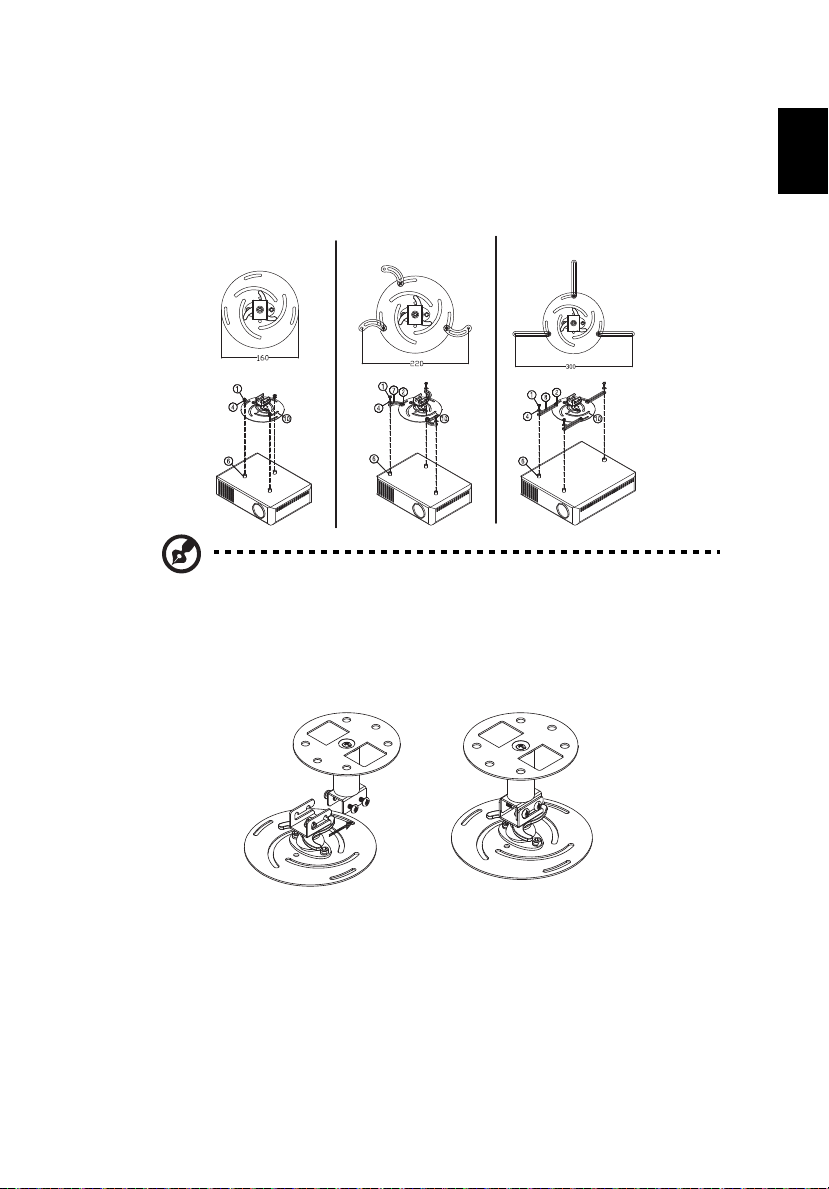
Français
3 Type 1 :
Type 1 :
Type 2 : Type 3 :
Illustration 1
Illustration 2
Pour la taille standard, utilisez trois vis de support pour monter le
projecteur sur le crochet de support au plafond.
Types 2 et 3 :
De façon alternative, pour la plus grande taille, utilisez les extensions
coulissantes pour plus de supports.
Remarque : Il est conseillé de garder un espace suffisant entre le
support et le projecteur afin de permettre une bonne dissipation
de la chaleur.
45
4 Connectez le connecteur de la partie principale au crochet du projecteur
(illustration 1), puis vissez les quatre vis (illustration 2).

46
Français
360°
SPÉC. VIS M4 x 25 mm
5 Réglez l’angle et le positionnement s’il le faut.
Diamètre (mm) Longueur (mm) Grand Petit
Vis de Type B Type de Rondelle
425VV
55,00mm 55,00mm
169,80mm
254,10mm
82,30mm
8,00mm
313,50mm
107,00mm
48,19mm
113,68mm
100,18mm

47
Français
Spécifications
Les spécifications données ci-dessous sont sujettes à modifications sans avis
préalable. En ce qui concerne les spécifications finales, veuillez vous référer aux
spécifications de vente annoncées par Acer.
Système de projection
Résolution • Série X118/X118AH/X118H/X1186G/D606/D606B/
Compatibilités Ordinateur PC IBM et compatibles, Apple Macintosh, iMac et
Compatibilité Vidéo NTSC (3,58/4,43), PAL (B/D/G/H/I/M/N), SECAM (B/D/G/K/
Rapport d’aspect Auto, Plein écran, 4:3, 16:9, L.Box
Couleurs d’affichage 1,07 milliards de couleurs
Rapport de zoom optique • Série H6521BD/X168H/X138WH/X128H/X128/X118H/
®
DLP
D606D/EV-S65/EV-S65A/EV-S65H/V36S/V36SB/V36SC/
V16S/AS319/AS319D/AS309/AS319E/DX112/DX112C/
DX112G/BS-012/BS-012E/BS-012K/KS316/KS316AK/
KS316B/DSV1725/DSV1726/DSV1727 :
Résolution SVGA 800x600
• Série X128H/X128/D616D/D616/EV-X65H/EV-X65/
V36X/V36XC/AX319/AX319D/DX212/DX212G/
BS-112/BS-112E/KX316/KX316B/X1286G/DNX1723/
DNX1724 : Résolution XGA 1024x768
• Série X138WH/D626D/EV-W65H/V36W/AW319/
DX412/BS-312/KW316/DWX1722 :
Résolution WXGA 1280x800
• Série H6540BD/H6521BD/X168H/X1623H/E156D/
E155F/D666D/D860D/HE-806J/HE-802K/EV-WU65H/
EV-WU80H/GM532/GM512/V36U/V50U/VH-432/
VH-412/AU319/AU540/DX612/DX620/BS-512/BS-520/
KU316/KU330/D1P1719/D1P1720/DWU1721/
DWU1729 : Résolution WUXGA
• Maximum : UXGA (1600 x 1200), WSXGA+ (1680 x
1050), 1080p (1920 x 1080), WUXGA-RB (1920 x
1200)
normes VESA : SXGA, XGA, VGA, SVGA, SXGA+,
WXGA, WXGA+, WSXGA+
K1/L), HDTV (720p, 1080i, 1080p), EDTV (480p, 576p),
SDTV (480i, 576i)
X118AH/X118/E155F/D666D/D626D/D616D/D616/
D606D/D606B/D606/HE-802K/EV-WU65H/EV-W65H/
EV-X65H/EV-X65/EV-S65H/EV-S65A/EV-S65/GM512/
V36U/V36W/V36X/V36XC/V36S/V36SB/V36SC/V16S/
VH-412/AU319/AW319/AX319/AX319D/AS319/
AS319E/AS319D/AS309/DX612/DX412/DX212/
DX212G/DX112/DX112C/DX112G/BS-512/BS-312/
BS-112/BS-112E/BS-012/BS-012K/BS-012E/KU316/
KW316/KX316/KX316B/KS316/KS316A/KS316B/
X1286G/X1186G/D1P1720/DWU1721/DWX1722/
DNX1723/DNX1724/DSV1725/DSV1726/DSV1727 :
1,1x
• Série X1623H/D860D/EV-WU80H/V50U/AU540/
DX620/BS-520/KU330/DWU1729/H6540BD/E156D/
HE-806J/GM532/VH-432/D1P1719 : 1,3 X

48
Français
Rapport de distance de projection • Série X128H/X128/X118/X118AH/X118H/D616D/
Objectif de projection • Série X128H/X128/X118/X118AH/X118H/D616D/
D616/D606/D606B/D606D/EV-X65H/EV-X65/EV-S65/
EV-S65A/EV-S65H/V36X/V36XC/V36S/V36SB/V36SC/
V16S/AX319/AX319D/AS319/AS319D/AS309/AS319E/
DX212/DX212G/DX112/DX112C/DX112G/BS-112/
BS-112E/BS-012/BS-012E/BS-012K/KX316/KX316B/
KS316/KS316AK/KS316B/X1286G/X1186G/DNX1723/
DNX1724/DSV1725/DSV1726/DSV1727 :
1,94 ~ 2,16 (51" @ 2 m)
• Série X138WH/D626D/EV-W65H/V36W/AW319/
DX412/BS-312/KW316/DWX1722 :
1,54 ~ 1,72 (60" @ 2 m)
• Série X1623H/D860D/EV-WU80H/V50U/AU540/
DX620/BS-520/KU330/DWU1729/H6540BD/E156D/
HE-806J/GM532/VH-432/D1P1719 :
1,58 ~ 2,06 (59" @ 2 m)
• Série X168H/D666D/EV-WU65H/V36U/AU319/
DX612/BS-512/KU316/DWU1721/H6521BD/E155F/
HE-802K/GM512/VH-412/D1P1720 :
1,47~1,62 (63" @ 2 m)
D616/D606/D606B/D606D/EV-X65H/EV-X65/EV-S65/
EV-S65A/EV-S65H/V36X/V36XC/V36S/V36SB/V36SC/
V16S/AX319/AX319D/AS319/AS319D/AS309/AS319E/
DX212/DX212G/DX112/DX112C/DX112G/BS-112/
BS-112E/BS-012/BS-012E/BS-012K/KX316/KX316B/
KS316/KS316AK/KS316B/X1286G/X1186G/DNX1723/
DNX1724/DSV1725/DSV1726/DSV1727 :
F = 2,41 ~ 2,53,
f = 21,85mm ~ 24,01mm,
Zoom et mise au point manuels
• Série X138WH/D626D/EV-W65H/V36W/AW319/
DX412/BS-312/KW316/DWX1722 :
F = 2,41 ~ 2,53,
f = 21,85mm ~ 24,00mm,
Zoom et mise au point manuels
• Série X1623H/D860D/EV-WU80H/V50U/AU540/
DX620/BS-520/KU330/DWU1729/H6540BD/E156D/
HE-806J/GM532/VH-432/D1P1719 :
F = 2,37 ~ 2,78,
f = 16,91 mm ~ 21,60 mm,
Zoom et mise au point manuels
• Série X168H/D666D/EV-WU65H/V36U/AU319/
DX612/BS-512/KU316/DWU1721/H6521BD/E155F/
HE-802K/GM512/VH-412/D1P1720 :
F = 2,1~2,31,
f = 15,59 mm ~ 17,14 mm,
Zoom et mise au point manuels

49
Français
Taille de l’écran de projection
(diagonale)
Distance de projection • Série X128H/X128/X118/X118AH/X118H/D616D/
Fréquence du balayage horizontal 15 ~ 100 kHz
Fréquence du balayage de
rafraîchissement vertical
• Série X128H/X128/X118/X118AH/X118H/D616D/
D616/D606/D606B/D606D/EV-X65H/EV-X65/EV-S65/
EV-S65A/EV-S65H/V36X/V36XC/V36S/V36SB/V36SC/
V16S/AX319/AX319D/AS319/AS319D/AS309/AS319E/
DX212/DX212G/DX112/DX112C/DX112G/BS-112/
BS-112E/BS-012/BS-012E/BS-012K/KX316/KX316B/
KS316/KS316AK/KS316B/X1286G/X1186G/DNX1723/
DNX1724/DSV1725/DSV1726/DSV1727 :
23" ~ 300" (58cm ~762cm)
• Série X138WH/D626D/EV-W65H/V36W/AW319/
DX412/BS-312/KW316/DWX1722 :
30" ~ 300" (75cm ~762cm)
• Série X1623H/D860D/EV-WU80H/V50U/AU540/
DX620/BS-520/KU330/DWU1729/H6540BD/E156D/
HE-806J/GM532/VH-432/D1P1719 :
27" ~ 300" (69cm ~762cm)
• Série X168H/D666D/EV-WU65H/V36U/AU319/
DX612/BS-512/KU316/DWU1721/H6521BD/E155F/
HE-802K/GM512/VH-412/D1P1720 :
29'' ~ 300'' (73cm ~ 762cm)
D616/D606/D606B/D606D/EV-X65H/EV-X65/EV-S65/
EV-S65A/EV-S65H/V36X/V36XC/V36S/V36SB/V36SC/
V16S/AX319/AX319D/AS319/AS319D/AS309/AS319E/
DX212/DX212G/DX112/DX112C/DX112G/BS-112/
BS-112E/BS-012/BS-012E/BS-012K/KX316/KX316B/
KS316/KS316AK/KS316B/X1286G/X1186G/DNX1723/
DNX1724/DSV1725/DSV1726/DSV1727 :
1,0m ~ 11,8m (3,3' ~ 38,8')
• Série X138WH/D626D/EV-W65H/V36W/AW319/
DX412/BS-312/KW316/DWX1722 :
1,1m ~ 10m (3,6' ~ 32,7')
• Série X1623H/D860D/EV-WU80H/V50U/AU540/
DX620/BS-520/KU330/DWU1729/H6540BD/E156D/
HE-806J/GM532/VH-432/D1P1719 :
1,0m ~ 10,2m (3,3' ~ 33,6')
• Série X168H/D666D/EV-WU65H/V36U/AU319/
DX612/BS-512/KU316/DWU1721/H6521BD/E155F/
HE-802K/GM512/VH-412/D1P1720 :
1,0m~9,5m (3,3’ ~31,2’)
24 ~ 120 Hz

50
Français
Type de lampe • Série X138WH/X128H/X128/X118H/X118AH/X118/
Audio • Série H6521BD/X168H/X138WH/X128H/X128/X118H/
Poids • Série X138WH/X128H/X128/X118H/X118AH/X118/
D626D/D616D/D616/D606D/D606B/D606/EV-W65H/
EV-X65H/EV-X65/EV-S65H/EV-S65A/EV-S65/V36W/
V36X/V36XC/V36S/V36SB/V36SC/V16S/AW319/
AX319/AX319D/AS319/AS319E/AS319D/AS309/
DX412/DX212/DX212G/DX112/DX112C/DX112G/
BS-312/BS-112/BS-112E/BS-012/BS-012K/BS-012E/
KW316/KX316/KX316B/KS316/KS316A/KS316B/
X1286G/X1186G/DWX1722/DNX1723/DNX1724/
DSV1725/DSV1726/DSV1727 :
Lampe de 203 W changeable par l’utilisateur
• Série H6540BD/H6521BD/X1623HX168H/E156D/
E155F/D860D/D666D/HE-806J/HE-802K/EV-WU80H/
EV-WU65H/GM532/GM512/V50U/V36U/VH-432/
VH-412/AU540/AU319/DX620/DX612/BS-520/BS-512/
KU330/KU316/D1P1719/D1P1720/DWU1729/
DWU1721 :
Lampe de 250 W changeable par l’utilisateur
X118AH/X118/E155F/D666D/D626D/D616D/D616/
D606D/D606B/D606/HE-802K/EV-WU65H/EV-W65H/
EV-X65H/EV-X65/EV-S65H/EV-S65A/EV-S65/GM512/
V36U/V36W/V36X/V36XC/V36S/V36SB/V36SC/V16S/
VH-412/AU319/AW319/AX319/AX319D/AS319/
AS319E/AS319D/AS309/DX612/DX412/DX212/
DX212G/DX112/DX112C/DX112G/BS-512/BS-312/
BS-112/BS-112E/BS-012/BS-012K/BS-012E/KU316/
KW316/KX316/KX316B/KS316/KS316A/KS316B/
X1286G/X1186G/D1P1720/DWU1721/DWX1722/
DNX1723/DNX1724/DSV1725/DSV1726/DSV1727 :
Haut-parleur interne avec sortie 3 W x 1
• Série X1623H/D860D/EV-WU80H/V50U/AU540/
DX620/BS-520/KU330/DWU1729/H6540BD/E156D/
HE-806J/GM532/VH-432/D1P1719 :
Haut-parleur interne avec sortie 10 W x 1
D626D/D616D/D616/D606D/D606B/D606/EV-W65H/
EV-X65H/EV-X65/EV-S65H/EV-S65A/EV-S65/V36W/
V36X/V36XC/V36S/V36SB/V36SC/V16S/AW319/
AX319/AX319D/AS319/AS319E/AS319D/AS309/
DX412/DX212/DX212G/DX112/DX112C/DX112G/
BS-312/BS-112/BS-112E/BS-012/BS-012K/BS-012E/
KW316/KX316/KX316B/KS316/KS316A/KS316B/
X1286G/X1186G/DWX1722/DNX1723/DNX1724/
DSV1725/DSV1726/DSV1727 :
2,7 Kg (5,95 lbs)
• Série X1623H/D860D/EV-WU80H/V50U/AU540/
DX620/BS-520/KU330/DWU1729/H6540BD/E156D/
HE-806J/GM532/VH-432/D1P1719 :
3,1 Kg (6,83 lbs)
• Série X168H/D666D/EV-WU65H/V36U/AU319/
DX612/BS-512/KU316/DWU1721/H6521BD/E155F/
HE-802K/GM512/VH-412/D1P1720 :
2,8 Kg (6,17 lbs)

51
Français
Dimensions (l x P x H mm) (avec
pieds)
Zoom numérique 2X
Source d’alimentation Alimentation d’entrée CA 100 ~ 240 V, commutable
Consommation électrique • Série X138WH/X128H/X128/X118H/X118AH/X118/
Température de fonctionnement 0ºC à 40ºC / 32ºF à 104ºF
Contenu du paquet standard • Cordon d’alimentation secteur x1
• Série X138WH/X128H/X128/X118H/X118AH/X118/
D626D/D616D/D616/D606D/D606B/D606/EV-W65H/
EV-X65H/EV-X65/EV-S65H/EV-S65A/EV-S65/V36W/
V36X/V36XC/V36S/V36SB/V36SC/V16S/AW319/
AX319/AX319D/AS319/AS319E/AS319D/AS309/
DX412/DX212/DX212G/DX112/DX112C/DX112G/
BS-312/BS-112/BS-112E/BS-012/BS-012K/BS-012E/
KW316/KX316/KX316B/KS316/KS316A/KS316B/
X1286G/X1186G/DWX1722/DNX1723/DNX1724/
DSV1725/DSV1726/DSV1727 :
313 mm x 240 mm x 113,7 mm (12,3" x 9,4" x 4,5")
• Série H6540BD/H6521BD/X1623HX168H/E156D/
E155F/D860D/D666D/HE-806J/HE-802K/EV-WU80H/
EV-WU65H/GM532/GM512/V50U/V36U/VH-432/
VH-412/AU540/AU319/DX620/DX612/BS-520/BS-512/
KU330/KU316/D1P1719/D1P1720/DWU1729/
DWU1721 :
313 mm x 240 mm x 110,7 mm (12,3" x 9,4" x 4,3")
automatiquement
D626D/D616D/D616/D606D/D606B/D606/EV-W65H/
EV-X65H/EV-X65/EV-S65H/EV-S65A/EV-S65/V36W/
V36X/V36XC/V36S/V36SB/V36SC/V16S/AW319/
AX319/AX319D/AS319/AS319E/AS319D/AS309/
DX412/DX212/DX212G/DX112/DX112C/DX112G/
BS-312/BS-112/BS-112E/BS-012/BS-012K/BS-012E/
KW316/KX316/KX316B/KS316/KS316A/KS316B/
X1286G/X1186G/DWX1722/DNX1723/DNX1724/
DSV1725/DSV1726/DSV1727 :
Mode normal : 240W ± 10% @ 110VAC
Mode ECO : 195 W ± 10 % @ 110VAC
Mode Veille < 0,5W
• Série H6540BD/H6521BD/X1623HX168H/E156D/
E155F/D860D/D666D/HE-806J/HE-802K/EV-WU80H/
EV-WU65H/GM532/GM512/V50U/V36U/VH-432/
VH-412/AU540/AU319/DX620/DX612/BS-520/BS-512/
KU330/KU316/D1P1719/D1P1720/DWU1729/
DWU1721 :
Mode normal : 300W ± 10% @ 110VAC
Mode ECO : 210 W ± 10 % @ 110VAC
Mode Veille < 0,5W
• Câble HDMI x1 (en option)
• Câble VGA x1 (option)
• Télécommande x1
• Piles AAA x2 (pour la télécommande) (en option)
• Guide de l’utilisateur (CD-ROM) x1 (en option)
• Guide de mise en route x1
• Carte de sécurité x1 (en option)
• Boîtier de transport x1 (option)

52
Français
Connecteurs E/S X128/X118/
Prise
d’alimentation
VGA IN V V X V V
HDMI X V V V X
HDMI 2 X X X X V
HDMI 1/MHL X X X X V
Vidéo composite X V X V V
RS232 X
Prise d’entrée
audio 3,5mm
Prise de sortie
audio 3,5mm
Sortie CC 5V V V V V V
D616/D606/
EV-X65/
EV-S65/
V36XC/
V36SC/V16S/
AX319D/
AS319D/
AS309/
DX212G/
DX112G/
BS-112E/
BS-012E/
KX316B/
KS316B/
X1286G/
X1186G/
DNX1724/
DSV1727
VVV V V
XVX V V
XXX X V
X128H/
D616D/
EV-X65H/
V36X/
AX319/
DX212/
BS-112/
KX316/
DNX1723
(*)
X
X118AH/
D606B/
EV-S65A/
V36SB/
AS319E/
DX112C/
BS-012K/
KS316A/
DSV1726
XXV
H6521BD/
X168H/
X138WH/
X118H/E155F/
D666D/D626D/
D606D/
HE-802K/
EV-WU65H/
EV-W65H/
EV-S65H/
GM512/V36U/
V36W/V36S/
VH-412/AU319/
AW319/AS319/
DX612/DX412/
DX112/BS-512/
BS-312/BS-012/
KU316/KW316/
KS316/D1P1720/
DWU1721/
DWX1722/
DSV1725
H6540BD/
E156D/
HE-806J/
GM532/
VH-432/
D1P1719/
X1623H/
D860D/
EV-WU80H/
V50U/
AU540/
DX620/
BS-520/
KU330/
DWU1729
Remarque 1 : La conception et les spécifications sont sujettes à
modifications sans avis préalable.
Remarque 2 : * Les fonctions varient selon la définition du
modèle.

Français
Modes de compatibilité
A. Analogique VGA
1 Analogique VGA - Signal PC
Modes Résolution Fréquence V. [Hz] Fréquence H. [KHz]
VGA 640x480 60 31,5
640x480 72 37,9
640x480 75 37,5
640x480 85 43,3
640x480 120 61,9
SVGA 800x600 56 35,1
800x600 60 37,9
800x600 72 48,1
800x600 75 46,9
800x600 85 53,7
800x600 120 77,4
XGA 1024x768 60 48,4
1024x768 70 56,5
1024x768 75 60,0
1024x768 85 68,7
1024x768 120 99,0
SXGA 1152x864 70 63,8
1152x864 75 67,5
1152x864 85 77,1
1280x1024 60 64,0
1280x1024 72 77,0
1280x1024 75 80,0
1280x1024 85 91,1
QuadVGA 1280x960 60 60,0
1280x960 75 75,2
SXGA+ 1400x1050 60 65,3
UXGA 1600x1200 60 75,0
PowerBook G4 640x480 60 31,4
PowerBook G4 640x480 66,6(67) 34,9
PowerBook G4
PowerBook G4
PowerBook G4 1152x870 75 68,7
PowerBook G4 1280x960 75 75,0
i Mac DV (G3) 1024x768 75 60,0
800x600 60 37,9
1024x768 60 48,4
53

54
Français
2 Analogique VGA - Fréquence large étendue
Modes Résolution Fréquence V. [Hz] Fréquence H. [KHz]
WXGA 1280x768 60 47,8
1280x768 75 60,3
1280x768 85 68,6
1280x720 60 44,8
1280x720 120 92,9
1280x800 60 49,6
1280x800 119,909 101,6
1920x1200 60 74
1440x900 60 59,9
WSXGA+ 1680x1050 60 65,3
1920x1080
(1080P)
1366x768 60 47,7
WUXGA 1920x1200-RB 59,94 74,04
60 67,5
3 VGA Analogique - Signal composante
Modes Résolution Fréquence V. [Hz] Fréquence H. [KHz]
480i
576i
480p 720x480 59,94 31,5
576p 720x576 50 31,3
720p 1280x720 60 45,0
720p 1280x720 50 37,5
1080i 1920x1080 60 (30) 33,8
1080i 1920x1080 50 (25) 28,1
1080p 1920x1080 23,97/24 27,0
1080p 1920x1080 60 67,5
1080p 1920x1080 50 56,3
720x480
(1440x480)
720x576
(1440x576)
59,94 (29,97) 15,7
50 (25) 15,6
B. Numérique HDMI
1 HDMI - PC Signal
Modes Résolution Fréquence V. [Hz] Fréquence H. [KHz]
VGA 640x480 60 31,5
640x480 72 37,9

Français
640x480 75 37,5
640x480 85 43,3
640x480 120 61,9
SVGA 800x600 56 35,1
800x600 60 37,9
800x600 72 48,1
800x600 75 46,9
800x600 85 53,7
800x600 120 77,4
XGA 1024x768 60 48,4
1024x768 70 56,5
1024x768 75 60,0
1024x768 85 68,7
1024x768 120 99,0
SXGA 1152x864 70 63,8
1152x864 75 67,5
1152x864 85 77,1
1280x1024 60 64,0
1280x1024 72 77,0
1280x1024 75 80,0
1280x1024 85 91,1
QuadVGA 1280x960 60 60,0
1280x960 75 75,2
SXGA+ 1400x1050 60 65,3
UXGA 1600x1200 60 75,0
PowerBook G4 640x480 60 31,4
PowerBook G4 640x480 66,6(67) 34,9
PowerBook G4
PowerBook G4
PowerBook G4 1152x870 75 68,7
PowerBook G4 1280x960 75 75,0
i Mac DV (G3) 1024x768 75 60,0
800x600 60 37,9
1024x768 60 48,4
55
2 HDMI - Fréquence large étendue
Modes Résolution Fréquence V. [Hz] Fréquence H. [KHz]
WXGA 1280x768 60 47,8
1280x768 75 60,3
1280x768 85 68,6
1280x720 60 44,8
1280x720 120 92,9
1280x800 60 49,6

56
Français
1280x800-RB 119,909 101,6
1440x900 60 59,9
1920x1200 60 74
WSXGA+ 1680x1050 60 65,3
1920x1080
(1080P)
1366x768 60 47,7
WUXGA 1920x1200-RB 59,94 74,04
60 67,5
3 HDMI - Signal Vidéo
Modes Résolution Fréquence V. [Hz] Fréquence H. [KHz]
480i
576i
480p 720x480 59,94 31,5
576p 720x576 50 31,3
720p 1280x720 60 45,0
720p 1280x720 50 37,5
1080i 1920x1080 60 (30) 33,8
1080i 1920x1080 50 (25) 28,1
1080p 1920x1080 23,97/24 27,0
1080p 1920x1080 60 67,5
1080p 1920x1080 50 56,3
1080p 1920x1200-RB 59,94 74,04
720x480
(1440x480)
720x576
(1440x576)
59,94 (29,97) 15,7
50 (25) 15,6
4 HDMI - 1.4a Fréquence 3D
Modes Résolution Fréquence V. [Hz] Fréquence H. [KHz]
720p (Séquentiel) 1280 x 720 50 37,5
720p (Séquentiel) 1280 x 720 60 45,0
1080p (Séquentiel) 1920 x1080 24 27,0
720p (Séquentiel) 1280 x 720 50 37,5
720p (Séquentiel) 1280 x 720 60 45,0
1080i (Haut et Bas) 1920 x 1080 50 (25) 28,1
1080i (Haut et Bas) 1920 x 1080 60 (30) 33,8
1080p (Haut et Bas) 1920 x 1080 24 27,0
1080p (Haut et Bas) 1920 x 1080 50 56,3
1080p (Haut et Bas) 1920 x 1080 60 67,5
720p (Côte/côte moitié) 1280 x 720 60 45,0

Français
1080i (Côte/côte moitié) 1920 x 1080 50 (25) 28,1
1080i (Côte/côte moitié) 1920 x 1080 60 (30) 33,8
1080p (Côte/côte moitié) 1920 x 1080 50 56,3
1080p (Côte/côte moitié) 1920 x 1080 60 67,5
Limites de plage de
source graphique du
moniteur
Fréquence de balayage
horizontal :
Fréquence de balayage vertical : 24-120 Hz
Taux max, pixel :
15 k-100 kHz
Analogique :
165MHz
Numérique :
165MHz
C. MHL Numérique
57
Modes Résolution
VGA 640x480 59,94/60 31,5
480i 720x480 (1440x480) 59,94/60 15,7
576i 720x576 (1440x576) 50 (25) 15,6
480p 720x480 59,94/60 31,5
480p_2x 1440x480 59,94/60 31,5
576p 720x576 50 31,3
576p_2x 1440x576 50 31,3
720p 1280x720 59,94/60 45,0
720p 1280x720 50 37,5
1080i 1920x1080 60(30) 33,8
1080i 1920x1080 50(25) 28,1
1080p 1920x1080 23,97/24 27,0
1080p 1920x1080 25 28,1
1080p 1920x1080 29,97/30 33,8
Fréquence de
Limites de plage de
source graphique du
moniteur
Remarque 1 : Les fonctions varient selon la définition du modèle.
Remarque 2 : MHL 1080p 3D 24p séquentiel non pris en charge.
balayage horizontal :
Fréquence de
balayage vertical :
Taux max, pixel : Numérique : 75 MHz
Fréquence V.
[Hz]
15 k-50 kHz
Fréquence H.
[KHz]
24-60 Hz

58
Français
Avis concernant les
Réglementations et la Sécurité
Notice FCC
Cet appareil a été testé et reconnu conforme aux limites pour les appareils
numériques de Classe B, conformément à l’Article 15 des Règlements FCC. Ces
limites sont conçues pour fournir une protection raisonnable contre les
interférences néfastes dans une installation résidentielle. Cet appareil génère,
utilise et peut émettre de l’énergie fréquence radio et, s’il n’est pas installé et
utilisé en accord avec les instructions, peut provoquer des interférences dans les
communications radio.
Cependant, il n’y a aucune garantie que des interférences ne se produiront pas
dans une installation particulière. Si cet appareil provoque des interférences
néfastes pour la réception de la radio ou de la télévision, ce qui peut être
déterminé en éteignant puis en rallumant l’appareil, l’utilisateur est encouragé
à tenter de corriger les interférences par une ou plusieurs des mesures
suivantes :
• Réorienter ou déplacer l’antenne de réception.
• Augmenter la distance entre l’appareil et le récepteur.
• Connecter l’appareil sur un circuit différent de celui sur lequel le récepteur
est branché.
• Consulter le revendeur ou un technicien radio/télévision expérimenté pour
de l’aide.
Avis : Câbles blindés
Toutes les connexions avec d’autres appareils informatiques doivent être
effectuées à l’aide de câbles blindés pour rester conforme aux règlements FCC.
Avis : Périphériques
Seuls les périphériques (appareils d’entrée/sortie, ports, imprimantes, etc.)
approuvés conformes aux limites de la Classe B peuvent être connectés à cet
équipement. L’utilisation des périphériques non conformes peut provoquer des
interférences pour la réception de la télévision ou de la radio.
Mise en garde
Les changements ou modifications non expressément approuvés par le
fabricant peuvent invalider l’autorité de l’utilisateur, laquelle est accordée par
la Commission Fédérales des Communications, à utiliser cet appareil.
Conditions de Fonctionnement
Cet appareil est conforme à l’article 15 des Règlements FCC. Son
fonctionnement est sujet aux deux conditions suivantes : (1) Cet appareil ne doit
pas provoquer d’interférences néfastes, et (2) cet appareil doit accepter toutes
les interférences reçues, y compris celles pouvant provoquer un fonctionnement
indésirable.

Français
Avis : Pour les utilisateurs canadiens
Cet appareil numérique de Classe B est conforme à la norme ICES-003
Canadienne.
Remarque à l’intention des utilisateurs canadiens
Cet appareil numérique de la classe B est conforme à la norme NMB-003 du
Canada.
Compatible avec la certification réglementaire russe/ukrainienne
Avis de réglementation sur les appareils radio
Remarque : Les informations de réglementation ci-dessous
concernent uniquement les modèles avec LAN sans-fil et/ou
Bluetooth.
Général
Ce produit est conforme aux normes concernant la fréquence radio et la
sécurité de tous les pays ou régions dans lesquels il a été approuvé pour
l’utilisation sans-fil. En fonction des configurations, ce produit peut ou peut ne
pas contenir les périphériques fréquence radio sans-fil (par exemple LAN sans-fil
et/ou modules Bluetooth).
59
Français
Canada — Appareils de communication radio à basse
consommation électrique sans licence (RSS-247)
a Informations générales
Son fonctionnement est sujet aux deux conditions suivantes :
1. Cet appareil ne doit pas provoquer d’interférences néfastes, et
2. Cet appareil doit accepter toutes les interférences reçues, y compris
celles pouvant provoquer un fonctionnement indésirable.
b Operation dans la bande 2,4 GHz
Pour éviter des interférences radio avec un service sous licence, cet
appareil doit être utilisé à l’intérieur et son installation à l’extérieur
est sujette à concession de licence.
Listes des pays concernés
Cet appareil doit être utilisé strictement en accord avec les règlements et les contraintes du
pays dans lequel vous l’utilisez. Pour plus d’informations, veuillez contacter un bureau local
dans le pays où vous utilisez l’appareil. Veuillez consulter http://ec.europa.eu/enterprise/
rtte/implem.htm pour la dernière liste des pays.
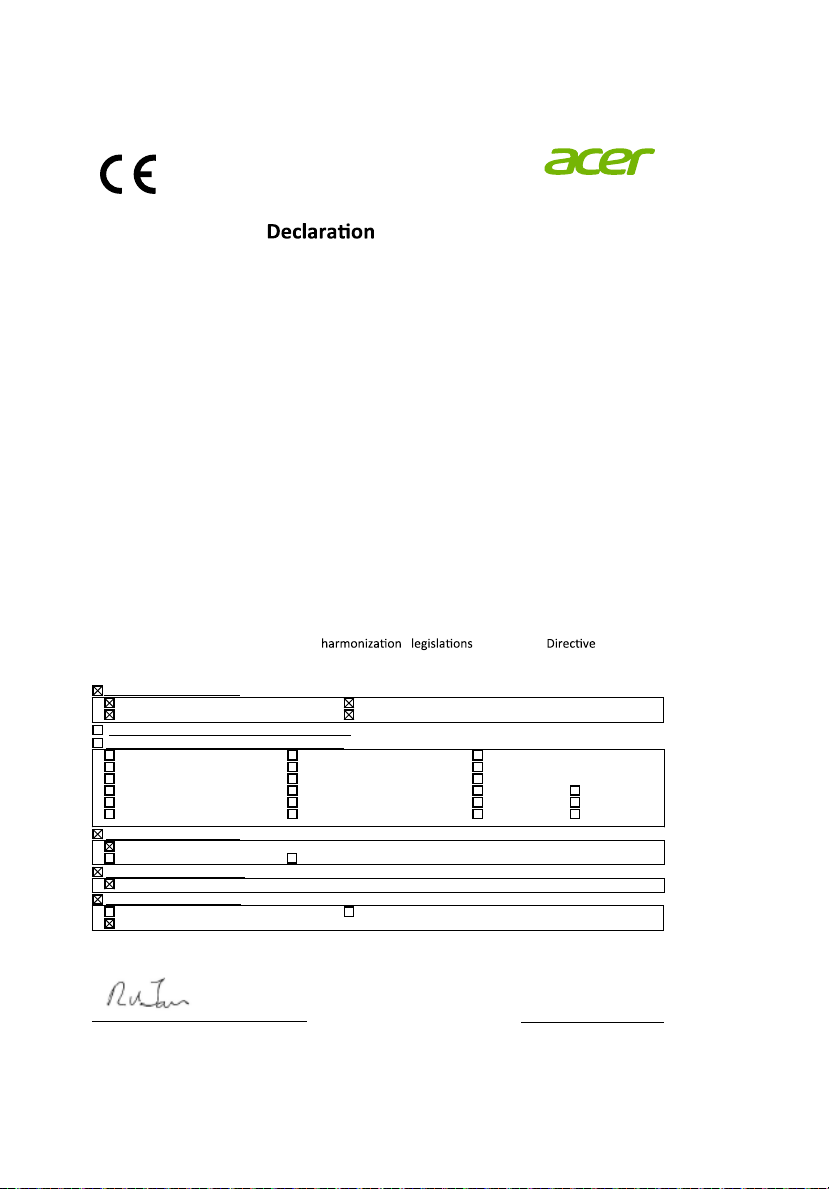
Acer Incorporated
8F, 88, Sec. 1, Xintai 5th Rd., Xizhi
New Taipei City 221, Taiwan
of Conformity
We,
Acer Incorporated
8F, 88, Sec. 1, Xintai 5th Rd., Xizhi, New Taipei City 221, Taiwan
And,
Acer Italy s.r.l.
Via Lepetit, 40, 20020 Lainate (MI) Italy
Tel: +39-02-939-921 ,Fax: +39-02 9399-2913
www.acer.it
Product: DLP Projector
Trade Name: Acer
Model Number: D1P1719/D1P1720/DWU1729/DWU1721/DWX1722/DNX1723/DNX1724/
DSV1725/DSV1726/DSV1727
Marketing name: H6540BD/H6521BD/X1623H/X168H/X138WH/X128H/X128/X118H/
X118AH/X118/E156D/E155F/D860D/D666D/D626D/D616D/D616/D606D/
D606B/D606/HE-806J/HE-802K/EV-WU80H/EV-WU65H/EV-W65H/
EV-X65H/EV-X65/EV-S65H/EV-S65A/EV-S65/GM532/GM512/V50U/
V36U/V36W/V36X/V36XC/V36S/V36SB/V36SC/V16S/VH-432/VH-412/
AU540/AU319/AW319/AX319/AX319D/AS319/AS319E/AS319D/AS309/
DX620/DX612/DX412/DX212/DX212G/DX112/DX112C/DX112G/BS-520/
BS-512/BS-312/BS-112/BS-112E/BS-012/BS-012K/BS-012E/KU330/KU316/
KW316/KX316/KX316B/KS316/KS316A/KS316B/X1286G/X1186G
We, Acer Incorporated, hereby declare under our sole responsibility that the product described above is in
conformity with the relevant Union
as below and following
harmonized standards and/or other relevant standards have been applied:
EMC Directive: 2014/30/EU
EN 55032:2012+AC:2013, Class B
EN 55024:2010+A1:2015
EN 61000-3-2:2014, Class A
EN 61000-3-3:2013
R&TTE Directive: 1999/5/EC (until Jun 12, 2017)
RED Directive: 2014/53/EU (From Jun 13, 2017)
EN 300 328 V1.8.1
EN 301 893 V1.7.1
EN 300 440-1 V1.6.1
EN 300 440-2 V1.4.1
EN 302 291-1 V1.1.1
EN 302 291-2 V1.1.1
EN 301 511 V9.0.2
EN 301 908-1 V6.2.1
EN 301 908-2 V6.2.1
EN 301 908-13 V6.2.1
EN 301 489-1 V1.9.2
EN 301 489-3 V1.6.1
EN 301 489-7 V1.3.1
EN 301 489-17 V2.2.1
EN 301 489-24 V1.5.1
EN 50360:2001 EN 50566:2013
EN 62479:2010 EN 62311:2008
EN 62209-1:2006 EN 62209-2:2010
LVD Directive: 2014/35/EU
EN 60950-1:2006/A11:2009/A1:2010/A12:2011/A2:2013
EN 50332-1:2000 EN 50332-2:2003
RoHS Directive: 2011/65/EU
EN 50581:2012
ErP Directive: 2009/125/EC
Regulation (EU) No. 617/ 2013
Regulation (EC) No. 1275/2008; EN 50564:2011
Regulation (EC) No. 278/2009; EN 50563:2011
Year to begin affixing CE marking 2017.
_______________________________
Oct. 17, 2017
RU Jan / Sr. Manager Date
Acer Incorporated (Taipei, Taiwan)
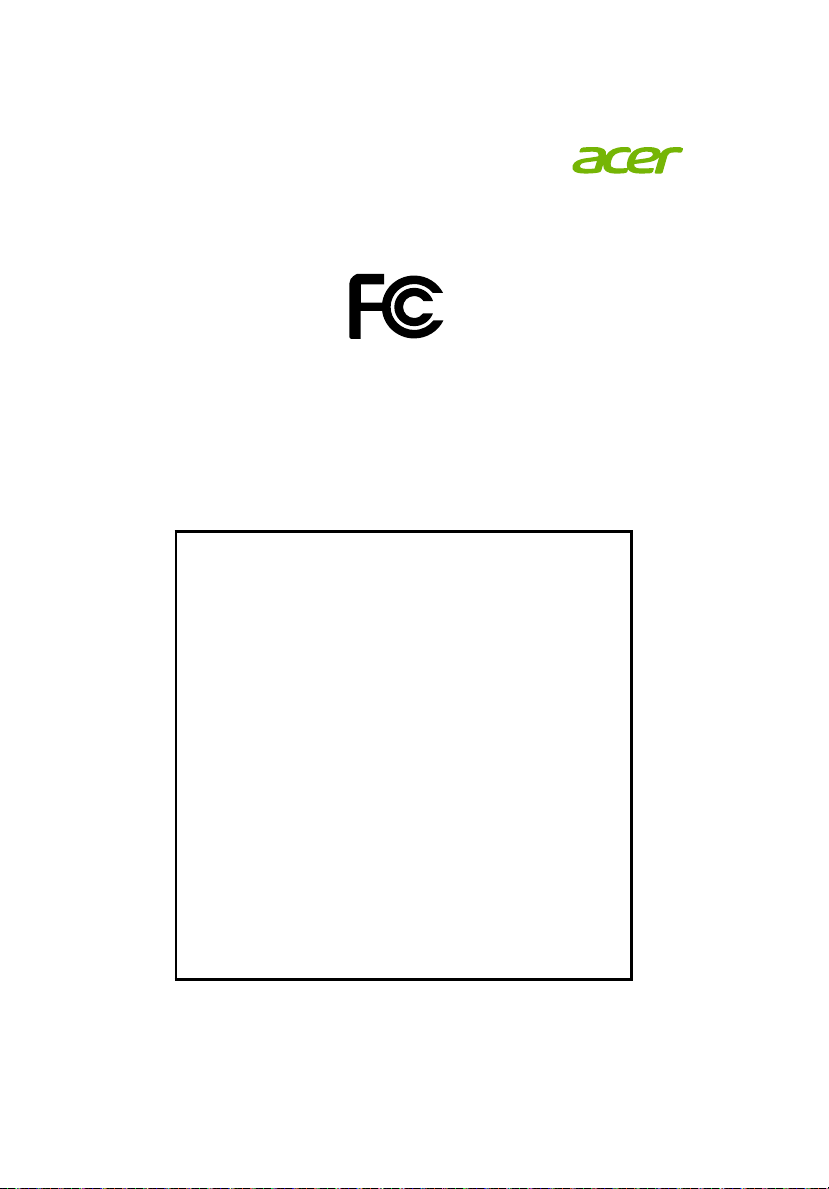
Federal Communications Commission
Declaration of Conformity
This device complies with Part 15 of the FCC Rules. Operation is subject to the
following two conditions: (1) this device may not cause harmful interference,
and (2) this device must accept any interference received, including interference
that may cause undesired operation.
The following local Manufacturer / Importer is responsible for this declaration:
Product: DLP Projector
Model Number:
D1P1719/D1P1720/DWU1729/DWU1721/DWX1722/
DNX1723/DNX1724/DSV1725/DSV1726/DSV1727
Machine Type:
H6540BD/H6521BD/X1623H/X168H/X138WH/
X128H/X128/X118H/X118AH/X118/E156D/E155F/
D860D/D666D/D626D/D616D/D616/D606D/D606B/
D606/HE-806J/HE-802K/EV-WU80H/EV-WU65H/
EV-W65H/EV-X65H/EV-X65/EV-S65H/EV-S65A/
EV-S65/GM532/GM512/V50U/V36U/V36W/V36X/
V36XC/V36S/V36SB/V36SC/V16S/VH-432/VH-412/
AU540/AU319/AW319/AX319/AX319D/AS319/
AS319E/AS319D/AS309/DX620/DX612/DX412/
DX212/DX212G/DX112/DX112C/DX112G/BS-520/
BS-512/BS-312/BS-112/BS-112E/BS-012/BS-012K/
BS-012E/KU330/KU316/KW316/KX316/KX316B/
KS316/KS316A/KS316B/X1286G/X1186G
Name of Responsible Party: Acer America Corporation
Address of Responsible Party: 333 West San Carlos St.
Suite 1500
San Jose, CA 95110
U. S. A.
Contact Person: Acer Representative
Phone No.: 254-298-4000
Fax No.: 254-298-4147
Acer America Corporation
333 West San Carlos St.,
Suite 1500
San Jose, CA 95110
U. S. A.
Tel: 254-298-4000
Fax: 254-298-4147
www.acer.com

Projecteurs Acer
avec la Technologie 3D
Guide d'introduction

© 2014 Tous droits réservés.
Guide d'introduction de la série de projecteurs Acer
Version originale : 10/2014
Numéro de modèle : __________________________________
Numéro de série : ___________________________________
Date d’achat : ________________________________
Lieu d’achat : ________________________________

Français
Le projecteur Acer que vous avez acheté intègre les technologies DLP.
Si vous avez branché votre projecteur sur un ordinateur, veuillez lire les sections
"Utilisation de la technologie DLP 3D / NVIDIA 3DTV Play" à la page 4.
Si vous avez branché votre projecteur sur
lire "Regarder des DVD ou des disques Blu-Ray en 3D" à la page 7.
Important : Lorsque vous activez la technologie 3D, un message
d'avertissement s'affichera pour vous avertir que la 3D est activée. Si
vous ne voulez pas regarder des programmes en 3D, il est
recommandé de la désactiver autrement l'image peut ne pas être
projetée avec la luminosité entière.
un lecteur de DVD ou Blu-Ray, veuillez
3
Utilisation de lunettes 3D
Les lunettes 3D DLP sont alimentées. Pour augmenter la durée de la batterie, elles
s'éteignent automatiquement après quelques minutes sans utilisation. Avant de
pouvoir regarder des programmes en 3D, vous devez vous assurer que les lunettes
sont allumées. Dans la plupart des cas, il y a un bouton sur le bord des lunettes, sur
lequel vous pouvez appuyer, et un voyant DEL qui indique si les lunettes sont
allumées ou non.
Remarque : Référez-vous au manuel et aux instructions fournies
avec vos lunettes pour plus d'informations sur comment les allumer et
changer la batterie.
Remarque : Nous vous su
pour profiter d'une performance 3D parfaite sans aucun problème de
compatibilité.
Remarque
prise en charge du signal de synchro de 96 Hz, 100 Hz, 120 Hz. Les
projecteurs Acer requièrent des lunettes 3D pour prendre en charge le
signal de synchro 144Hz pour le contenu 24P. (1080p, 24Hz)
ggérons d'utiliser les lunettes 3D DLP Acer
: Des lunettes 3D DLP Link sont nécessaires ainsi qu'une

4
Français
Utilisation de la technologie DLP 3D /
NVIDIA 3DTV Play
Nécessite des lunettes 3D DLP.
Avant de pouvoir utiliser la technologie DLP 3D, vous aurez besoin de ce qui suit.
1 Assurez-vous que votre carte vidéo supporte l'affichage 3D.
Remarque : Référez-vous au manuel de votre carte vidéo.
2 Téléchargez et installez les pilotes les plus récents de votre carte vidéo.
Remarque : Référez-vous au site Web du vendeur de votre carte
vidéo pour la version la plus récente du pilote.
3 Vous pouvez aussi télécharger un lecteur 3D compatible comme celui
disponible sur www.3dtv.at.
Pour télécharger les logiciels et utiliser un projecteur à capacité NVIDIA 3DTV
Play avec des lunettes DLP, veuillez vous reporter au site web NVIDIA 3DTV :
www.nvidia.com/3dtv.
Remarque : Il est possible que vous ayez besoin d'acheter un autre
logiciel.
4 Assurez-vous que vous avez aussi des lunettes 3D compatible avec DLP.
Configuration d'un environnement 3D
Une fois que tous les pilotes ont été installés, vous devez configurer
l'environnement.
1 Réglez le taux de rafraîchissement sur 100/120 Hz sur votre carte graphique
pour les formats 3D à images / trames séquentielles. Pour les autres, veuillez
régler le taux de rafraîchissement selon le besoin du contenu en 3D.
Si vous regardez un disque Blu-Ray en 3D via une connexion HDMI 1.4a ou
ultérieure, ce réglage sera automatique.
2 Appuyez sur le bouton MENU de la télécommande du projecteur pour ouvrir le
menu OSD. Sélectionnez la section 3D (sixième option dans le menu) dans la
partie gauche de la fenêtre.
Remarque : le contenu Blu-ray 3D n'est pas pris en charge pour la
plupart des projecteurs à DEL via une connexion HDMI 1.4a ou
ultérieur.

Français
3 Réglez 3D sur Marche.
4 Sinon, appuyez sur la touche 3D de la télécommande de votre projecteur. Dans
Marche
les options 3D, sélectionnez
5 Le
2D vers 3D
2D. Il fournit différents modes 3D ainsi que le réglage de la convergence et de la
profondeur.
Format 3D
6
l'affichage 3D correct.
prend en charge la conversion en 3D de la plupart des contenus
s'affiche par manque d'informations, veuillez en choisir un adapté à
.
5
Remarque :
1. L'option "Format 3D" n'est disponible que pour les connexions
HDMI 1.4 ou les projecteurs 3D de 2nde génération.
2. Le "Séquentiel" existe seulement sur l'entrée HDMI 1.4 ou version
ultérieure.
3. Le "2D vers 3D" est uniquement disponible
particuliers.
sur certains modèles

6
Français
4. La conception et les fonctionnalités sont sujettes à modifications
des caractéristiques du modèle sans préavis.
7 Si vous trouvez que le contenu 3D ne s'affiche pas correctement, essayez de
sélectionner 24P 3D pour être compatible des lunettes 3D.
8 Si vous trouvez que le contenu 3D ne s'af
sélectionner Inversion 3D G/D depu
touche 3D pour le format 3D trame/champ séquentiel. Sinon, essayez de
changer de format 3D pour correspondre au signal 3D.
Important : Si vous avez une carte vidéo NVIDIA et les pilotes
NVIDIA 3D Vision / 3DTV Play installés, il est possible que vous ayez
besoin de désactiver la fonction Stéréoscopique avant de pouvoir
utiliser la technologie DLP 3D quand vous utilisez des lecteurs non
NVIDIA 3D.
fiche pas correctement, essayez de
is le menu OSD du projecteur ou avec la
Utilisation du lecteur stéréoscopique
Vous avez besoin d'un lecteur stéréoscopique pour pouvoir regarder les programmes
en 3D. Les instructions suivantes expliquent comment faire pour regarder des
programmes en 3D en utilisant le lecteur stéréoscopique disponible sur
Il est possible que d'autres lecteurs appliquent des procédures différentes, p.ex.
pour télécharger et utiliser le logiciel NVIDIA 3DTV (avec utilitaire de visualisation de
photos gratuit) avec les lunettes DLP, veuillez vous reporter au site web NVIDIA
3DTV : www.nvidia.com/3dtv.
www.3dtv.at
.

Français
1 Ouvrez le lecteur stéréoscopique et réglez la méthode d'affichage en allant
dans View (Affichage) > Viewing Method (Méthode d'affichage) > Software
pageflipping (Logiciel pageflipping).
2 Ouvrez le programme en 3D dans le lecteur.
Remarque : Vous avez besoin de regarder ce type de programme en
plein écran pour afficher correctement les effets 3D.
Regarder des DVD ou des disques
7
Blu-Ray en 3D
Si vous avez un lecteur de DVD ou Blu-Ray qui est compatible avec l'affichage en
3D, vous pouvez regarder des DVD en 3D en utilisant votre projecteur Acer 3D.
Connectez votre lecteur de DVD ou de disque Blu-Ray au projecteur en utilisant l'un
des différents formats d'entrée disponibles.
Pour activer et régler la fonction 3D,
"Configuration d'un environnement 3D" à la page 4-6.
Remarque : Si votre lecteur de DVD ou de disque Blu-Ray supporte
la 3D via HDMI 1.4a, vérifiez que les options 3D sont activées et que
la vidéo a été réglée sur 24p avant d'allumer votre projecteur.
Les connexions plus anciennes doivent ê
assurer que la résolution a été réglée sur 480i ou 576i.
suivez les procédures de la section
tre vérifiées pour vous
